Page 1
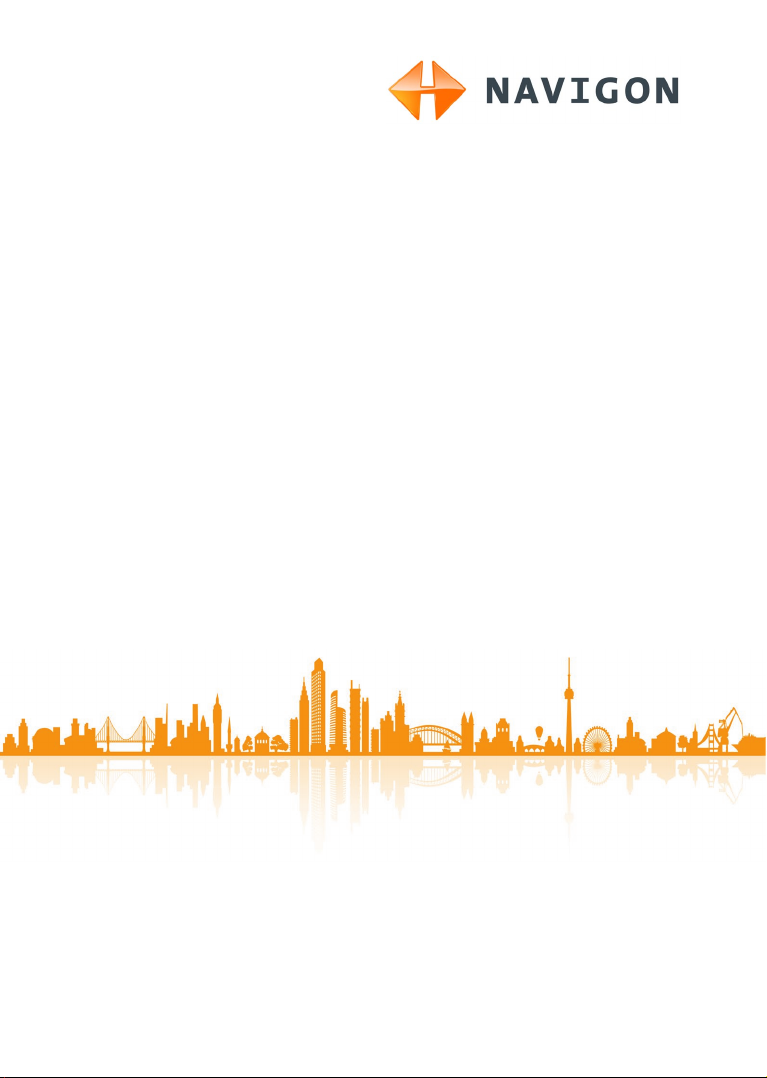
NAVIGON 42 Easy
NAVIGON 42 Plus
NAVIGON 42 Premium
Brugermanual
Dansk
August 2011
Page 2
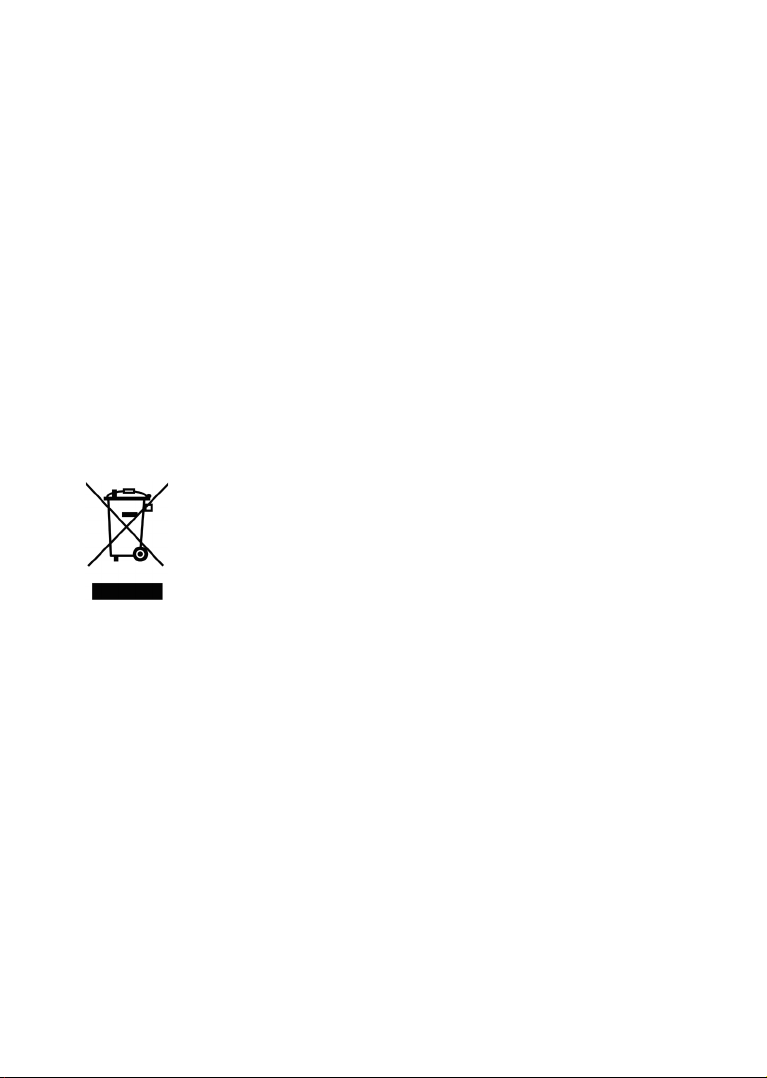
Skraldespanden med kryds over betyder, at i EU skal produktet
afleveres et særligt sted, når det ikke længere skal anvendes. Det
gælder selve enheden, men også ekstraudstyr, som er mærket med
dette symbol. Produkterne må ikke bortskaffes som usorteret
husholdningsaffald.
Kolofon
NAVIGON AG
Schottmüllerstraße 20A
D-20251 Hamburg
Informationerne og data i disse dokumenter kan ændres uden varsel. Uden
udtrykkeligt skriftligt samtykke fra NAVIGON AG må ingen del af disse dokumenter
mangfoldiggøres eller overføres for ethvert formål, uafhængigt af på hvilken måde
eller ved hjælp af hvilke midler dette sker. Alle tekniske angivelser, tegninger etc. er
underlagt ophavsretslige love og bestemmelser.
2011, NAVIGON AG
Alle rettigheder forbeholdes.
Page 3
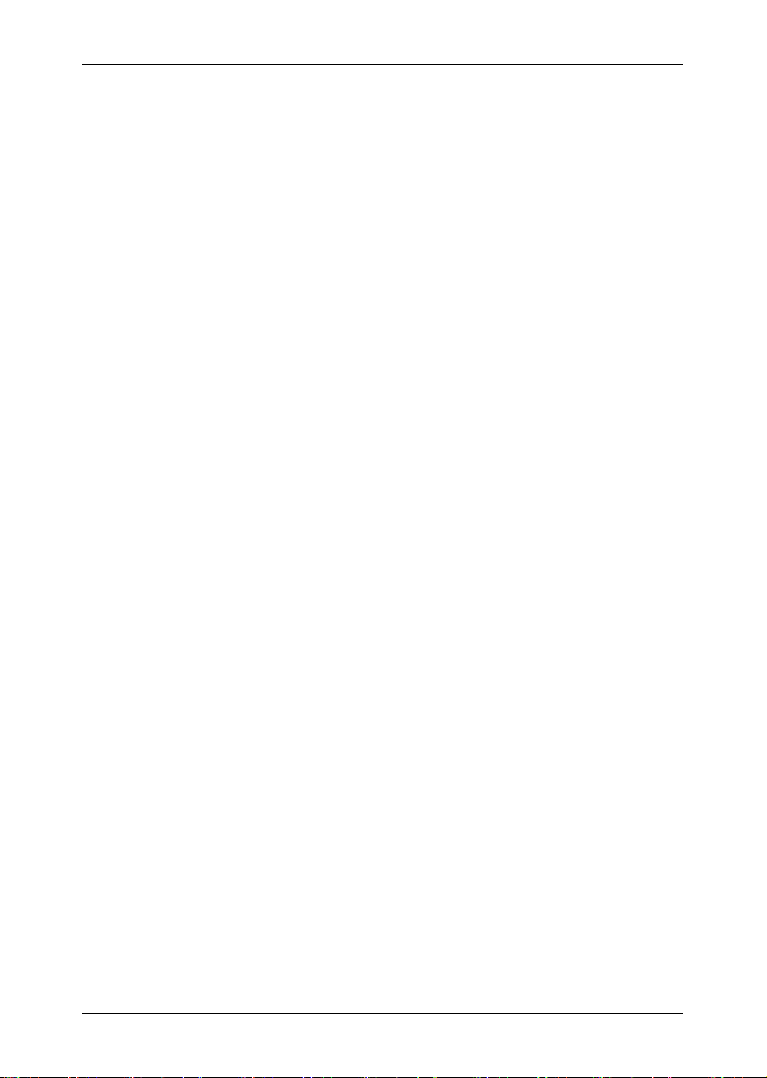
Brugermanual NAVIGON 42 Easy | 42 Plus | 42 Premium
Indholdsfortegnelse
1 Indledning .......................................................................................... 7
1.1 Om denne manual ............................................................................... 7
1.1.1 Konventioner ........................................................................ 7
1.1.2 Symboler .............................................................................. 7
1.2 Juridisk information .............................................................................. 7
1.2.1 Garanti.................................................................................. 7
1.2.2 Varemærke ........................................................................... 8
1.3 Spørgsmål til produktet ........................................................................ 8
2 Inden du starter ................................................................................. 8
2.1 Leveringsomfang ................................................................................. 8
2.2 Beskrivelse af navigationsanlæg .......................................................... 9
2.3 Vigtige sikkerhedsinformationer ........................................................... 9
2.3.1 Sikkerhedsinformationer for navigationen ............................. 9
2.3.2 Sikkerhedsinformationer vedrørende
navigationssystemet ........................................................... 10
2.3.3 Sikkerhedsinformationer til idrifttagning i bilen .................... 10
2.4 Første start af navigationssystemet ................................................... 11
2.4.1 Montering af navigationssystemet i bilen ............................. 11
2.4.2 Memory card ....................................................................... 13
2.5 Navigation med GPS ......................................................................... 13
3 Aktivering af navigationssystemet ................................................ 14
3.1 Aktivering af systemet ........................................................................ 14
3.2 Sæt navigationsenheden på standby ................................................. 14
3.3 Slukning af navigationssystemet ........................................................ 15
4 Første start af navigationssystemet .............................................. 15
5 Navigationssystemets betjening ................................................... 17
5.1 Skift til en anden applikation .............................................................. 17
5.1.1 Bladning ............................................................................. 17
5.1.2 Anvendelse af aktiveringsfladebjælken ............................... 18
5.1.3 Optioner .............................................................................. 18
5.2 Information ........................................................................................ 18
5.3 Software-tastatur ............................................................................... 20
5.3.1 Særlige taster ..................................................................... 21
5.3.2 Latinsk tastatur-layout ......................................................... 21
5.3.3 Kyrillisk og græsk tastatur-layout ........................................ 21
5.3.4 Indtastning af data .............................................................. 22
6 Talestyring ....................................................................................... 23
6.1 Aktivering af talestyring ...................................................................... 23
6.2 Anvend talestyring ............................................................................. 23
6.3 Hjælp ................................................................................................. 24
6.4 Deaktivering af talestyringen .............................................................. 24
6.5 Konfiguration af talestyring ................................................................ 24
Brugermanual Indholdsfortegnelse III
Page 4
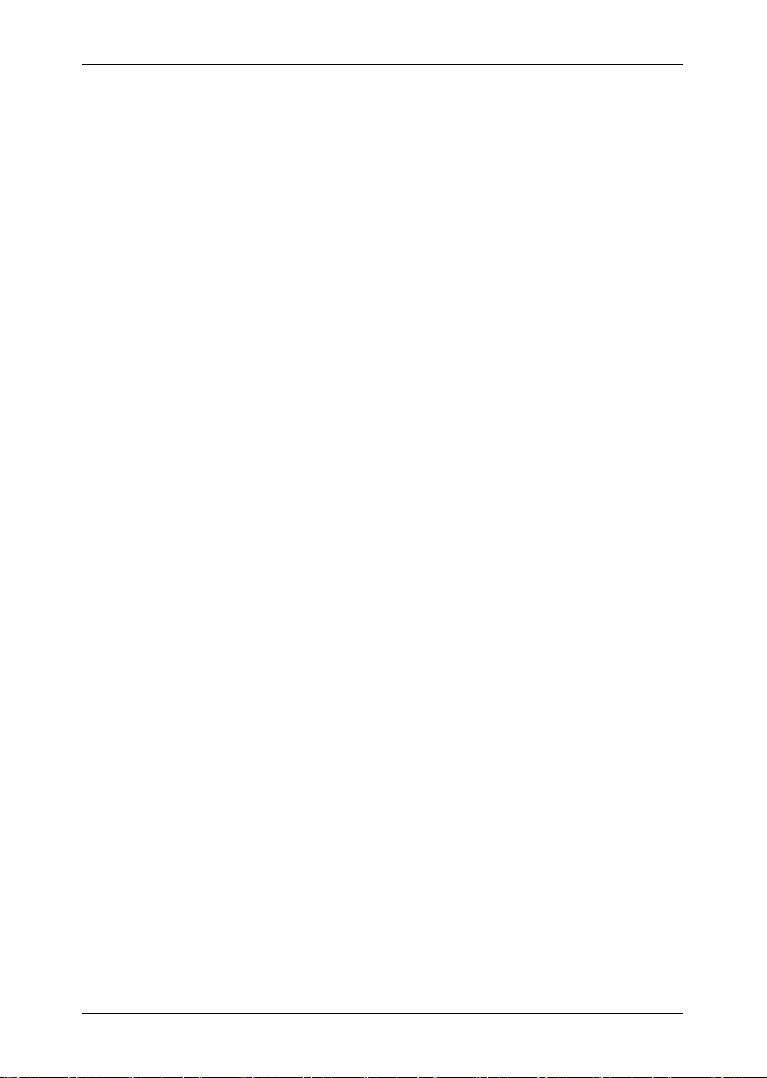
Brugermanual NAVIGON 42 Easy | 42 Plus | 42 Premium
7 Navigation........................................................................................ 25
7.1 Start af navigationsapplikationen ....................................................... 25
7.2 Indtastning af destination ................................................................... 26
7.2.1 Indtastning af destinationsland ............................................ 27
7.2.2 Indtast adresse ................................................................... 27
7.2.3 Indtaling af adresse ............................................................ 29
7.2.4 Interessepunkt .................................................................... 30
7.2.5 Informationer om destinationen ........................................... 33
7.2.6 Foretrukne .......................................................................... 34
7.2.7 Seneste destinationer ......................................................... 34
7.2.8 Fra telefonbogen................................................................. 35
7.2.9 Navigation hjem .................................................................. 35
7.2.10 Definition af destination på kortet ........................................ 36
7.2.11 Valgmuligheder i vinduet Destination .................................. 37
7.2.12 Ruteforslag ......................................................................... 37
7.3 Administration af destinationsadresser .............................................. 40
7.3.1 Lagring af destination ......................................................... 40
7.3.2 Sletning af destination......................................................... 40
7.3.3 Omdøb destinationen fra listen Foretrukne ......................... 41
7.3.4 Definition af hjemmeadresse ............................................... 41
7.3.5 Ændring af hjemmeadresse ................................................ 42
7.4 Ruter med delstrækninger ................................................................. 42
7.4.1 Åbning af ruteplanlægning .................................................. 42
7.4.2 Planlægning af en ny rute ................................................... 43
7.4.3 Redigering af rutepunkter ................................................... 44
7.4.4 Administration af ruter ......................................................... 45
7.4.5 Genoprettelse af seneste rute ............................................. 46
7.4.6 Beregning og visning af rute ............................................... 47
7.4.7 Simulering af rute................................................................ 47
7.4.8 Ruteforslag ......................................................................... 48
8 Arbejdet med kortet ........................................................................ 49
8.1 Valg af navigationskort ...................................................................... 49
8.2 Kort i funktion Standard ..................................................................... 50
8.3 Kort i funktion Ruteforslag .................................................................. 51
8.4 Kort i funktion Navigation ................................................................... 53
8.4.1 Navigation i funktionen Køretøj ........................................... 53
8.4.2 Navigation i funktionen Fodgænger .................................... 58
8.4.3 Valgmuligheder på kortet i funktion Navigation ................... 60
8.4.4 Afslutning af navigationen ................................................... 61
8.5 Kort i funktion Søg destination ........................................................... 61
8.5.1 Ændring af kortudsnittet ...................................................... 61
8.5.2 Sæt destination ................................................................... 62
8.5.3 Forskydning af destination .................................................. 63
8.5.4 Sletning af destination......................................................... 63
IV Indholdsfortegnelse Brugermanual
Page 5
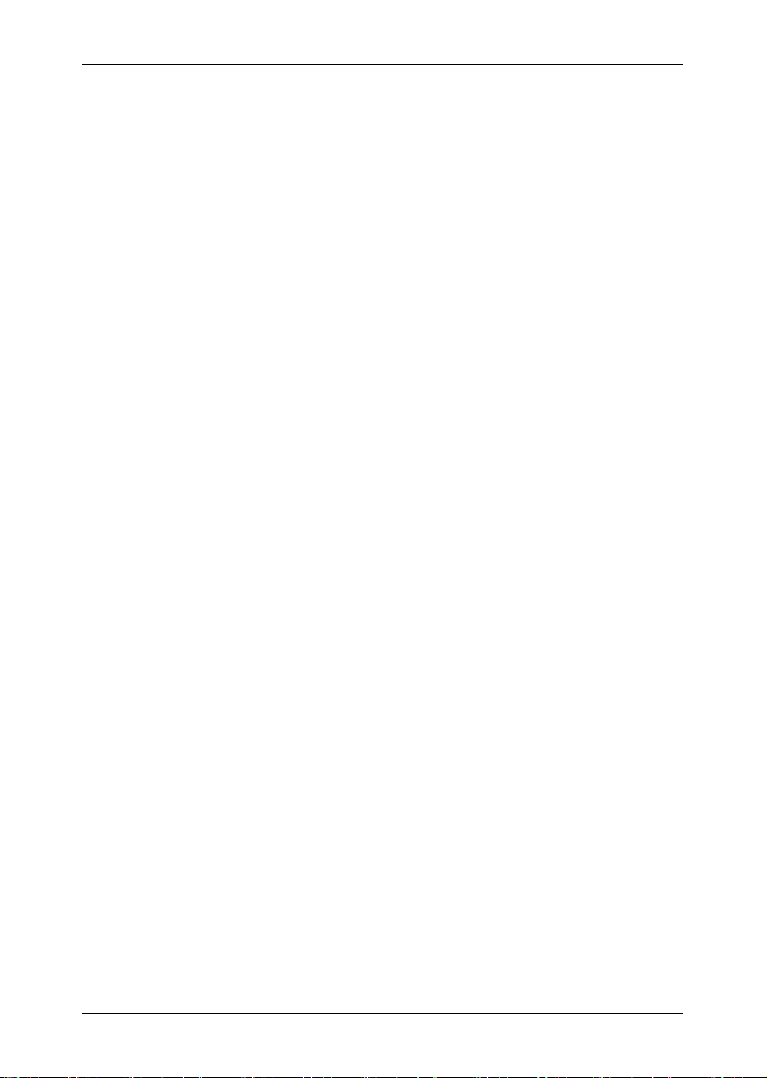
Brugermanual NAVIGON 42 Easy | 42 Plus | 42 Premium
9 Nyttige funktioner ........................................................................... 63
9.1 Ruteprofiler ........................................................................................ 63
9.1.1 Ruteprofilernes indstillinger ................................................. 63
9.1.2 NAVIGON basisprofiler ....................................................... 64
9.1.3 Oprettelse af ny ruteprofil .................................................... 64
9.1.4 Valg af ruteprofil.................................................................. 65
9.1.5 Administration af ruteprofiler ............................................... 65
9.2 Screenshots ...................................................................................... 66
9.2.1 Tillad screenshots ............................................................... 66
9.2.2 Oprettelse af screenshots ................................................... 67
9.3 Parkering i nærheden af destinationen .............................................. 67
9.3.1 Særlige funktioner på en rute med flere delstrækninger ...... 68
9.4 MyBest POI: Særlige adresser på ruten ............................................. 69
9.4.1 Visning af interessepunkter på ruten ................................... 70
9.4.2 Navigering til en af disse destinationer ................................ 71
9.4.3 Valg af kategorier................................................................ 71
9.5 GPS status, lagring af aktuel position ................................................ 72
9.6 Spærring............................................................................................ 72
9.7 TMC (Trafikmeldinger) ....................................................................... 73
9.7.1 Ruteoptimering: På anfordring ............................................ 73
9.7.2 Ruteoptimering: Automatisk ................................................ 75
9.7.3 Visning af trafikmeldinger .................................................... 76
9.7.4 Filtrering af trafikmeldinger.................................................. 78
9.7.5 Visning af detaljer i den enkelte meddelelse ....................... 78
9.7.6 Redigeringsfunktion ............................................................ 79
9.7.7 Optioner (Trafikmeldinger) .................................................. 80
9.7.8 Indstillinger (Trafikmeldinger) .............................................. 81
10 Håndfri-modul ................................................................................. 81
10.1 Bluetooth-forbindelse ......................................................................... 84
10.1.1 Søgning efter Bluetooth-enheden og oprettelse af
forbindelse .......................................................................... 84
10.1.2 Sammenkobling fra mobiltelefonen ..................................... 86
10.1.3 Tilslutning af enhed ............................................................. 86
10.1.4 Aktivering af mobiltelefon .................................................... 88
10.1.5 Sletning af enhed ................................................................ 88
10.1.6 Importér telefonbogen ......................................................... 89
10.1.7 Importér seneste opkald ..................................................... 90
10.2 Besvarelse af opkald ......................................................................... 91
10.3 Modtagelse af SMS ........................................................................... 91
10.4 Ring op .............................................................................................. 92
10.4.1 Valg af telefonnummer ........................................................ 92
10.4.2 Valg af kortvalg-nummer ..................................................... 92
10.4.3 Opkald til en kontakt fra telefonbogen ................................. 92
10.4.4 Ringe til en af de sidste samtalepartnere ............................ 93
10.4.5 Overførelse af samtalen fra mobiltelefon ............................. 93
Brugermanual Indholdsfortegnelse V
Page 6
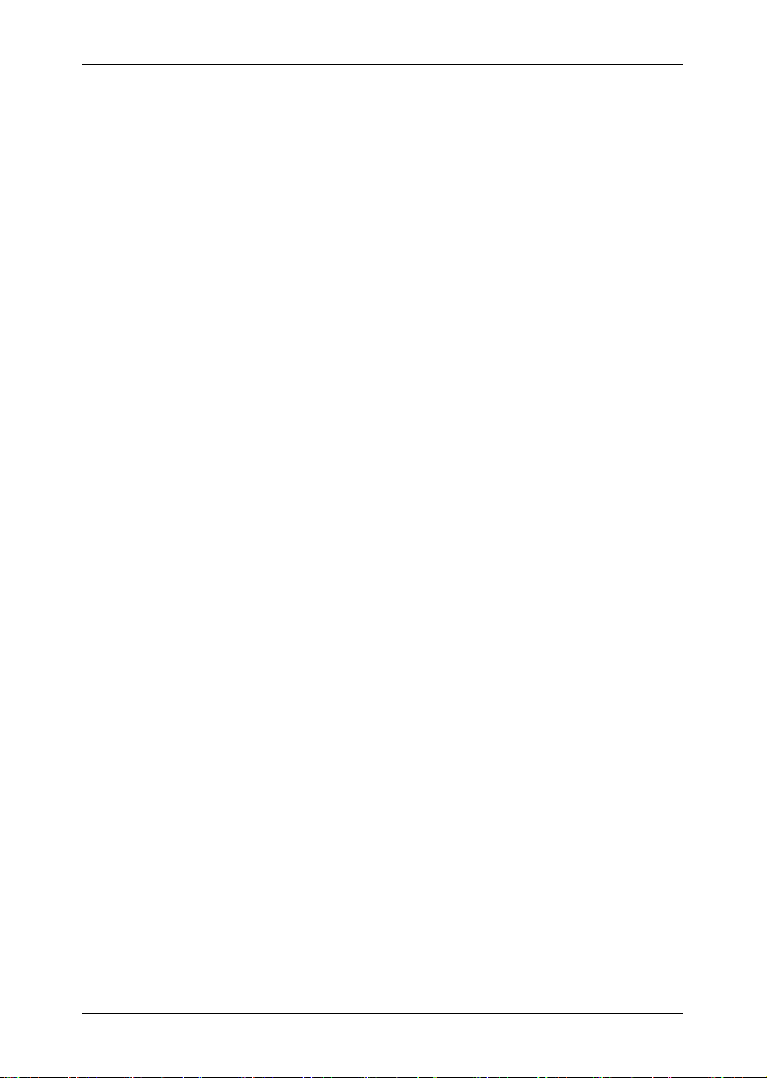
Brugermanual NAVIGON 42 Easy | 42 Plus | 42 Premium
10.5 Under opkaldet .................................................................................. 94
10.5.1 Tilbage til destinationsangivelsen ........................................ 94
10.5.2 Hentning af kortet i forgrunden ............................................ 94
10.5.3 Indtastning af tal ................................................................. 94
10.5.4 Sæt mikrofonen på mute ..................................................... 94
10.5.5 Overførsel af samtale til mobiltelefonen .............................. 95
10.5.6 Afslutning af samtale .......................................................... 95
10.6 Nyttige funktioner ............................................................................... 95
10.6.1 Navigation til en kontakt fra telefonbogen ........................... 95
10.6.2 Åbning af post-indbakke ..................................................... 95
10.7 Konfigurering af håndfri-modulet ........................................................ 96
10.7.1 Kort valg ............................................................................. 96
10.7.2 Indstillinger ......................................................................... 97
11 Navigationssystemets konfigurering ............................................ 98
12 Appendiks...................................................................................... 101
12.1 Navigationssystemets tekniske data ................................................ 101
12.2 NAVIGON - licensbestemmelser ...................................................... 102
12.3 Overensstemmelseserklæring ......................................................... 105
13 Troubleshooting ............................................................................ 106
14 Stikordsfortegnelse ...................................................................... 108
VI Indholdsfortegnelse Brugermanual
Page 7
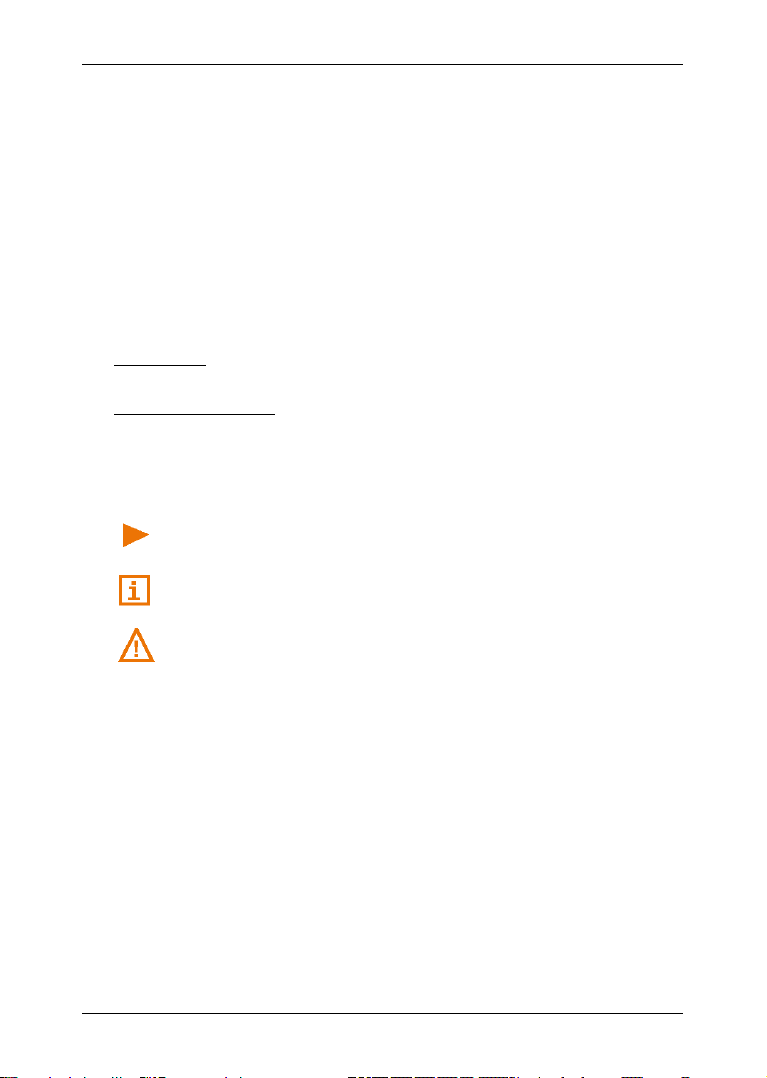
Brugermanual NAVIGON 42 Easy | 42 Plus | 42 Premium
1 Indledning
1.1 Om denne manual
1.1.1 Konventioner
For at gøre manualen mere læsevenlig og klar anvendes følgende
skrifttyper:
Fed og kursiv: Produktnavne
TORE BOGSTAVER: Vindue-og dialognavne
S
Fed skrift: Fremhæver vigtige dele af teksten
Understreget: Betegnelser på aktiveringsflader, indtastningsfelter
Understreget og kursiv: Betegnelser på betjeningselementer i
1.1.2 Symboler
Følgende symboler henviser til bestemte tekstafsnit:
Informationer og gode tips til brug af softwaren
Yderligere informationer og forklaringer
og andre elementer på brugeroverfladen
navigationssystemet
Advarsler
1.2 Juridisk information
1.2.1 Garanti
Vi forbeholder os uvarslede indholdsmæssige ændringer af
dokumentation og software. NAVIGON AG er ikke ansvarlig for
indholdets korrekthed eller for skader, der opstår pga. brugen af denne
manual.
Vi er altid taknemmelige for at modtage informationer vedrørende fejl
eller forbedringsforslag, for at kunne tilbyde endnu bedre produkter i
fremtiden.
Indledning - 7 -
Page 8
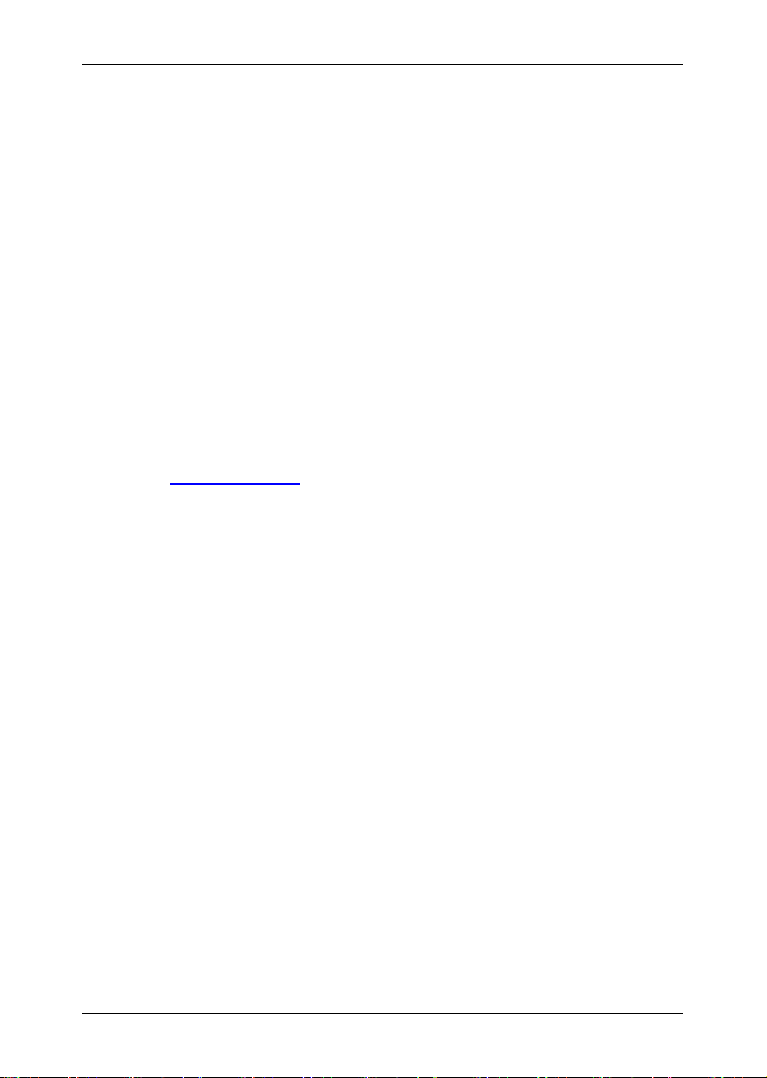
Brugermanual NAVIGON 42 Easy | 42 Plus | 42 Premium
1.2.2 Varemærke
Alle varemærker der nævnes i denne manual, inklusive evt.
tredjemands beskyttede varemærker er uindskrænket underlagt
bestemmelserne i den pågældende ophavsretslige lovgivning og de
pågældende registrerede ejers ejendomsrettigheder af den
pågældende registrerede ejer. Alle her angivne varemærker,
handelsnavne eller firmanavne er eller kan være varemærker eller
registrerede varemærker, der tilhører deres pågældende ejere. Alle
rettigheder, der ikke udtrykkeligt nævnes her, forbeholdes.
Hvis et varemærke, der anvendes i denne bog, ikke udtrykkeligt er
nævnt, betyder det ikke at et navn ikke er underlagt tredjemands
rettigheder.
► Microsoft, Outlook, Excel, Windows er beskyttede varemærker af
Microsoft Corporation.
► NAVIGON er et beskyttet varemærke, der tilhører NAVIGON AG.
1.3 Spørgsmål til produktet
Har du spørgsmål til produktet? Besøg vores website
www.navigon.com og klik på "Kundeservice". Her finder du et område
med ofte stillede spørgsmål (FAQcenter) og erfarer, hvordan du kan
kontakte os via telefon eller e-mail.
2 Inden du starter
2.1 Leveringsomfang
Kontroller om leveringen er komplet. Kontakt omgående den forhandler,
hvor du har købt produktet, hvis leveringen ikke er komplet.
Sammen med produktet har du modtaget:
► Navigationsanlæg
► Design-holder til bilen
► Billadekabel (10-24V-netadapter til cigartænderen) med integreret
TMC-antenne
► USB-kabel
► Illustreret installationsvejledning
- 8 - Inden du starter
Page 9

Brugermanual NAVIGON 42 Easy | 42 Plus | 42 Premium
2.2 Beskrivelse af navigationsanlæg
1 On/Off
2 Touchscreen
3 Mikrofon (kun NAVIGON 42 Premium)
4 Reset
5 Mini-USB-bøsning til USB-kabel / netadapter
6 LED
7 Slot til microSD-memory kort
2.3 Vigtige sikkerhedsinformationer
I din egen interesse bør du læse nedenstående sikkerhedsinformationer
og advarsler omhyggeligt, inden du tager dit navigationssystem i brug.
2.3.1 Sikkerhedsinformationer for navigationen
Brugen af navigationssystemet sker på eget ansvar.
OBS! For at beskytte dig selv og andre mod uheld må
navigationssystemet ikke betjenes under kørslen!
Inden du starter - 9 -
Page 10
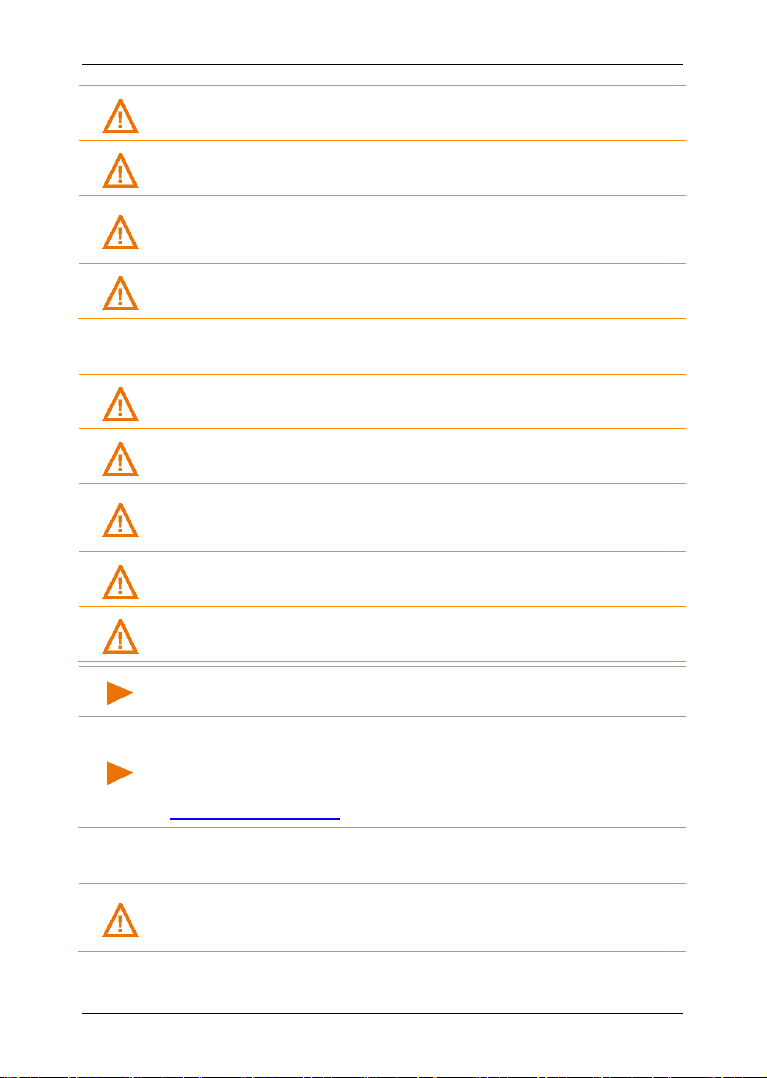
Brugermanual NAVIGON 42 Easy | 42 Plus | 42 Premium
OBS! Udsæt aldrig navigationssystemet for stærk varme eller kulde.
Info:
Info: Opret en sikkerhedskopi af alle data der findes i
OBS! Fastgør holderen således at navigationssystemet er godt synligt
OBS! Se kun på skærmen, når du befinder dig i en sikker trafiksituation!
OBS! Vejføring og trafikskilte er skal altid følges fremfor
navigationssystemets instruktioner.
OBS! Følg kun navigationssystemets instruktioner, hvis forholdene og
trafikreglerne tillader dette! Navigationssystemet bringer dig også til
målet, hvis du skal afvige fra den beregnede rute.
OBS! Kontroller korrekt og sikker montering hver gang inden der køres.
2.3.2 Sikkerhedsinformationer vedrørende navigationssystemet
OBS! systemet skal beskyttes mod fugt. Det er ikke vandtæt og heller
ikke stænkbeskyttet.
OBS! Navigationssystemets indre må aldrig åbnes.
Derved kan det beskadiges eller dets funktion kan svigte (se
"Navigationssystemets ", side 101).
OBS! Træk aldrig stikket ud af enheden ved at trække i kablet.
Enheden kan herved beskadiges eller ødelægges.
OBS! Udsæt ikke dit navigationssystem for pludselige temperaturskift.
Dette kan medføre dannelsen af kondensvand.
Kablet må ikke knækkes. Sørg for at det ikke beskadiges af
skarpkantede genstande.
navigationssystemets interne hukommelse.
Dette kan gøres meget komfortabelt ved hjælp af softwaren
NAVIGON Fresh, der kan downloades gratis fra website
www.navigon.com/fresh.
2.3.3 Sikkerhedsinformationer til idrifttagning i bilen
og nemt at betjene for bilens fører. Føreren skal dog have uhindret
udsyn på trafikken!
- 10 - Inden du starter
Page 11
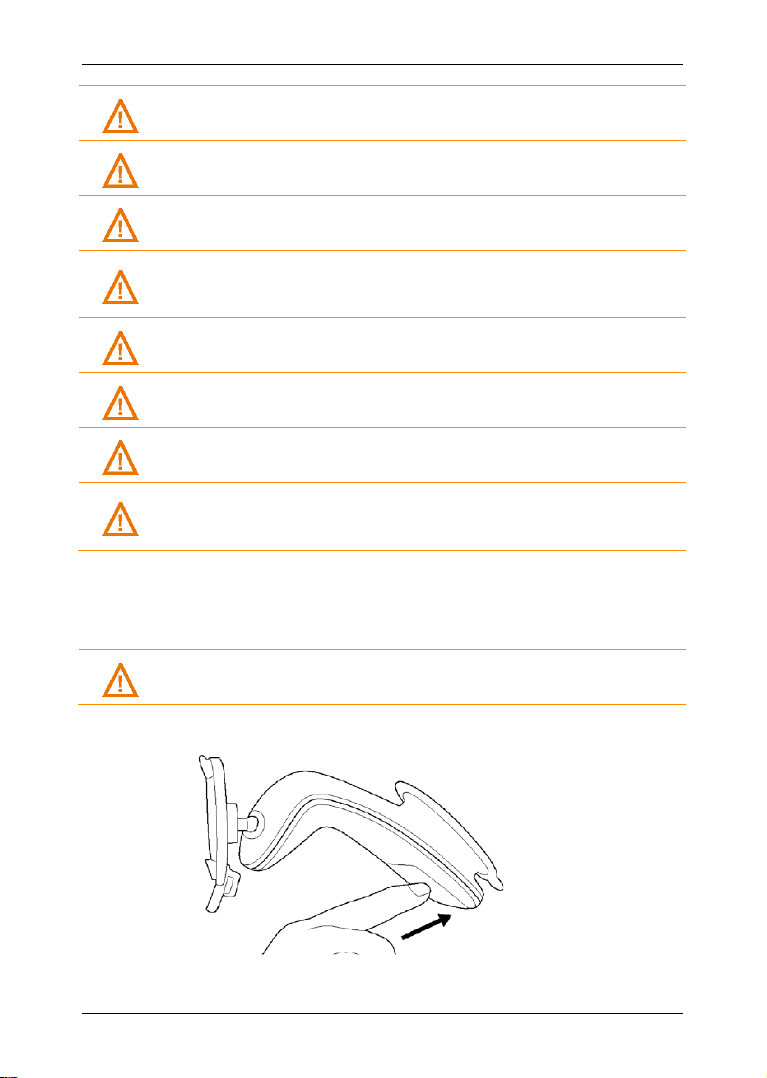
Brugermanual NAVIGON 42 Easy | 42 Plus | 42 Premium
OBS! Kablet må ikke installeres inden for airbaggenes funktionsområde
OBS! Træk stikket til billadekablet af cigartænderen når du parkerer
OBS! Holderen må ikke monteres i airbaggenes funktionsområder.
OBS! Holderen må ikke fastgøres for tæt på rattet eller andre
betjeningselementer for at undgå at bilens betjening vanskeliggøres.
OBS! Sørg ved installering af holderen for at denne ikke udgør en
sikkerhedsrisiko, heller ikke ved uheld.
eller i direkte nærhed af andre sikkerhedsrelevante apparater eller
forsyningsledninger.
OBS! Kontroller korrekt og sikker montering hver gang inden der køres.
Sugekoppens sugeevne kan blive svagere med tiden.
OBS! Kontroller alle sikkerhedsrelevante indstillinger for bilen efter
installationen.
OBS! Billadekablet må kun tilsluttes cigartændere, der arbejder med
en spænding på 10-24V.
bilen. Den integrerede netadapter forbruger altid en ringe mængde
strøm og kan aflade bilens batteri.
2.4 Første start af navigationssystemet
2.4.1 Montering af navigationssystemet i bilen
OBS! Vær altid opmærksom på sikkerhedsinformationerne i kapitel
"Vigtige sikkerhedsinformationer", side 9.
Fastgørelse af holder
Inden du starter - 11 -
Page 12
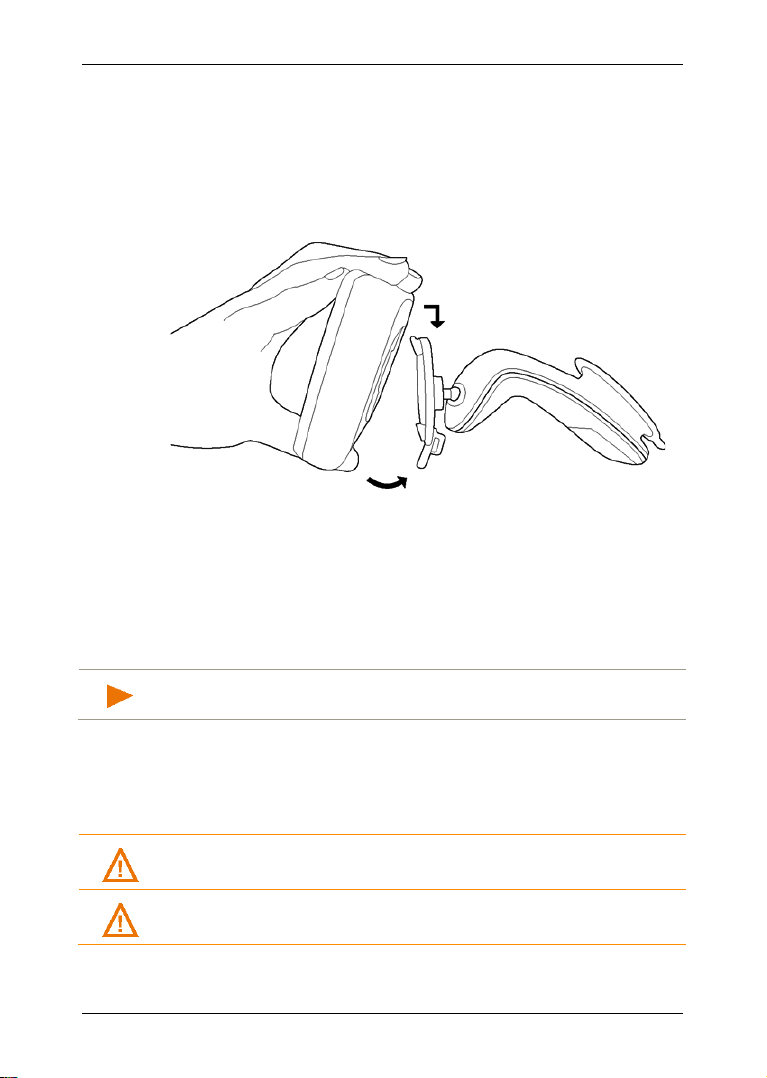
Brugermanual NAVIGON 42 Easy | 42 Plus | 42 Premium
Info: Brug kun det ladekabel, der fulgte med dit navigationsanlæg eller
1. Rens sugekoppen og stedet på forruden hvor du vil placere
holderen. Begge skal være tørre og fri for snavs og fedt.
2. Åbn armen på holderens sugekop så meget som muligt.
3. Sæt holderen med sugekoppen på forruden.
4. Tryk armen i retning forrude.
Placering af navigationssystemet i holderen
På navigationssystemets bagside ses en kreds med to udsparinger.
1. Hægt navigationssystemet med den øverste udsparing ind i
holderens øverste tap (se billedet)
2. Tryk derefter systemet mod holderen til det går i indgreb.
Navigationssystemets strømforsyning
Din leveringspakke omfatter et billadekabel, der forsyner
navigationssystemet med strøm via din bils cigartænder.
et identisk model fra NAVIGON!
► Forbind billadekablet med bilens cigartænder og med mini-USB-
bøsningen på navigationssystemet.
Under opladningen lyser LED på undersiden af navigationssystemet
orange.
Så snart batteriet helt opladet, lyser LED grønt.
OBS! Billadekablet må kun tilsluttes cigartændere, der arbejder med en
spænding på 10-24V.
OBS! Vær altid opmærksom på sikkerhedsinformationerne i kapitel
"Vigtige sikkerhedsinformationer", side 9.
- 12 - Inden du starter
Page 13
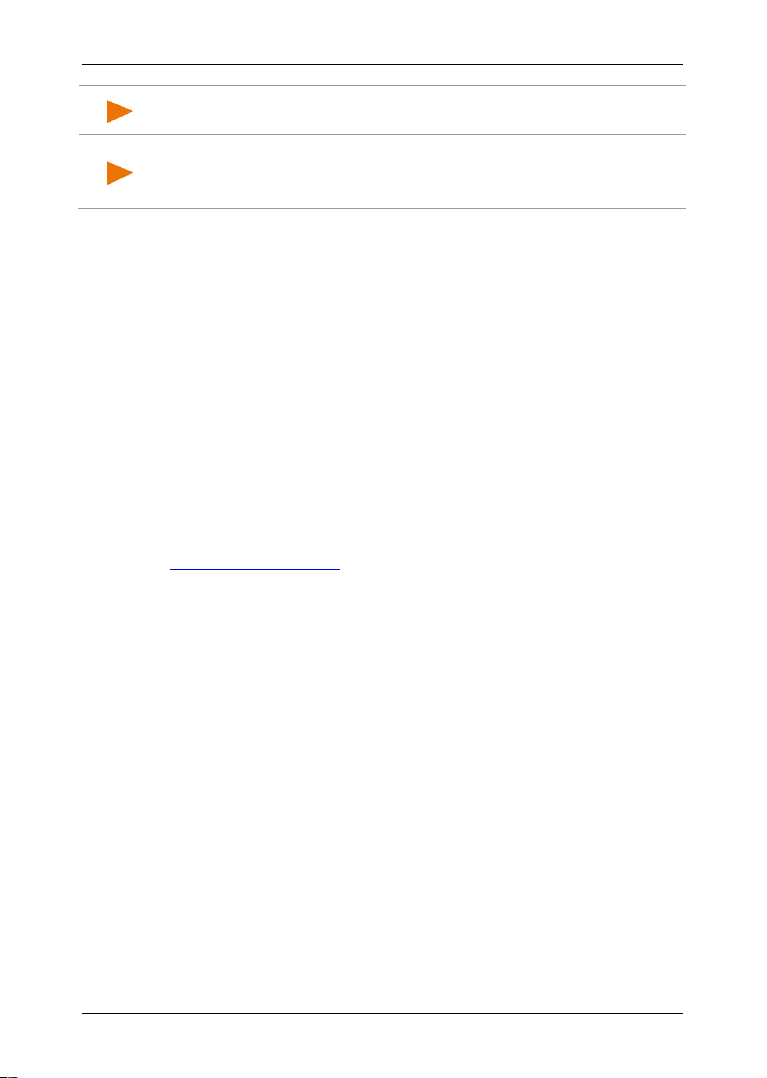
Info: Sæt USB-stikket godt ind i de tilsvarende USB-udgange!
Info: Opladningstiden for et tomt batteri ligger ved ca. 3 timer.
Levetiden for et fuldt batteri ligger på op til 3 timer, alt efter enhedens
konfiguration.
TMC-antenne
Navigationssystemet er udstyret med en intern TMC-modtager. TMCantennen er integreret i billadekablet. Så snart billadekablet er tilsluttet,
kan systemet modtage aktuelle trafikmeldinger. Ved behov kan det
ændre ruten dynamisk, f.eks. for at undgå en kø.
2.4.2 Memory card
Et hukommelseskort er ikke nødvendigt for at bruge
navigationssystemet, da alle data, er kræves til navigationen, er gemt i
enhedens interne hukommelse.
Hvis du tilslutter navigationssystemet til din computer ved hjælp af et
USB-kabel, genkendes den interne hukommelse som drev 'NAVIGON'.
Stikket til hukommelseskortet genkendes som drevet 'NAVIGON SD'.
Sikkerhedskopiering, software-opdateringer og aktualisering af
navigationskort gennemføres hurtigt og komfortabelt med
NAVIGON Fresh, som kan downloades gratis fra websiden
www.navigon.com/fresh.
Hvis du køber yderligere navigationskort, men der ikke er plads nok til
dem i navigationssystemets interne hukommelse, kan du også gemme
disse kort på et hukommelseskort (microSD), som du så lægger i
systemet. Navigationssystemet kan anvende navigationskort fra begge
hukommelser.
Brugermanual NAVIGON 42 Easy | 42 Plus | 42 Premium
2.5 Navigation med GPS
GPS baserer på i alt mindst 24 satellitter, der kredser om jorden og
derved konstant udsender signaler vedr. deres egen position og
klokkeslæt. GPS-modtageren modtager disse data og beregner sin
egen geografiske position ud fra de forskellige positions- og tidssignaler
fra de forskellige satellitter.
For en tilstrækkelig præcis positionsbestemmelse kræves data fra
mindst tre satellitter. Med data fra mindst fire eller flere satellitter kan
højden over havet findes. Positionsbestemmelsen foregår med en
nøjagtighed på ned til tre meter.
Når navigationssystemet har bestemt din position, kan denne position
danne udgangspunktet til en ruteberegning.
Inden du starter - 13 -
Page 14
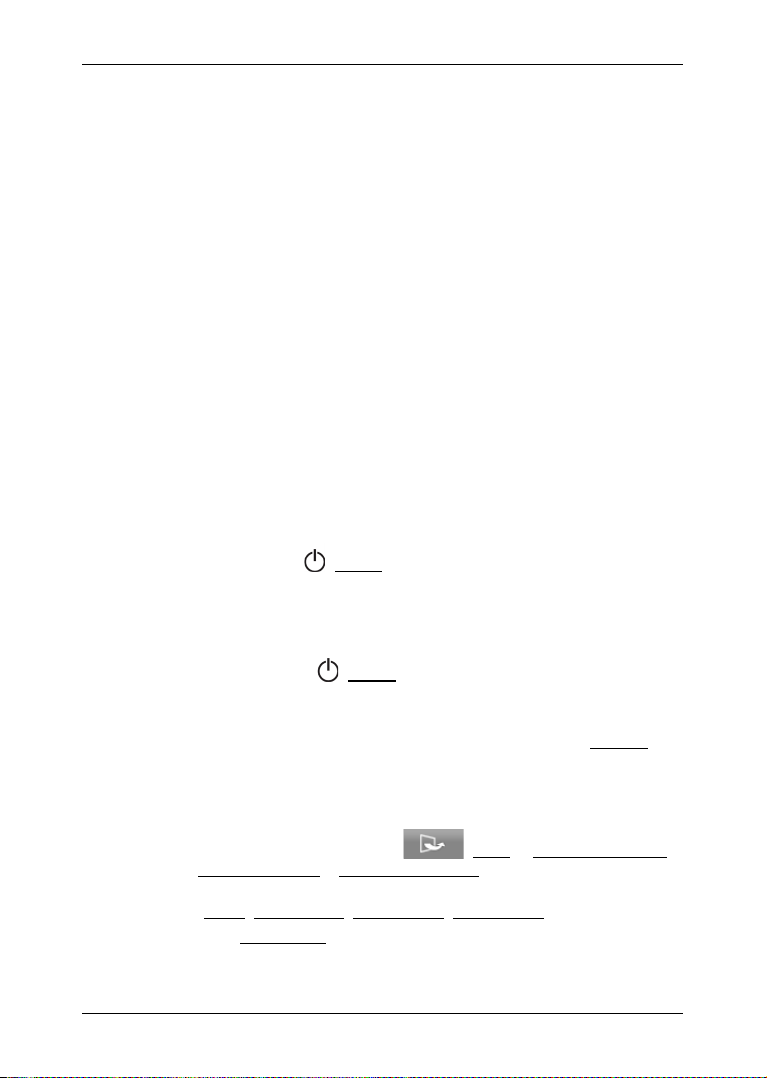
Brugermanual NAVIGON 42 Easy | 42 Plus | 42 Premium
Kortmaterialet til dit navigationssystemet indeholder de geografiske
koordinater på alle digitalt registrerede interessepunkter (P.O.I), veje og
byer. Navigationssystemet kan derfor beregne en rute fra et
udgangspunkt til et destinationspunkt.
Den aktuelle position og dens visning på kortet beregnes ca. en gang
per sekund. Således kan du se på kortet hvordan du bevæger dig.
3 Aktivering af navigationssystemet
Navigationssystemet har tre forskellige tilstande:
► Til: Navigationssystemet er tændt og kan betjenes.
► Standby: Hvis du sætter navigationssystemet på standby, åbnes
det næste hurtigt gang det tændes med det samme vindue der var
aktiv da det blev slukket. Det forbruger dog stadig en lille mængde
energi i standby-funktionen. Alt efter opladningstilstand kan batteriet
være tomt efter nogle dage til nogle uger.
► Fra: Når du slukker for enheden bruger den ingen energi. Det kan
tage nogle måneder inden batteriet er tomt. Når du tænder for
systemet udføres en genstart, der tager lidt tid. (ca. 60 sekunder).
Dine indstillinger og dine gemte destinationer forbliver gemt.
3.1 Aktivering af systemet
► Tryk på tasten (On/Off) indtil enheden tænder.
Vinduet NAVIGATION åbnes.
3.2 Sæt navigationsenheden på standby
► Tryk kort på tast (On/Off) (maks. 2 sekunder).
På skærmen fremkommer en meddelelse at systemet skifter til
standby-funktion efter nogle sekunder.
► Vent til systemet skifter til standby-funktion eller klik på Standby.
Standby automatisk
Navigationssystemet kan konfigureres, så det automatisk skifter til
standby, når det ikke anvendes.
► Klik i vinduet NAVIGATION på (Flere) > Systemindstillinger >
Energi og skærm > Standby automatisk.
► Angiv efter hvilken tid navigationssystemet skal skifte til standby
(Aldrig, Efter 10 min., Efter 20 min., Efter 30 min.).
► Vælg Ingen strøm, for at sætte systemet på standby, hvis den
eksterne strømtilførsel afbrydes. Så snart det tilsluttes den eksterne
strømforsyning igen, tænder det igen automatisk.
- 14 - Aktivering af navigationssystemet
Page 15
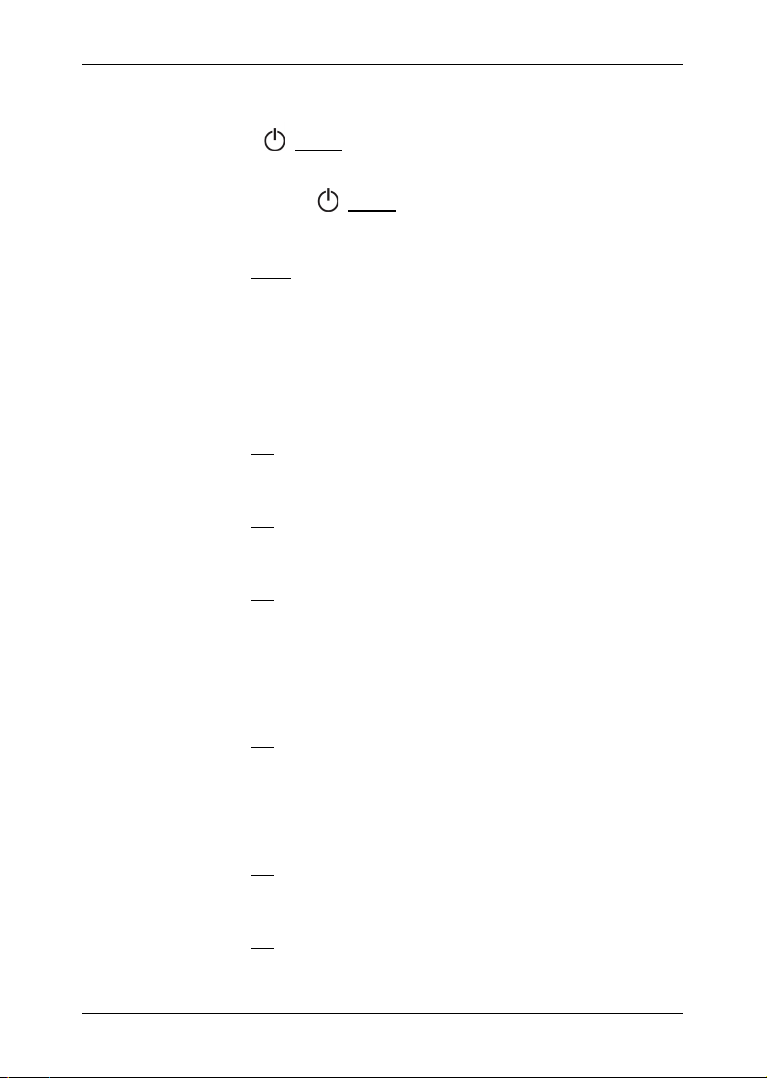
Brugermanual NAVIGON 42 Easy | 42 Plus | 42 Premium
3.3 Slukning af navigationssystemet
► Tryk tast (On/Off) til systemet slukker (ca. 6 sekunder).
- eller -
1. Tryk kort på tast (On/Off) (maks. 2 sekunder).
På skærmen fremkommer en meddelelse at systemet skifter til
standby-funktion efter nogle sekunder.
2. Klik på Afslut.
4 Første start af navigationssystemet
Når navigationssystemet tages i brug for første gang, opfordres du at
definere nogle grundindstillinger:
Vinduet S
1. Definer det sprog, softwaren skal benytte.
2. Klik på OK.
3. Fastlæg hvordan afstande skal vises ('Kilometer' eller 'Mil').
4. Klik på OK.
5. Fastlæg tidsformatet ('12t (AM/PM)' eller '24t').
6. Klik på OK.
7. Fastlæg datoformatet. Her betyder:
8. Klik på OK.
9. Læs teksten i dette vindue nøje igennem. Det beskriver de mulige
10. Klik på OK.
11. Definer den indstilling du ønsker.
12. Klik på OK.
PROG åbnes.
Vinduet AFSTANDSENHED åbnes.
Vinduet FORMAT KLOKKESLÆT åbnes.
Vinduet FORMAT DATO åbnes.
► ÅÅÅÅ: År firecifret
► MM: Måned tocifret
► DD: Dag tocifret
Hvis du sammen med dit navigationssystem har købt Add-On
NAVIGON Radar-info , åbnes vinduet A
TRAFIKOVERVÅGNING
.
DVAR MOD ANLÆG TIL
indstillinger for Add-On.
Vinduet ADVAR MOD ANLÆG TIL TRAFIKOVERVÅGNING åbnes.
Første start af navigationssystemet - 15 -
Page 16
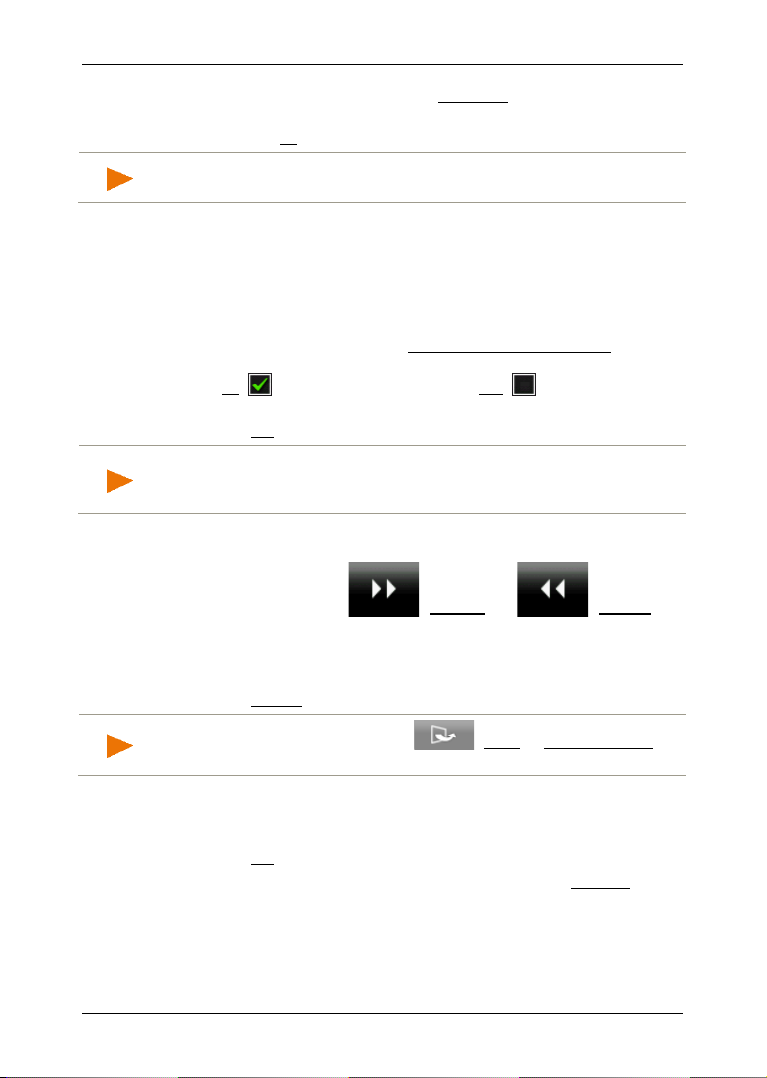
Brugermanual NAVIGON 42 Easy | 42 Plus | 42 Premium
Info: Når du har afinstalleret NAVIGON Radar-info, er en
Info: I "Troubleshooting"; afsnit "Jeg har ved en fejltagelse aktiveret
► Hvis du har valgt muligheden Afinstaller, opfordres du at
bekræfte afinstalleringen af Add-On.
► Klik på Ja.
geninstallering af Add-On kun mulig via software NAVIGON Fresh.
Vinduet PRÆSENTATIONSFUNKTION åbnes.
Præsentationsfunktionen er kun beregnet til præsentation af
produktet uden GPS-modtagelse.
Når præsentationsfunktionen er aktiv, kan du ikke navigere. I
præsentationsfunktionen simuleres kun en navigation til midten af
den angivne destinationsby.
13. Sørg for at afkrydsningsfeltet Start i præsentationsfunktion ikke er
aktiveret. Klik eventuelt på afkrydsningsfeltet for at skifte værdien
fra Ja ( afkrydsningsfelt aktiveret) til Nej ( afkrydsningsfelt
ikke aktiveret).
14. Klik på OK.
præsentationsfunktionen", side 107 vises, hvordan
præsentationsfunktionen kan deaktiveres.
Der følger en serie billeder, der viser den grundlæggende betjening
af navigationssystemet.
Med kontaktfladerne (Fortsæt) og (Tilbage)
kan der skiftes mellem billederne.
15. Se billederne.
- eller -
► Klik på Færdig.
Info: Klik i vinduet N
hvis du senere vil se indledningen igen.
Et informationsvindue med følgende meddelelse åbnes.
AVIGATION på (Flere) > Vis introduktion,
"Bemærk at færdselsloven gælder over for navigationssystemets
anvisninger. Apparatet må ikke betjenes under kørslen."
16. Klik på OK, når du har læst og forstået hele teksten.
Hvis du ikke vil acceptere denne Information, klik på Annuller, for at
afslutte navigationsapplikationen.
Der åbnes et vindue med nogle aktiveringsflader.
17. Klik på et punkt på skærmen.
Vinduet N
- 16 - Første start af navigationssystemet
AVIGATION åbnes.
Page 17
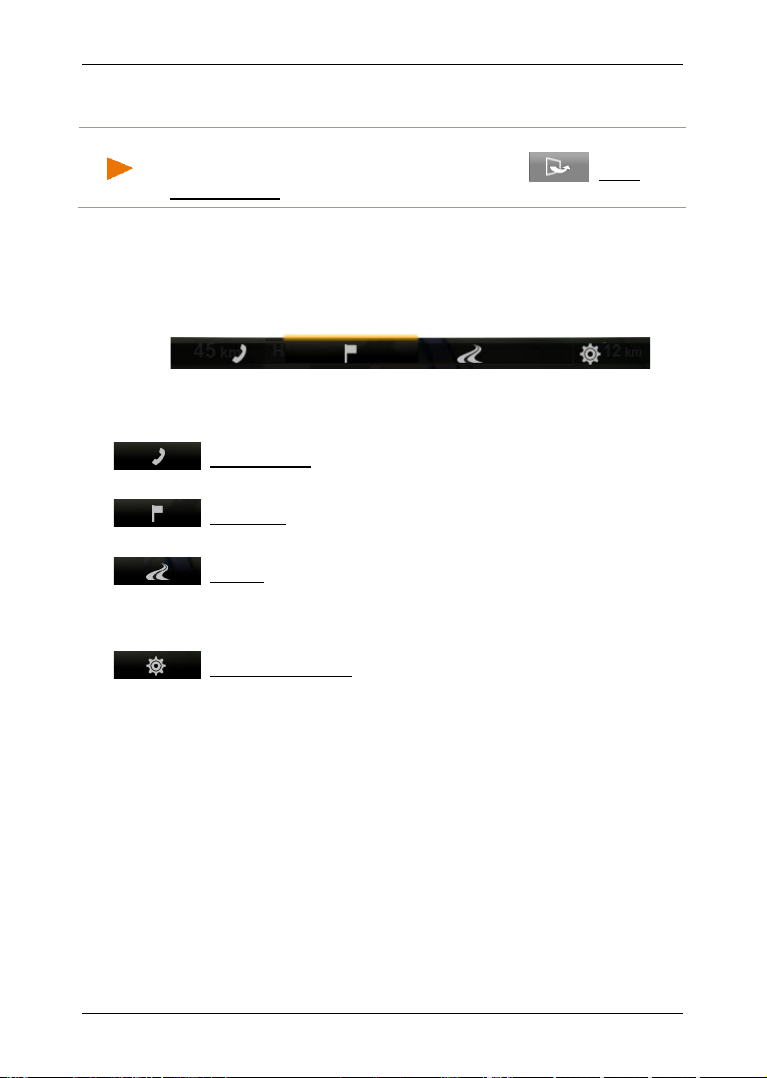
Brugermanual NAVIGON 42 Easy | 42 Plus | 42 Premium
Info: Du har fået en kort introduktion i betjeningen da du startede
5 Navigationssystemets betjening
navigationssystemet. Klik i vinduet NAVIGATION på (Flere) >
Vis introduktion, hvis du vil se introduktionen igen.
Hovedsageligt indeholder navigationssoftwaren nogle applikationer,
hvis antal kan variere alt efter dit navigationssystems funktionsomfang.
Ud fra disse applikationer er der adgang til alle funktioner og
indstillinger i navigationssystemet.
På nederste skærmkant befinder sig ofte en bjælke med flere
aktiveringsflader.
Hver aktiveringsflade står for en applikation. En farvet bjælke over en
aktiveringsflade viser at den pågældende applikation lige nu er åbnet
(her: N
AVIGATION)
(Håndfri-modul): åbner vinduet H
ÅNDFRI-MODUL, se"Håndfri-
modul", side 81. (kun NAVIGON 42 Premium)
(Navigation): åbner vinduet N
AVIGATION; der får du adgang til alle
metoder til indtastning og valg af destination.
(Vis kort): åbner kortet i funktionStandard, hvis der aktuelt ikke
udføres en navigation (se "Kort i funktion Standard", side 50) eller i
funktion Navigation, hvis der aktuelt gennemføres en navigation (se
"Kort i funktion Navigation", side 53).
(Navigationsoptioner): åbner vinduet N
indeholder nyttige funktioner for navigationen og tilpasning af kortet.
5.1 Skift til en anden applikation
Der kan på forskellige måder skifte mellem applikationerne.
5.1.1 Bladning
Før fingrene vandret hen over skærmen for at bladre mellem
applikationerne.
► Før fingrene fra venstre til højre over skærmen for at åbne
applikationen, der ligger til venstre for den aktuelle applikation.
► Før fingrene fra venstre til højre over skærmen for at åbne
applikationen, der ligger til højre for den aktuelle applikation.
Navigationssystemets betjening - 17 -
AVIGATIONSOPTIONER; det
Page 18
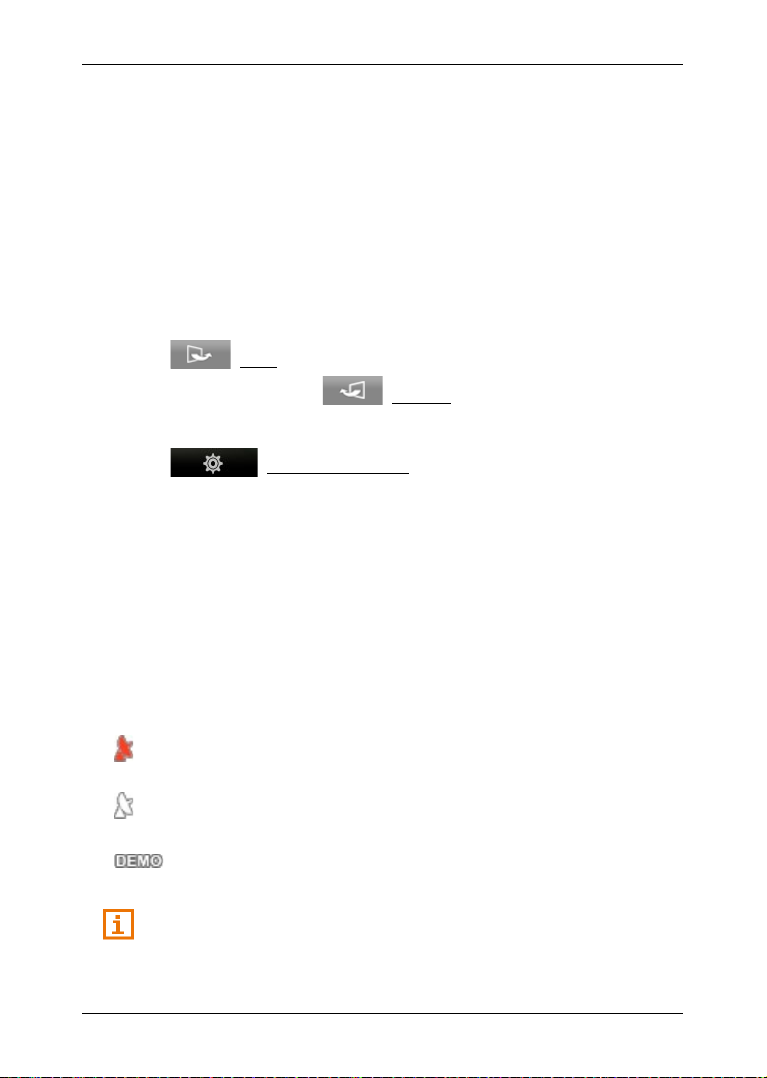
Brugermanual NAVIGON 42 Easy | 42 Plus | 42 Premium
5.1.2 Anvendelse af aktiveringsfladebjælken
Via aktiveringsfladebjælken kan der hurtigt skiftes mellem forskellige
applikationer.
► Klik på en aktiveringsflade for at åbne den pågældende applikation.
På kortet i funktionerne Standard og Køretøj er
aktiveringsfladebjælken skjult.
► Klik på kortet for vise aktiveringsfladebjælken.
► Klik på en aktiveringsflade for at åbne den pågældende applikation.
5.1.3 Optioner
Til højre på mange vinduers overkant sidder en aktiveringsfladen
(Flere), hvorfra der er adgang til flere funktioner.
Klik på kontaktfladen (Annuller) for at lukke vinduet igen uden
at udføre en funktion.
Yderligere valgmuligheder kan nås vis
(Navigationsoptioner) på aktiveringsfladebjælken. Her
findes nyttige funktioner for navigationen og tilpasning af kortet.
5.2 Information
Ved mange vinduers øverste kant vises der forskellige ikoner med
informationer.
GPS
Ikonet GPS kan vise følgende tilstande af GPS-modtagelse:
Ingen GPS (Intet symbol): Den indbyggede GPS-modtager er ikke klar.
Kontakt os hvis dette problem fortsætter (se "Spørgsmål til produktet",
side 8).
Intet signal: Der modtages data fra færre end tre satellitter. Positionen
kan ikke beregnes.
GPS klar: Der modtages data fra mindst 3 satellitter. Positionen kan
beregnes.
Simulering: Hvis du aktuelt gennemfører en simulering, vises ikonet
Demo i stedet for GPS-symbolet.
Detaljerede informationer vedrørende GPS-status findes i kapitel "GPS
status, lagring af aktuel position" på side 72.
- 18 - Navigationssystemets betjening
Page 19
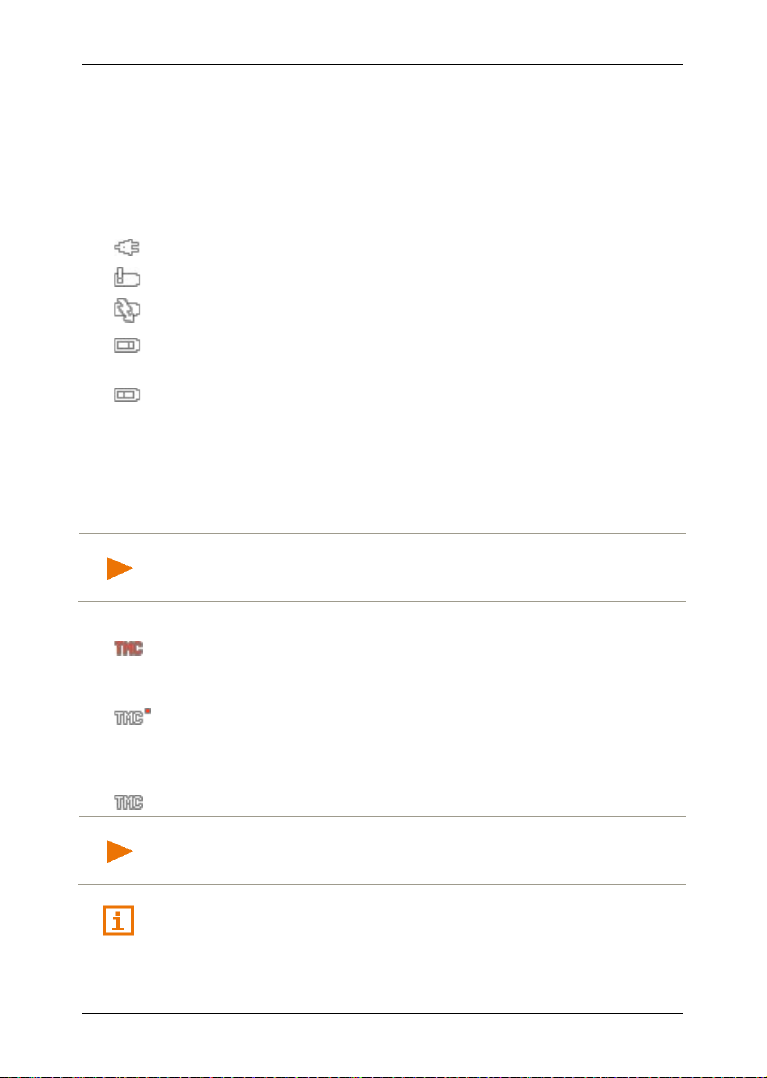
Brugermanual NAVIGON 42 Easy | 42 Plus | 42 Premium
Info: Denne funktion kan kun anvendes, såfremt der i det land, hvor du
Info: TMC-antennen er integreret i billadekablet. Ikonet
Kompass
Ikonet Kompass viser i hvilken retning du lige bevæger dig. Det kan
vise følgende retninger: N, NØ, Ø, SØ, S, SV, V, NV.
Energi
Ikonet Energi kan vise følgende tilstande for det indbyggede batteri:
systemet forsynes af en ekstern strømkilde. Batteriet er helt opladet.
Batteriet kan ikke oplades da dets temperatur er for høj.
systemet forsynes af en ekstern strømkilde. Batteriet oplades.
systemet forsynes af sit interne batteri. Opladningstilstanden på
batteriet er tilstrækkelig.
systemet forsynes af sit interne batteri. Batteriets opladningstilstand er
svag.
TMC
Navigationssystemet har en integreret TMC-modtager, der leverer
aktuelle trafikmeldinger. Dermed kan navigationssystemet ved behov
ændre ruten dynamisk f.eks. for at undgå en kø.
rejser, udsendes trafikmeldinger via TMC. Dette er ikke tilfældet i alle
lande.
Ikonet TMC kan vise følgende tilstande af TMC-modtagelse:
Stationssøgning (i rødt): TMC-modtageren er klar til modtagelse, men
finder ingen station, der udsender TMC-signaler. Der er ingen
trafikmeldinger.
Stationssøgning: TMC-modtageren er klar, men kan ikke finde en
station, der udsender TMC-signaler. Der foreligger dog stadig
trafikmeldinger. Dette kan f.eks. være tilfældet, når du lige kører i en
tunnel.
TMC på standby (i gråt): Trafikmeldinger kan modtages.
Stationssøgning kan derfor også fremkomme, hvis billadekablet ikke
er tilsluttet navigationssystemet.
En beskrivelse af TMC-funktionen findes i kapitel "TMC
(Trafikmeldinger)" på side 73.
Navigationssystemets betjening - 19 -
Page 20
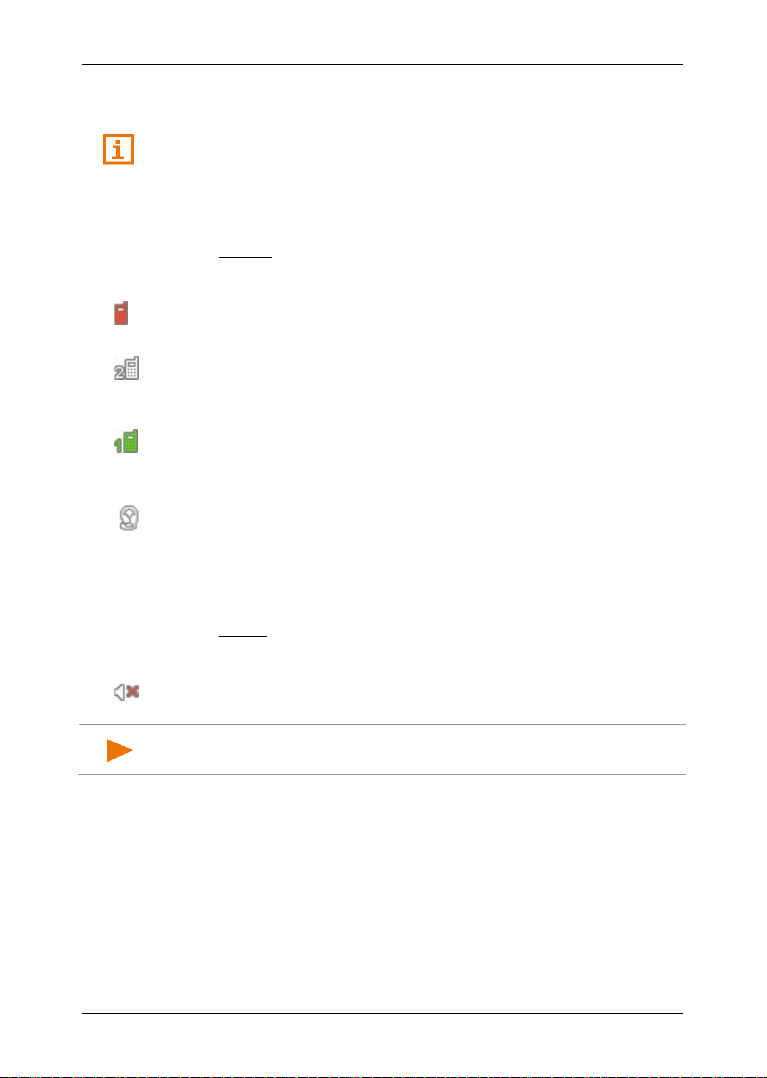
Brugermanual NAVIGON 42 Easy | 42 Plus | 42 Premium
Info: Ikonet viser kun undertrykkelse af navigationsbeskeder. Den siger
Bluetooth / Telefon
Dette afsnit er kun relevant, hvis dit navigationsanlæg er en
NAVIGON 42 Premium.
Navigationssystemet har et integreret Bluetooth-håndfri-modul. På
denne måde kan det også anvendes som håndfri-udstyr sammen med
op til to Bluetooth-egnedet mobiltelefoner.
Ikonet Telefon kan vise følgende tilstande for håndfri-modulet:
Ingen Bluetooth (Intet symbol): Bluetooth-funktionen er ikke aktiv.
Ikke Forbundet (rød mobiltelefon): Navigationssystemet har ingen
Bluettoth-forbindelse til en anden enhed.
Forbundet (hvid mobiltelefon): Navigationssystemet er forbundet med
en mobiltelefon og kan anvendes som håndfri telefon. Tallet viser,
hvilken af de to telefoner aktuelt er aktiv.
Aktiv opkald (grøn mobiltelefon): Navigationssystemets håndfri-modul
anvendes aktuelt til telefonering. Tallet viser, hvilken af de to telefoner
bruges til samtalen.
Headset: Der er tilsluttet et headset. Du kan høre alle
navigationssystemets beskeder via headsettet. Håndfri-modulets
telefonfunktioner er ikke tilgængelige.
Muting
Ikonet Muting kan vise følgende tilstande af TMC-modtagelse:
Intet symbol: Navigationsapplikationen anvendes med lyd.
Muting: Navigationsapplikationen kører uden lyd. Hvis du befinder dig i
en navigation, udlæses ingen kørebeskeder.
intet om håndfri-sættets lydstyrke.
5.3 Software-tastatur
Hvis der kræves tekstindtastninger, vises der et software-tastatur på
skærmen.
Indtastning af adresser eller navne på interessepunkter åbner som
standard tastaturet med skriften i det pågældende land.
Hvis du vil gemme en destination i Foretrukne, eller hvis du vil angive
en kategori interessepunkter eller et land, åbnes som standard
tastaturet for brugergrænsefladens sprog.
- 20 - Navigationssystemets betjening
Page 21
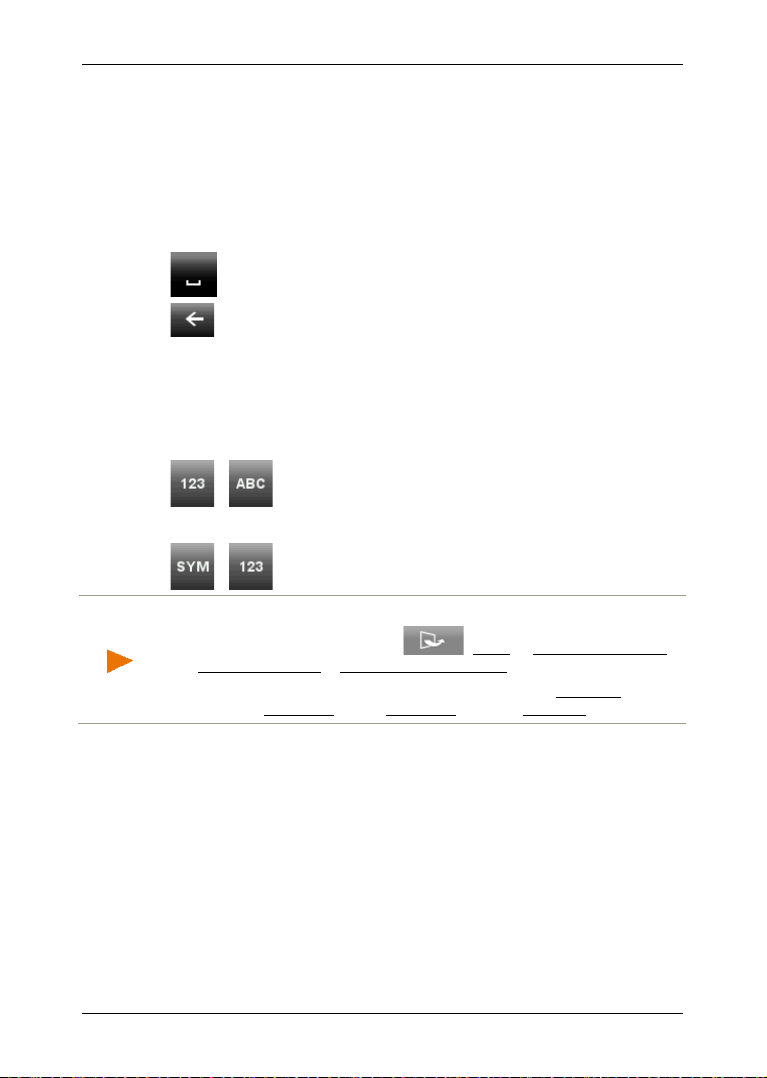
Brugermanual NAVIGON 42 Easy | 42 Plus | 42 Premium
Info: Layout for det latinske bogstavtastatur kan konfigureres.
På software-tastaturet kan alle indtastninger ske med fingeren. Der kan
kun indtastes store bogstaver.
Ved indtastninger af by- og vejnavne skal der ikke indtastes specialtegn
og umlaut. Navigationssystemet indsætter tegnene automatisk. Hvis du
f.eks. søger efter byen "Bärnau", indtast bare "Barnau". Specialtegn kan
dog være nyttige ved betegnelsen af gemte destinationer og ruter.
5.3.1 Særlige taster
indføjer et blanktegn.
sletter tegnet foran markøren.
5.3.2 Latinsk tastatur-layout
Via de to aktiveringsflader til venstre og højre på den nederste
skærmkant kan du skifte mellem bogstav-, specialtegn- og taltastatur.
Venstre tast:
/ : skifter mellem tal- og bogstavtastatur.
Højre tast:
/ : skifter mellem special- og taltastatur.
► Klik i vinduet NAVIGATION på (Flere) > Systemindstillinger >
Sprog og tastatur > Tastatur-layout (latinsk).
► Angiv, hvilket layout der skal anvendes alfabetisk (ABCDEF),
engelsk (QWERTY), tysk (QWERTZ), fransk (AZERTY).
5.3.3 Kyrillisk og græsk tastatur-layout
Fra det kyrilliske og græske tastatur kan du også skifte til det latinske
tastatur. Mange adresser kan derefter translittereres eller indtastes på
brugergrænsefladens sprog.
Eksempel: Brugergrænsefladen er tysk. Du vil navigere til Moskva. Du
har nu følgende muligheder:
► "Москва" (kyrillisk)
► "Moskva" (translittereret)
► "Moskva" (dansk)
Navigationssystemets betjening - 21 -
Page 22

Brugermanual NAVIGON 42 Easy | 42 Plus | 42 Premium
Info: Vej- og bynavne kan kun indtastes på brugergrænsefladens
sprog, hvis de også på denne stavemåde findes i kortets database.
Via aktiveringsfladen til venstre på nederste skærmkant kan du skifte
mellem den latinske og kyrilliske eller mellem den latinske og græske
tastatur, aktiveringsfladen til højre på den nederste skærmkant skifter
mellem bogstav-, specialtegn- og taltastatur.
Kyrillisk tastatur-layout
Venstre tast:
/ : skifte mellem latinsk og kyrillisk tastatur-layout.
Højre tast:
skifter mellem specialtegn-, tal- og bogstavtastatur i det aktuelle
tastatur-layout.
Græsk tastatur-layout
Venstre tast:
/ : skifte mellem latinsk og græsk tastatur-layout.
Højre tast:
skifter mellem specialtegn-, tal- og bogstavtastatur i det aktuelle
tastatur-layout.
5.3.4 Indtastning af data
Ofte findes lister hvor du kan vælge et punkt. Dette sker f.eks. hvis du
indtaster en by.
Så snart du har indtastet det første bogstav, fremkommer den største
by med dette første bogstav i det angivne land.
Så snart du indtaster yderligere bogstaver, fremkommer efter hver
indtastning den første by, der begynder med de indtastede bogstaver.
► Når den rigtige by vises, klik på (OK) for at afslutte indtastning
af byen.
Du kan altid åbne en liste, der indeholder alle byer, hvis navn begynder
med de indtastede bogstav eller indeholder den indtastede tekst i
navnet. Jo flere bogstaver du har indtastet, jo kortere bliver listen.
► Klik på (Åbn listen) for at få vist denne liste.
Ved hjælp af aktiveringsfladerne (Op) og (Ned) kan du
bladre fra side til side på listen.
- 22 - Navigationssystemets betjening
Page 23
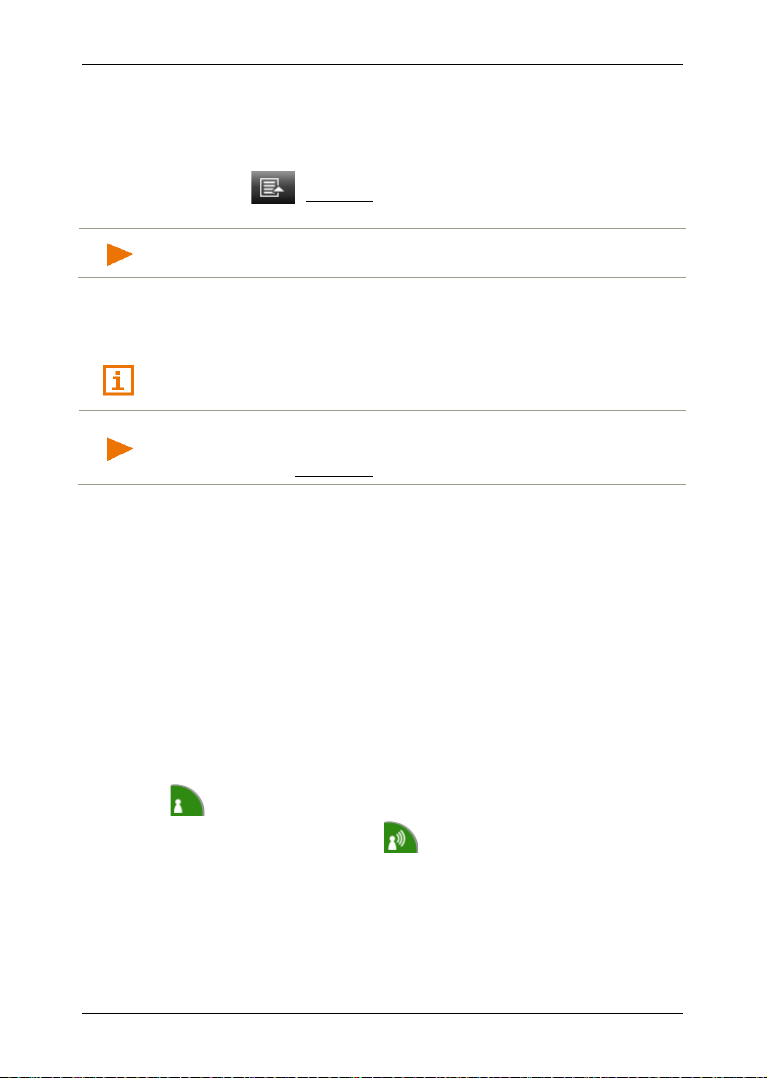
Brugermanual NAVIGON 42 Easy | 42 Plus | 42 Premium
Info: Funktionen Talestyring står ikke til rådighed på alle sprog.
► For at overtage et punkt på listen i indtastningsfeltet, klik på dette
punkt.
Så snart du har overtaget dette punkt, lukkes listen. Indtastning af
byen er dermed afsluttet.
► Klik på (Luk listen) for at lukke listen uden at overtage
punktet.
Info: Listen åbnes automatisk når den kun indeholder 4 færre punkter.
6 Talestyring
Dette afsnit er kun relevant, hvis dit navigationsanlæg er en
NAVIGON 42 Premium.
Ved sprog, hvor denne funktion ikke står til rådighed, vises
aktiveringsfladen Talestyring i vinduet N
Mange funktioner i dit navigationsanlæg kan nemt styres via talestyring.
6.1 Aktivering af talestyring
I nogle vinduer er talestyringen automatisk aktiveret. Dette gælder især
vinduer, hvor der kræves et svar af dig, f.eks. hvis det angår en
trafikmelding på din rute.
På kortet, i funktionerne Standard ogNavigation aktiveres
talestyringen, hvis du aktiverer aktiveringsfladebjælken:
► Klik på et punkt på kortet.
Du hører en bekræftelsestone og du kan indtale kommandoen.
AVIGATION ikke.
6.2 Anvend talestyring
Hvis funktionerne i et vindue kan hentes via indtaling, vises ikonet
(Talestyring aktiv) på skærmens nederste venstre hjørne.
En enkel signaltone og ikonet (Tal) signaliserer at
navigationssystemet er klar til indtaling.
► Indtal en kommando.
Du hører en positiv bekræftelsestone (to lyse toner) og
kommandoen udføres.
Talestyring - 23 -
Page 24
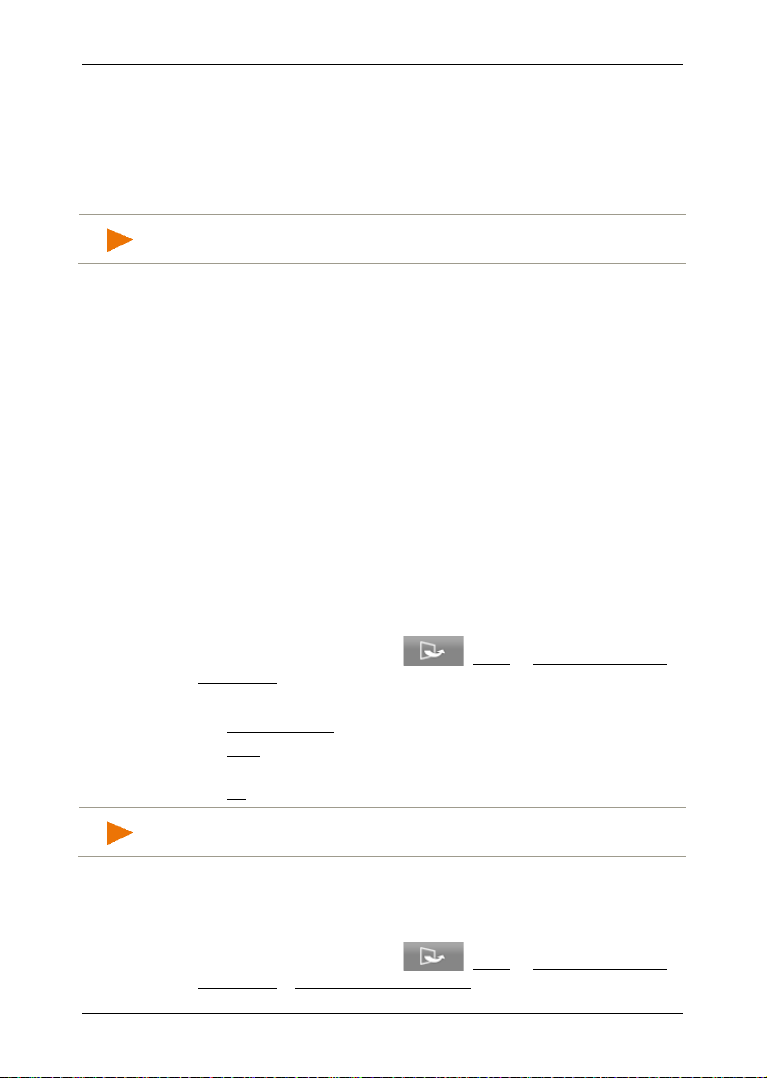
Brugermanual NAVIGON 42 Easy | 42 Plus | 42 Premium
Info: Navigationsinstruktioner og advarsler er inaktive, så længe
Info: Detaljerede informationer vedrørende angivelse af destination via
Hvis navigationssystemet ikke har forstået din indtaling eller hvis du
ikke siger noget i et stykke tid, lyder en negativ bekræftelsestone (to
korte mørke toner).
► Indtal kommandoen igen.
Hvis navigationssystemet ikke har forstået dig efter flere gentagelser,
fremkommer "Sig Hjælp".
systemet forventer indtalinger fra dig.
6.3 Hjælp
Sig bare "Hjælp", hvos du vil vide, hvilke indtalinger der aktuelt er
mulige. I næsten alle vinduer, hvor talestyringen understøttes, siger
navigationssystemet så, hvilke kommandoer du kan indtale i det
aktuelle vindue.
6.4 Deaktivering af talestyringen
Talestyringen deaktiverer sig selv ved følgende forhold:
► Hvis du betjener navigationssystemet med fingeren, når der
forventes en indtaling af dig.
► Ved et indgående opkald, under et opkald, hvis
navigationssystemet bruges som håndfri enhed.
6.5 Konfiguration af talestyring
Du kan konfigurere, til hvilke opgaver talestyringen skal anvendes.
► Klik i vinduet NAVIGATION på (Flere) > Systemindstillinger >
Talestyring.
Angiv til hvilke opgaver talestyringen skal anvendes:
► Angiv adresser: Du kan kun angive adresser via talestyringen.
► Svar: Du kan angive adresser og svare på
navigationsanlæggets spørgsmål.
► Alt: Du kan anvende hele talestyringens funktionsomfang.
talestyring findes i kapitlet "Indtaling af adresse" på side 29.
Talestyringsassistentens lydstyrke kan indstilles uafhængigt af
navigationsinstruktionernes lydstyrke. På denne måde kan du høre
indtalingsopfordringer også selv om du har deaktiveret
navigationsinstruktionerne.
1. Klik i vinduet N
AVIGATION på (Flere) > Systemindstillinger >
Talestyring > Lydstyrke på assistenten.
- 24 - Talestyring
Page 25
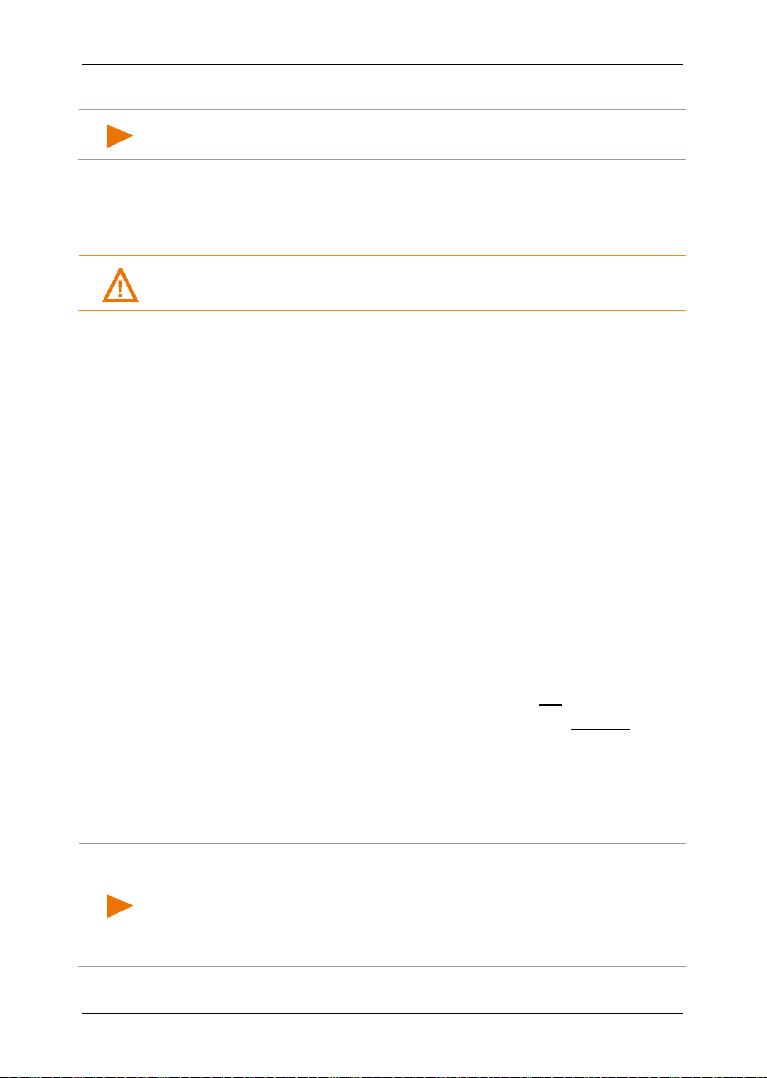
Brugermanual NAVIGON 42 Easy | 42 Plus | 42 Premium
Info: Informationer til navigationssystemets konfiguration finder du i
Info: For perfekt modtagelse af GPS-data kræver GPS-modtageren frit
2. Fastlæg assistentens lydstyrke.
kapitlet "Navigationssystemets konfigurering" på side 98.
7 Navigation
Brugen af navigationssystemet sker på eget ansvar.
OBS! Vær altid opmærksom på sikkerhedsinformationerne i kapitel
"Vigtige sikkerhedsinformationer", side 9.
Mangelfuld GPS-modtagelse
Hvis GPS-modtagelsen er forstyrret, (f.eks. fordi du kører gennem en
tunnel, fortsættes navigationen. Navigationssystemet beregner i så fald
din formentlige position på basis af dine rutedata og din hidtidige kørsel.
Så snart der igen kan modtages GPS-signaler, fortsættes navigationen
med reale GPS-data.
Ankomst ved destinationen
Når den angivne destination er nået, udgives en tilsvarende besked.
På kortet vises kun den aktuelle position (orange pil) og
destinationsflaget.
7.1 Start af navigationsapplikationen
Du har tændt for navigationssystemet.
Følgende meddelelse fremkommer:
"Bemærk at færdselsloven gælder over for navigationssystemets
anvisninger. Apparatet må ikke betjenes under kørslen."
► Når du har læst og forstået hele teksten, klik på OK.
Hvis du ikke vil acceptere denne Information, klik på Annuller, for at
afslutte navigationsapplikationen.
Vinduet N
navigationsapplikationen.
AVIGATION åbnes. Derfra har du adgang til alle funktioner i
Initialisering af GPS-modtageren
udsyn til satellitten. Tunneller, snævre gader eller spejlinger på
husfacader kan indskrænke GPS-modtagelsen meget eller gøre den
helt umulig. Hvis GPS-modtageren eller navigationssystemet sidder i en
bil med metaldampede ruder eller en forrudeopvarmning, kan dette
være årsagen for den dårlige modtagelse.
Navigation - 25 -
Page 26
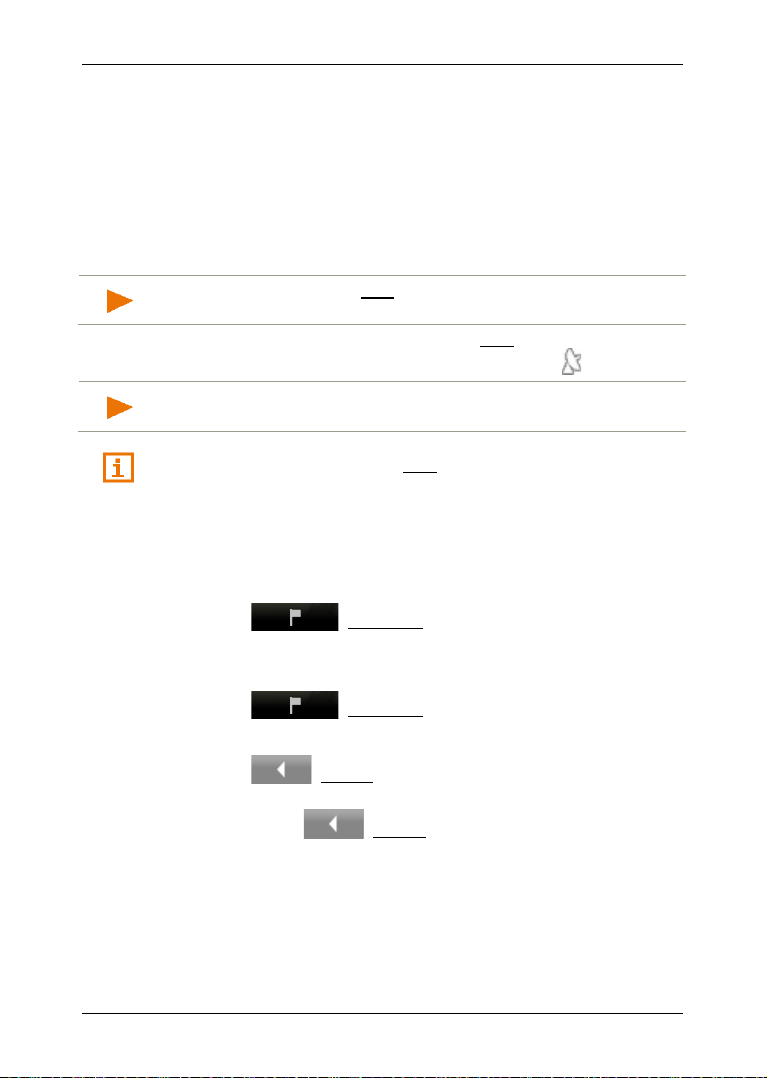
Brugermanual NAVIGON 42 Easy | 42 Plus | 42 Premium
Info: Initialiseringen udføres hurtigst, hvis du ikke starter med at køre
Så snart navigationssystemet er tændt, starter initialisering af GPSmodtageren.
Den første initialisering af den integrerede GPS-modtager sker efter
første start af navigationsapplikationen. Dette kan tage i op til
20 m
inutter.
er gang navigationssystemet tændes derefter, starter GPS-
Hv
modtagelsen efter kort tid.
Hvis navigationssystemet ikke har været tændt i mere end en uge, kan
den efterfølgende initialisering igen tage op til 10 minutter.
Info: Straks efter at ikonet GPS viser tilstandenGPS klar kan
positionsbestemmelsens nøjagtighed være nedsat i nogle få minutter.
I displayets øverste højre hjørne ses ikonet GPS. Så snart der
modtages data fra mindst tre satellitter, skifter ikonet til (GPS klar).
inden initialiseringen er afsluttet.
Nærmere informationer til ikonet GPS findes i kapitel "GPS" på side 18.
Tilbage til vinduet Navigation
Vinduet NAVIGATION åbnes, når navigationsapplikationen startes.
Når et vindue er åbnet, hvor der vises en aktiveringsfladebjælke.
► Klik på (Navigation) på listen.
Hvis kortet er åbnet i funktion Standard eller Køretøj.
► Skjul aktiveringsfladebjælken (se "Aktiveringsfladeliste", side 56).
► Klik på (Navigation) på bjælken.
Hvis der er et andet vindue åbent i navigationsapplikationen.
► Klik på (Tilbage). Så vender du tilbage til det vindue, du er
kommet fra.
► Klik så ofte på (Tilbage), til vinduet NAVIGATION åbnes.
7.2 Indtastning af destination
Du kan enten indtaste en ny destination eller vælge en gemt
destination.
For at indtaste en ny destination kan du
► angive destinationens adresse (se "Indtast adresse", side 27).
- 26 - Navigation
Page 27
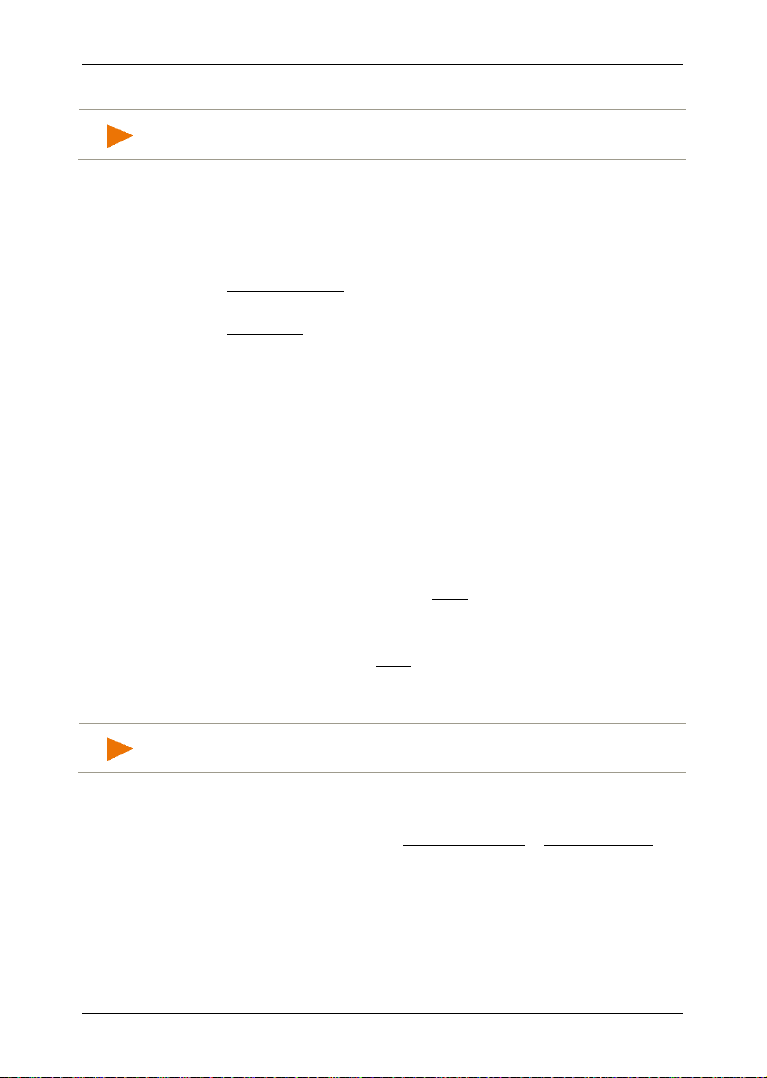
Brugermanual NAVIGON 42 Easy | 42 Plus | 42 Premium
Info: Når du angiver en ny destination for første gang, åbnes vinduet
Info: Der kan kun vælges lande, hvis kort står til rådighed for
► vælge interessepunkt (se "Interessepunkt", side 30).
LAND. Klik på det land, hvor destinationen ligger.
Følgende lister og destinationer eller adresser står til rådighed for
udvalget af en gemt destination.
► FORETRUKNE: Alle destinationer du har indtastet og gemt (se
"Foretrukne", side 34).
I listen F
► Hjemmeadresse: Den adresse, der er gemt som
ORETRUKNE gemmes desuden to særlige destinationer:
hjemmeadresse (se "Definition af hjemmeadresse", side 41).
► Mit køretøj: Positionen for bilen gemmes automatisk hvis
funktionen Parkering nær destination benyttes (se "Parkering
i nærheden af destinationen", side 67).
► SENESTE DESTINATIONER: Destinationer, der før er anvendt til
navigationen (se "Seneste destinationer", side 34).
► FRA TELEFONBOGEN: Alle destinationer fra telefonbogen i en
forbundet mobiltelefon (se "Fra telefonbogen", side 35).
7.2.1 Indtastning af destinationsland
Hvis der indtastes en adresse (se "Indtast adresse", side 27), et
interessepunkt (se Interessepunkt i en bestemt by, side 31) eller et
overregionalt interessepunkt (se "Interessepunkter med overregional
betydning", side 32), ses øverst til venstre i det første
indtastningsvindue aktiveringsfladen Land. Den viser flaget for det land,
hvor der aktuelt kan angives navigationsdestinationer.
Hvis din destination ligger i et andet land, gør som følger:
1. Klik på aktiveringsfladen Land.
2. Indtast navnet på det land, hvor din destination ligger.
På kontaktfladen vises destinationslandets flag.
navigationssystemet.
7.2.2 Indtast adresse
1. Klik i vinduet NAVIGATION på Angiv destination > Indtast adresse.
Hvis der i navigationsenheden befinder sig et kort for et land
hvor vejen normalt angives først (f.eks. Sverige, Norge, ...),
åbnes vinduet R
Navigation - 27 -
ÆKKEFØLGE FOR ADRESSEINDTASTNINGER.
Page 28
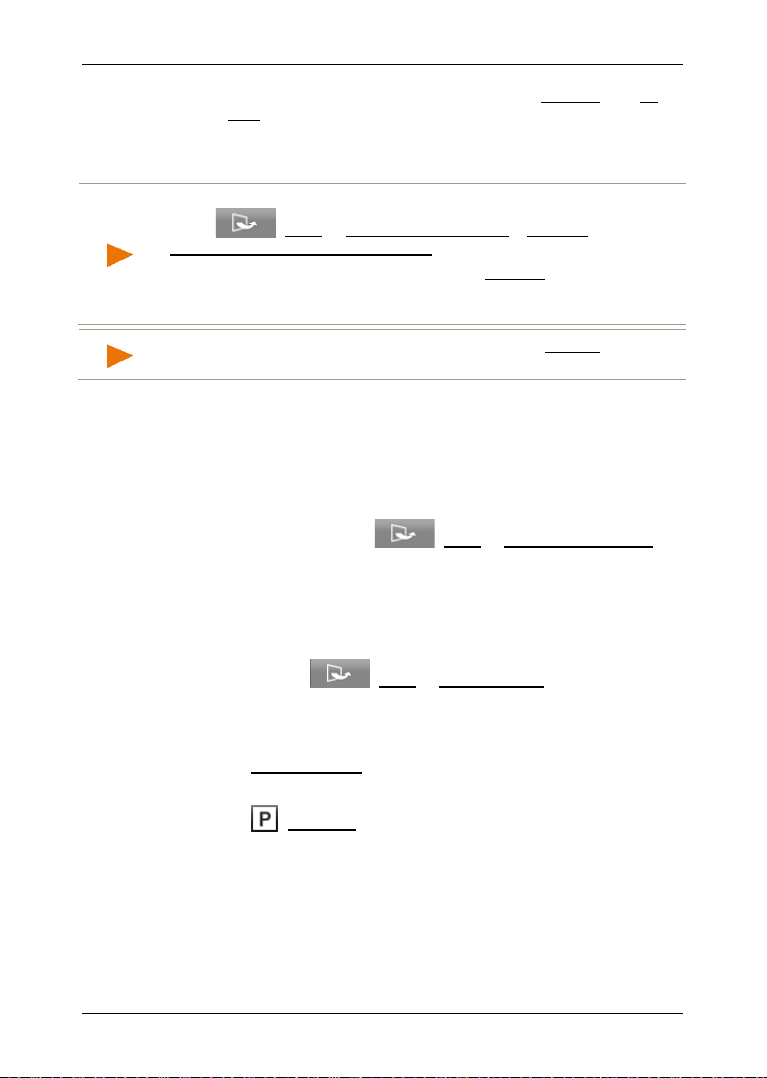
Brugermanual NAVIGON 42 Easy | 42 Plus | 42 Premium
Info: Rækkefølgen skal fastlægges og ændres i vinduet N
Info: Følgende beskrivelse går ud fra at du har valgt By først som
► Vælg den ønskede indtastningsrækkefølge (Vej først eller By
først). Hvis denne indstilling skal gemmes varigt og uden
yderligere forespørgsler, skal først afkrydsningsfeltet ved siden
af 'Brug disse indstillinger til fremtidige adresseoplysninger'
aktiveres.
under (Flere) > Navigationsindstillinger > Generelt >
Rækkefølge for adresseindtastninger.
Vær herved opmærksom på at rækkefølgen Vej først ikke er mulig for
alle lande. Hvis kortet for det valgte land ikke understøtter begge
funktioner, skal du angive byen først.
rækkefølgen for adresseindtastningen.
Vinduet BY åbnes.
1. Angiv destinationsbyens postnummer eller navn.
2. Indtast navnet på destinationsvejen.
Hvis du angive en adresse i Tjekkiet eller i Rusland og har valgt
det pågældende kort, klan du i stedet for vejnavnet også angive
matrikel-nummeret.
► Klik i vinduet VEJ på (Flere) > Indtast adressepunkt og
angiv matrikelnummeret.
Navigationssystemet beregner så en rute til denne adresse.
3. Indtast husnummeret. Hvis du ikke kender husnummeret, lad feltet
forblive tomt.
Hvis du ikke kender husnummeret, men navnet på en nærliggende
tværvej, klik på (Flere) > Indtast tværvej i vinduet N
indtast navnet der. Navigationssystemet beregner så en rute til
krydset mellem de to angivne veje.
Vinduet D
ESTINATION åbnes.
4. Klik på Start navigation for at navigere til denne adresse.
- eller -
Klik på (Parkering) for at søge efter en parkeringsplads i
nærheden af destinationen og at navigere dertil.
Somme tider kan en destination ikke entydigt fastlægges, f.eks.
fordi den viste kombination af by- og vejnavne findes flere gange.
I så fald åbnes et vindue, hvor alle adresser, der passer til dine
oplysninger, vises med yderligere informationer.
► Klik på den adresse du vil navigere til.
AVIGATION
R. og
- 28 - Navigation
Page 29
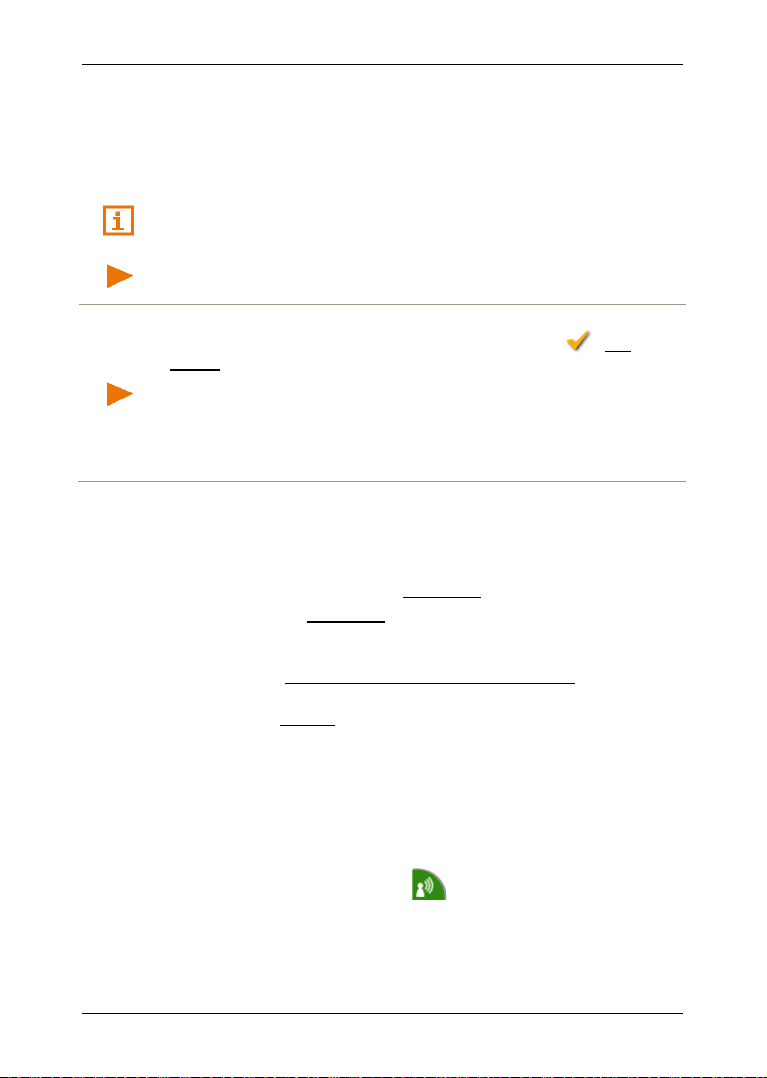
Brugermanual NAVIGON 42 Easy | 42 Plus | 42 Premium
Informationer vedrørende start af navigationer findes i kapitlet
Info: Du behøver ikke angive alle adressedata. Du kan også starte
Er det angivne husnummer ikke registreret på kortet, indeholder
vinduet kun en adresse med det husnummer, der ligger nærmest
på den angivne.
Ruten beregnes. Efter ruteberegningen åbnes kortet i funktion
Ruteforslag. Destinationen vises på kortet.
En beskrivelse af alle tilgængelige valgmuligheder i vinduet Destination
findes i kapitlet"Valgmuligheder i vinduet Destination", side 37.
"Ruteforslag" på side 37. Læs videre der.
navigationen tidligere ved at klikke på aktiveringsfladen (Kør
derhen), der vises under indtastningsfelt ved side af de allerede
indtastede byer eller den allerede indtastede vej.
Når du kun angiver byen, beregner navigationssystemet en rute til
byens geografiske midtpunkt.
Hvis du kun angiver by og vej, men hverken husnummer eller tværvej,
beregner navigationssystemet den bedste rute til denne vej.
7.2.3 Indtaling af adresse
Særlig komfortabel er angivelsen af destinationsadressen som indtalt
meddelelse.
1. Klik i vinduet N
Når funktionen Talestyring hentes for første gang, åbnes et
informationsvindue med generelle informationer og råd til brug af
talestyring.
► Klik på "Vis denne meddelelse igen næste gang?", så dette
vindue ved fornyet brug af talestyring ikke vises igen.
► Klik på Fortsæt.
Vinduet BY åbnes.
Øverst vises det land, hvor der kan angives adresser.
► Klik på landet, hvis din destinationsadresse ligger i et andet
land. Følg navigationssystemets vejledning.
Adressedataene forespørges i rækkefølgen By > Vej >
Husnummer.
AVIGATION på Talestyring.
En enkel signaltone og ikonet (Tal) signaliserer at
navigationssystemet er klar til indtaling.
2. Følg navigationssystemets vejledning.
Når indtaling af adressen er afsluttet, åbnes kortet i funktion
Ruteforslag. Destinationen vises på kortet.
Navigation - 29 -
Page 30
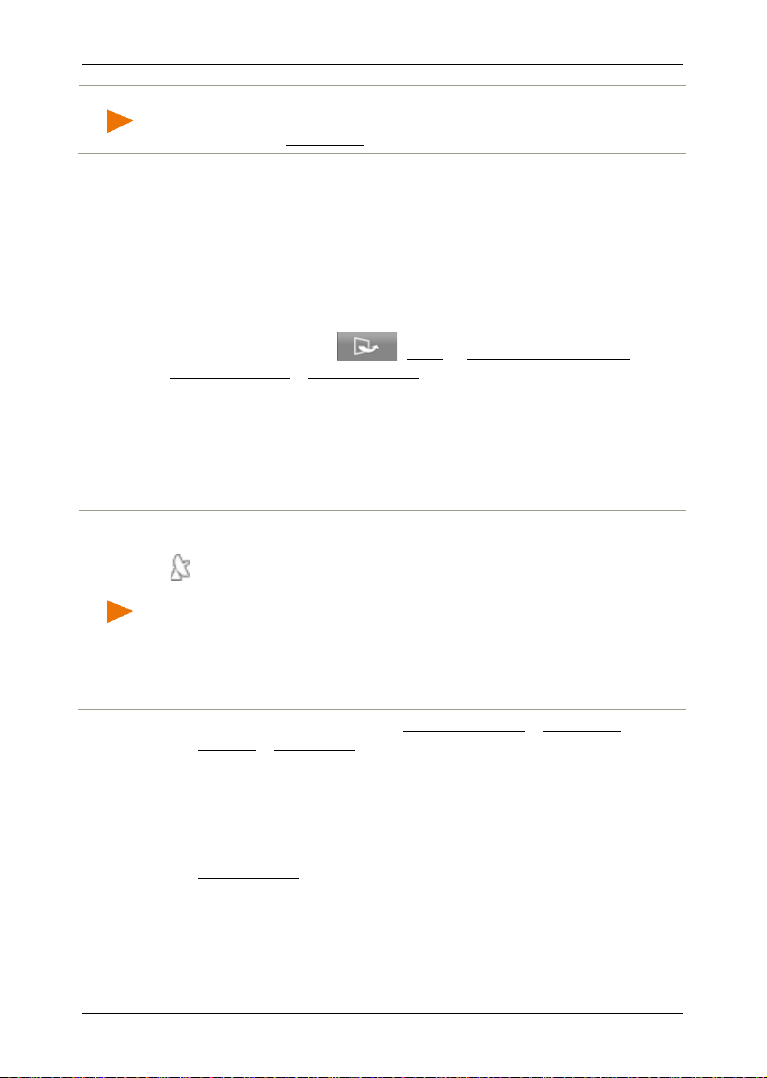
Brugermanual NAVIGON 42 Easy | 42 Plus | 42 Premium
Info: Funktionen Talestyring står ikke til rådighed på hvert sprog. På
Info: GPS-modtagelsen skal være tilstrækkelig til definition af
sprog, hvor denne funktion ikke står til rådighed, vises denne
aktiveringsflade Talestyring ikke.
7.2.4 Interessepunkt
Interessepunkter, også kort kaldt POI (Points of Interest) er nyttige
adresser, der er opdelt efter visse kategorier.
Interessepunkter omfatter bl.a. luft- og færgehavne, restauranter,
hoteller, tankstationer, offentlige myndigheder, læger, sygehuse,
indkøbscentre.
Interessepunkter kan vises ved hjælp af et symbol på kortet. Klik i
vinduet N
AVIGATION på (Flere) > Navigationsindstillinger >
Visning på kortet > Viste kategorier, for at indstille hvilke kategorier der
vises på kortet.
Interessepunkter i nærheden
Interessepunkter i nærheden er særlige adresser, der befinder sig i en
vis radius omkring din aktuelle position. På den måde kan du altid finde
den nærmeste tankstation, uafhængigt af hvor du befinder dig.
positionen. Tilstrækkelig GPS-modtagelse erkendes ved symbolet
(GPS klar).
Hvis GPS-kvaliteten ikke er tilstrækkelig, søges interessepunkterne i
nærheden af din senest kendte position. Hvis der ikke findes en senest
kendt position, står funktionen Særlig adresse i nærheden ikke til
rådighed.
Nærmere informationer findes i kapitel "Initialisering af GPSmodtageren" på side 25.
1. Klik i vinduet NAVIGATION på Angiv destination > Søg særlig
adresse > i nærheden.
Vinduet KATEGORI åbnes.
2. Angiv, i hvilken kategori du vi finde et interessepunkt. Kategorier,
hvor der i dine omgivelser ikke findes destinationer, kan ikke
angives.
Hvis der findes underkategorier til den valgte kategori, åbnes listen
Underkategori.
3. Angiv i hvilken underkategori du vil finde et interessepunkt.
Listen D
ESTINATION åbnes. Den indeholder, sorteret efter afstanden,
de nærmest beliggende interessepunkter i den angivne kategori.
4. Når listen er meget omfangsrig.
- 30 - Navigation
Page 31

Brugermanual NAVIGON 42 Easy | 42 Plus | 42 Premium
► Klik på (Luk listen).
Tastaturet fremkommer.
► Indtast nogle bogstaver i destinationens navn.
► Klik på (Åbn listen).
Listen indeholder nu kun de destinationer, der begynder med de
angivne bogstaver.
5. Klik på destinationens navn.
Vinduet D
ESTINATION åbnes.
6. Klik på Start navigation for at navigere til denne adresse.
- eller -
Klik på (Parkering) for at søge efter en parkeringsplads i
nærheden af destinationen og at navigere dertil.
Ruten beregnes. Efter ruteberegningen åbnes kortet i funktion
Ruteforslag. Destinationen vises på kortet.
En beskrivelse af alle tilgængelige valgmuligheder i vinduet Destination
findes i kapitlet"Valgmuligheder i vinduet Destination", side 37.
Informationer vedrørende start af navigationer findes i kapitlet
"Ruteforslag" på side 37. Læs videre der.
Interessepunkt i en bestemt by
Interessepunkter i en bestemt by kan være en hjælp ved navigationen i
en fremmed by.
1. Klik i vinduet N
adresse > i en by.
Vinduet BY åbnes.
2. Angiv destinationsbyens postnummer eller navn.
3. Angiv, i hvilken kategori du vi finde et interessepunkt. Kategorier,
hvor der i den angivne by ikke findes interessepunkter, kan ikke
angives.
Hvis der findes underkategorier til den valgte kategori, åbnes listen
Underkategori.
4. Angiv i hvilken underkategori du vil finde et interessepunkt.
Listen D
interessepunkter i den angivne kategori.
5. Når listen er meget omfangsrig.
AVIGATION på Angiv destination > Søg særlig
ESTINATION åbnes. Den indeholder, alfabetisk sorteret,
► Klik på (Luk listen).
Navigation - 31 -
Page 32

Brugermanual NAVIGON 42 Easy | 42 Plus | 42 Premium
Tastaturet fremkommer.
► Indtast nogle bogstaver i destinationens navn.
► Klik på (Åbn listen).
Listen indeholder nu kun de destinationer, der begynder med de
angivne bogstaver eller indeholder dem.
6. Klik på destinationens navn.
Vinduet D
ESTINATION åbnes.
Destinationen kan ikke altid fastlægges entydigt, f.eks. da der
findes flere restauranter med samme navn i den angivne by.
I så fald åbnes et vindue, hvor alle destinationer, der passer til dine
oplysninger, vises med yderligere informationer.
► Klik på den destination, du vil navigere til.
Vinduet D
ESTINATION åbnes.
7. Klik på Start navigation for at navigere til denne adresse.
- eller -
Klik på (Parkering) for at søge efter en parkeringsplads i
nærheden af destinationen og at navigere dertil.
Ruten beregnes. Efter ruteberegningen åbnes kortet i funktion
Ruteforslag. Destinationen vises på kortet.
En beskrivelse af alle tilgængelige valgmuligheder i vinduet Destination
findes i kapitlet"Valgmuligheder i vinduet Destination", side 37.
Informationer vedrørende start af navigationer findes i kapitlet
"Ruteforslag" på side 37. Læs videre der.
Interessepunkter med overregional betydning
Interessepunkter af overregional betydning er lufthavne og
seværdigheder af national betydning, større havne og andet. På denne
måde kan du også finde kendte seværdigheder uden at vide, hvilken by
de hører til.
1. Klik i vinduet N
adresse > overregionalt.
Vinduet KATEGORI åbnes.
2. Angiv, i hvilken kategori du vi finde et interessepunkt.
Hvis der findes underkategorier til den valgte kategori, åbnes listen
Underkategori.
3. Angiv i hvilken underkategori du vil finde et interessepunkt.
Listen D
angivne kategori i alfabetisk rækkefølge.
- 32 - Navigation
AVIGATION på Angiv destination > Søg særlig
ESTINATION åbnes. Den indeholder interessepunkter i den
Page 33

Brugermanual NAVIGON 42 Easy | 42 Plus | 42 Premium
4. Når listen er meget omfangsrig.
► Klik på (Luk listen).
Tastaturet fremkommer.
► Indtast nogle bogstaver i destinationens navn.
► Klik på (Åbn listen).
Listen indeholder nu kun de destinationer, der begynder med de
angivne bogstaver eller indeholder dem.
5. Klik på destinationens navn.
Vinduet D
ESTINATION åbnes.
6. Klik på Start navigation for at navigere til denne adresse.
- eller -
Klik på (Parkering) for at søge efter en parkeringsplads i
nærheden af destinationen og at navigere dertil.
Ruten beregnes. Efter ruteberegningen åbnes kortet i funktion
Ruteforslag. Destinationen vises på kortet.
En beskrivelse af alle tilgængelige valgmuligheder i vinduet Destination
findes i kapitlet"Valgmuligheder i vinduet Destination", side 37.
Informationer vedrørende start af navigationer findes i kapitlet
"Ruteforslag" på side 37. Læs videre der.
7.2.5 Informationer om destinationen
Der findes nærmere informationer om mange destinationer, du angiver,
i navigationssystemets database.
Ved mange restauranter er der f.eks. gemt et telefonnummer. Så kan
du telefonisk bestille et bord der.
Du har indtastet en destination. Vinduet D
► Klik på (Information).
Vinduet INFORMATION åbnes. Det indeholder alle informationer der
findes i databasen vedrørende den angivne destination.
► Klik på Luk for at lukke vinduet INFORMATION igen.
► Klik på (Vis på kortet) for at få vist destinationen på kortet.
► Klik på (Gem), for at gemme destinationen på listen over
FORETRUKNE.
ESTINATION er åbnet.
Navigation - 33 -
Page 34

Brugermanual NAVIGON 42 Easy | 42 Plus | 42 Premium
Info: Foretrukne kan vises på kortet ved et lille flag med deres
. Fastlæg om disse skal vises
► (Kun NAVIGON 42 Premium) hvis dit navigationssystem er
forbundet med en mobiltelefon og der er gemt et telefonnummer til
den valgte destination, kan du direkte ringe til den ved at klikke på
aktiveringsfladen (Kald).
7.2.6 Foretrukne
Destinationer som du vil køre til flere gange, kan gemmes i listen
F
ORETRUKNE.
I listen F
Informationer til lagring og bearbejdning af en destination findes i kapitel
"Lagring af destination" på side 40.
1. Klik i vinduet NAVIGATION på Angiv destination > Foretrukne.
2. Klik på den destination, du vil navigere til.
3. Klik på Start navigation for at navigere til denne adresse.
En beskrivelse af alle tilgængelige valgmuligheder i vinduet Destination
findes i kapitlet"Valgmuligheder i vinduet Destination", side 37.
Informationer vedrørende start af navigationer findes i kapitlet
"Ruteforslag" på side 37. Læs videre der.
ORETRUKNE kan der gemmes op til 500 destinationer.
Vinduet D
ESTINATION åbnes.
- eller -
Klik på (Parkering) for at søge efter en parkeringsplads i
nærheden af destinationen og at navigere dertil.
Ruten beregnes. Efter ruteberegningen åbnes kortet i funktion
Ruteforslag. Destinationen vises på kortet.
betegnelse. Klik i vinduet NAVIGATION på (Flere) >
Navigationsindstillinger > Visning på kortet
på kortet Vis foretrukne eller ej (Ja eller Nej).
7.2.7 Seneste destinationer
Navigationssystemet gemmer de seneste 12 destinationer, hvor der er
startet en navigation, i listen S
1. Klik i vinduet N
AVIGATION på Angiv destination > Seneste
destinationer.
2. Klik på den destination, du vil navigere til.
Vinduet D
ESTINATION åbnes.
- 34 - Navigation
ENESTE DESTINATIONER.
Page 35

3. Klik på Start navigation for at navigere til denne adresse.
- eller -
Klik på (Parkering) for at søge efter en parkeringsplads i
nærheden af destinationen og at navigere dertil.
Ruten beregnes. Efter ruteberegningen åbnes kortet i funktion
Ruteforslag. Destinationen vises på kortet.
En beskrivelse af alle tilgængelige valgmuligheder i vinduet Destination
findes i kapitlet"Valgmuligheder i vinduet Destination", side 37.
Informationer vedrørende start af navigationer findes i kapitlet
"Ruteforslag" på side 37. Læs videre der.
7.2.8 Fra telefonbogen
Dette afsnit er kun relevant, hvis dit navigationsanlæg er en
NAVIGON 42 Premium.
Du kan angive adresser fra telefonbogen i den aktive, Bluetoothforbundne mobiltelefon som navigationsdestination.
1. Klik i vinduet N
2. Vælg den ønskede kontakt fra telefonbogen.
3. Klik på den adresse du vil navigere til.
Vinduet D
4. Klik på Start navigation for at navigere til denne adresse.
- eller -
Klik på (Parkering) for at søge efter en parkeringsplads i
nærheden af destinationen og at navigere dertil.
Ruten beregnes. Efter ruteberegningen åbnes kortet i funktion
Ruteforslag. Destinationen vises på kortet.
AVIGATION på Angiv destination > Fra telefonbogen.
ESTINATION åbnes.
Brugermanual NAVIGON 42 Easy | 42 Plus | 42 Premium
En beskrivelse af alle tilgængelige valgmuligheder i vinduet Destination
findes i kapitlet"Valgmuligheder i vinduet Destination", side 37.
Informationer vedrørende start af navigationer findes i kapitlet
"Ruteforslag" på side 37. Læs videre der.
7.2.9 Navigation hjem
Du kan gemme en adresse om hjemmeadresse. Navigationen til denne
adresse kan altid aktiveres ved at klikke på en enkel aktiveringsflade.
Navigation - 35 -
Page 36

Brugermanual NAVIGON 42 Easy | 42 Plus | 42 Premium
Info: Hvordan du ændrer det viste kortudsnit således at din destination
Yderligere informationer vedr. lagring af hjemmeadresse findes i kapitel
"Definition af hjemmeadresse" på side 41.
► Klik i vinduet NAVIGATION på Hjem.
Hvis du endnu ikke har angivet din adresse, gøres du opmærksom
på dette i et dialogvindue.
Ruten beregnes. Efter ruteberegningen åbnes kortet i funktion
Ruteforslag. Destinationen vises på kortet.
7.2.10 Definition af destination på kortet
Ved hjælp af denne funktion kan til-adressen til en navigation direkte
vælges på kortet. Ud over byer og veje kan også særlige adresser
vælges på denne måde.
1. Når kortet ikke er åbnet, klik i aktiveringsfladebjælken på
(Vis kort).
2. Klik på (Søg destination).
Kortet åbnes i funktion Søg destination.
3. Klik på det punkt, du vil navigere til.
er bedre synlig, fremgår af kapitel "Kort i funktion Søg destination" på
side 61.
Den destination, du har klikket på, vises u kortets centrum.
4. Klik på Sæt destination.
Destinationen viser på kortet ved hjælp af en markeringsnål ( ). I
feltet Destinationsinfo vises den pågældende adresse eller
destinationspunktets geografiske koordinater.
5. Klik på feltet Destinationsinfo.
Vinduet DESTINATION åbnes.
6. Klik på Start navigation for at navigere til denne adresse.
- eller -
Klik på (Parkering) for at søge efter en parkeringsplads i
nærheden af destinationen og at navigere dertil.
Ruten beregnes. Efter beregningen åbnes kortet i funktion
Ruteforslag. Destinationen vises på kortet.
En beskrivelse af alle tilgængelige valgmuligheder i vinduet Destination
findes i kapitlet"Valgmuligheder i vinduet Destination", side 37.
- 36 - Navigation
Page 37

Brugermanual NAVIGON 42 Easy | 42 Plus | 42 Premium
Informationer vedrørende start af navigationer findes i kapitlet
"Ruteforslag" på side 37. Læs videre der.
7.2.11 Valgmuligheder i vinduet Destination
► Klik i vinduet DESTINATION på (Flere).
Vinduet OPTIONER åbnes. Der vises aktiveringsflader med
forskellige funktioner.
Landeinfo: Åbner et vindue med vigtige trafikregler i det land, hvor destinationen
ligger (f.eks. hastighedsbegrænsninger, promillegrænser etc).
Viaadresse: Indsætter det valgte punkt som rutepunkt. Navigationen fører nu
først til denne via-destination. Derefter kan du fortsætte navigationen til
den oprindelige destination.
Denne funktion er kun aktiveret, når du lige befinder dig i en navigation.
Tilføj til rute: Tilføjer det aktuelle punkt som startpunkt i en navigation. Du
spørges, om du vil definere yderligere rutepunkter på kortet (Ja) eller
(Nej). Hvis du svarer Ja, åbnes igen kortet i funktion Søg destination,
hvis du klikker på Nej, åbnes igen vinduet RUTEPLANLÆGNING. her er
det valgte punkt angivet som startpunkt.
Søgning i området: Åbner vinduet K
interessepunkter i nærheden af den valgte destination (se
"Interessepunkter i nærheden", side 30).
Hjemmeadresse: Gemmer det valgte punkt som din hjemmeadresse.
ATEGORI. Der kan du starte søgningen efter
7.2.12 Ruteforslag
Kortet er åbnet i funktion Ruteforslag.
Navigationsdestinationen er vist ved et lille flag.
Detaljerede informationer finder du i kapitlet "Kort i funktion Ruteforslag"
på side 51.
Ruteprofil
Grundlaget for beregningen er en ruteprofil. På aktiveringsfladen
(Ruteprofil) på kortets øverste højre kant vises den aktuelle
ruteprofil.
Ruteprofiler tager hensyn til det specielle ved forskellige måder at
bevæge sig på. En ruteprofil til cykler bruger f.eks. ingen motorveje til
ruteberegningen, men til gengæld veje, der er forbudt for andre
køretøjer. Desuden beregnes andre ankomsttider for cykler end f.eks. til
motorcykler.
Navigation - 37 -
Page 38

Brugermanual NAVIGON 42 Easy | 42 Plus | 42 Premium
Info: Hvis du vælger en fodgængerprofil, startes ruteføring, der er
Info: Også hvis funktionen MyRoutes er aktiveret, kan det være at
specielt udviklet til fodgængere (se "Navigation i funktionen
Fodgænger", side 58).
► Hvis du vil vælge en anden ruteprofil, skal du klikke på
aktiveringsfladen (Ruteprofil).
Ruteprofiler findes i kapitel "Ruteprofiler" på side 63.
MyRoutes
Hvis funktionen MyRoutes er aktiveret beregner navigationssystemet
op til tre ruter med udgangspunkt i det aktuelle ruteprofil og viser disse i
forskellige farver (orange, grøn, blå) og med numre på kortet. Passende
til hver rute findes der en aktiveringsflade med det samme nummer og
et symbol i samme farve.
Ved beregning af ankomsttiden eller køretiden tager
navigationssystemet yderligere faktorer i betragtning som f.eks. ugedag
og tid på dagen, men især din hidtidige kørestil.
Ruten der passer bedst til den valgte ruteprofil markeres med
"MyRoute".
ingen eller kun én yderligere rute beregnes. Det pågældende
skærmbillede viser så Intet yderligere alternativ.
Aktivér MyRoutes
Du kan fastlægge, om der skal stå flere ruter til valg før navigationen
starter.
Klik i vinduet N
AVIGATION på (Flere) >
Navigationsindstillinger > Generelt. Fastlæg under Aktivér MyRoutes
om funktionen MyRoutes skal stå til rådighed eller ej (Ja eller Nej).
Start navigation
► Klik på aktiveringsfladen for ruten, der skal anvendes til navigation.
Hvis du har valgt værdien På anfordring for indstillingen
Ruteoptimering, bliver du du evt. før start af navigationen gjort
opmærksom på trafikproblemer (se "Ruteoptimering: På anfordring",
side 73)
Simulering af navigation
Navigationen fra din aktuelle position til en angivet destination kan også
kun simuleres.
- 38 - Navigation
Page 39

Brugermanual NAVIGON 42 Easy | 42 Plus | 42 Premium
Info: GPS-modtagelseskvaliteten skal være tilstrækkelig for at
bestemme den aktuelle position.
Info: Under simulation vises i stedet for GPS-signalet (se
"GPS", side 18).
Du har angivet en destination. Ruten er blevet beregnet. Kortet er åbnet
i funktion Ruteforslag.
1. Klik på (Flere) > Simulering.
► Når funktionen MyRoutes er aktiveret, opfordres du at vælge
en rute til simulering.
2. Klik på aktiveringsfladen for ruten, der skal anvendes til simulering
af navigation.
Yderligere informationer vedrørende MyRoutes finder du i kapitlet
"MyRoutes" på side 38.
Afslutning af simulering
Simuleringen afsluttes på samme måde som navigationen.
1. Klik på kortet for åbne aktiveringsfladebjælken.
2. Klik på aktiveringsfladebjælken (Navigationsoptioner):
eller (Navigation).
3. Klik på Stop simulering.
Ingen GPS-modtagelse
Hvis der ikke modtages et tilstrækkeligt GPS-signal, fremkommer
følgende meddelelse: "I øjeblikket står intet GPS-signal til rådighed.
Navigationen starter automatisk, så snart GPS-modtagelsen er
tilstrækkelig."
Du har nu følgende muligheder:
► Vent. Så snart GPS-modtagelsen er tilstrækkelig for
positioneringen, beregnes ruten og navigationen starter.
► Klik på Annuller. Destinationen vises igen i vinduet DESTINATION og
er nu også gemt i listen SENESTE DESTINATIONER.
► Klik på Demo. Ruten beregnes med bymidten i destinationsbyen
som udgangspunkt. Derefter simuleres navigationen på denne rute.
Afslutning af demonstration
1. Klik på kortet for vise aktiveringsfladebjælken.
2. Klik på aktiveringsfladebjælken (Navigationsoptioner):
eller (Navigation).
Navigation - 39 -
Page 40

Brugermanual NAVIGON 42 Easy | 42 Plus | 42 Premium
Info: Foretrukne kan vises på kortet ved et lille flag med deres
. Fastlæg om disse skal vises
3. Klik på aktiveringsflade Stop simulering til venstre på øverste
skærmkant.
7.3 Administration af destinationsadresser
Hver destination du angiver samt destinationer fra listerne SENESTE
DESTINATIONER
F
ORETRUKNE. Det er især en god idé, hvis du tit kører hen til denne
adresse.
Du kan slette destinationer fra listen S
F
ORETRUKNE, destinationer fra listen FORETRUKNE kan også omdøbes.
betegnelse. Klik i vinduet NAVIGATION på (Flere) >
Navigationsindstillinger > Visning på kortet
på kortet Vis foretrukne eller ej (Ja eller Nej).
7.3.1 Lagring af destination
Du har indtastet en destination (se "Indtast adresse", side 27 eller
"Interessepunkt", side 30).
- eller -
Vælg en destination fra listen S
TELEFONBOGEN
telefonbogen", side 35).
Vinduet D
1. Klik i vinduet D
Vinduet DESTINATIONENS BETEGNELSE åbnes.
2. Indtast en betegnelse for destinationen.
3. Klik på Gem.
og FRA TELEFONBOGEN kan gemmes i listen
ENESTE DESTINATIONER og
ENESTE DESTINATIONER eller listen FRA
(se "Seneste destinationer", side 34 eller "Fra
ESTINATION er åbnet.
ESTINATION på (Gem).
7.3.2 Sletning af destination
Du kan slette enkelte destinationer fra listen FORETRUKNE eller listen
S
ENESTE DESTINATIONER. Du kan også slette hele listen FORETRUKNE
eller S
ENESTE DESTINATIONER.
Sletning af en enkel destination
1. Klik i vinduet N
Vinduet ANGIV DESTINATION åbnes.
2. Klik på Foretrukne eller Seneste destinationer for at åbne den
pågældende liste, hvor du vil slette en destination.
3. Klik på (Flere) > Redigér.
- 40 - Navigation
AVIGATION på Angiv destination.
Page 41

Brugermanual NAVIGON 42 Easy | 42 Plus | 42 Premium
Info: Hjemmeadressen vises også på kortet ved hjælp af et
Vinduet REDIGÉR FORETRUKNE eller REDIGÉR SENESTE
DESTINATIONER
åbnes.
4. Klik på aktiveringsfladen (Slet destination) til højre for den
destination du vil slette.
5. Besvar spørgsmål om du vil slette destinationen med 'Ja'.
Sletning af den komplette liste 'Foretrukne' eller 'Seneste destinationer'
1. Klik i vinduet N
AVIGATION på Angiv destination.
Vinduet ANGIV DESTINATION åbnes.
2. Klik på Foretrukne eller Seneste destinationer for at åbne den
pågældende liste, du vil slette.
3. Klik på (Flere) > Slet alt.
4. Bekræft spørgsmål om du vil slette alle destinationer 'Ja'.
Den slettede liste er deaktiveret. Aktiveringsfalden Foretrukne eller
Seneste destinationer vises i vinduet ANGIV DESTINATION i grå
tilstand.
7.3.3 Omdøb destinationen fra listen Foretrukne
1. Klik i vinduet NAVIGATION på Angiv destination.
Vinduet ANGIV DESTINATION åbnes.
2. Klik på Foretrukne.
3. Klik i vinduet FORETRUKNE på (Flere) > Redigér.
Vinduet REDIGÉR FORETRUKNE.
4. Klik på aktiveringsfladen (Omdøb) til højre for den destination
du vil omdøbe.
5. Indtast en ny betegnelse.
6. Klik på Gem.
7.3.4 Definition af hjemmeadresse
Du kan hurtigt starte navigationen til din hjemmeadresse ved at klikke
på Hjem i vinduet N
Du kan indstille præcist en destination fra listen som din
hjemmeadresse.
Hjemmeadressen gemmes i listen F
Hjemmeadresse og fremhæves med et lille hus .
orangefarvet hus .
Navigation - 41 -
AVIGATION.
ORETRUKNE under betegnelsen
Page 42

Brugermanual NAVIGON 42 Easy | 42 Plus | 42 Premium
Info: Under indtastning af destinationen kan du helt nemt angive hver
Angivelse af hjemmeadresse
1. Klik i vinduet NAVIGATION på Hjem.
Vinduet INGEN HJEMMEADRESSE med følgende meddelelse:
"Du har endnu ikke angivet en hjemmeadresse. Hvad vil du gøre
nu?"
2. Klik på Ja.
Vinduet ANGIV HJEMMEADRESSE åbnes.
3. Angiv din hjemmeadresse eller vælg en gemt destination fra en af
listerne F
ORETRUKNE, SENESTE DESTINATIONER eller TELEFONBOG
(se også "Indtastning af destination", side 26).
4. Klik på Hjemmeadresse i vinduet D
angivne adresse som hjemmeadresse.
7.3.5 Ændring af hjemmeadresse
Du kan altid definere en anden adresse som hjemmeadresse.
Følg denne fremgangsmåde:
1. Slet din hjemmeadresse fra listen F
destination", side 40).
2. Indtast den nye hjemmeadresse (se "Angivelse af hjemmeadresse",
side 42).
destination du har indtastet eller udvalgt, som hjemmeadresse. Klik
dertil på (Flere) > Hjemmeadresse, i vinduet D
at gemme den valgte destination som ny hjemmeadresse.
ESTINATION for at gemme den
ORETRUKNE (se "Sletning af
ESTINATION for
7.4 Ruter med delstrækninger
Du kan også planlægge ruter også uden GPS-modtagelse, f.eks.
derhjemme. Oprettede ruter kan gemmes til genanvendelse og du kan
således planlægge så mange ruter som ønsket. f.eks. til ferien.
7.4.1 Åbning af ruteplanlægning
1. Klik i vinduet NAVIGATION på Angiv destination.
Vinduet ANGIV DESTINATION åbnes.
2. Klik på Ruteplanlægning.
Vinduet RUTER åbnes. Du har nu følgende muligheder:
► Klik på Ny rute, hvis du vil planlægge en ny rute.
► Klik på Hent rute for at hente en gemt rute, der skal bearbejdes.
► Klik på Seneste rute, hvis du igen vil hente den senest
- 42 - Navigation
planlagte eller den senest hentede rute igen.
Page 43

Brugermanual NAVIGON 42 Easy | 42 Plus | 42 Premium
7.4.2 Planlægning af en ny rute
► Klik i vinduet RUTER på Ny rute.
Vinduet RUTEPLANLÆGNING åbnes.
Angivelse af startpunkt
Startpunkt på en rute er det punkt hvor du vil starte rejsen. Dette
behøver ikke altid være den aktuelle position: Hvis du allerede
derhjemme planlægger en udflugt på dit feriested, kan du f.eks. angive
din hoteladresse som startpunkt.
Startpunktet er kun vigtigt, hvis du vil se en planlagt rute på kortet, men
aktuelt ikke har GPS-modtagelse eller ikke befinder dig på det planlagte
startpunkt. Det startpunkt, du angiver, har derfor også det løbende
nummer "0".
Så snart du starter en navigation, anvendes din aktuelle position som
startpunkt.
Første delstrækning er så turen til rutepunktet med det løbende
nummer "1".
1. Klik på Tilføj rutepunkt.
Vinduet TILFØJ RUTEPUNKT åbnes.
Hvis du vil angive din aktuelle position som startpunkt:
2. Klik på Aktuel position.
3. Klik i vinduet DESTINATION på Indføj.
Hvis du vil angive en anden startpunkt:
2. Klik på aktiveringsfladen for den ønskede type
destinationsangivelse.
3. Angiv startpunktet (se pågældende afsnit i kapitel "Indtastning af
destination", side 26).
4. Klik i vinduet D
Vinduet RUTEPLANLÆGNING åbnes igen. Startpunktets adressedata
vises.
ESTINATION på Indføj.
Startpunktet er grafisk fremhævet ved et orange flag med det
løbende nummer "0".
Angivelse af rutepunkter
Rutepunkter på en rute er de destinationer du vil navigere til.
Før hvert rutepunkt vises der et lille målflag med det pågældende
rutepunkts løbende nummer.
Navigation - 43 -
Page 44

Brugermanual NAVIGON 42 Easy | 42 Plus | 42 Premium
Info: Startpunktet (løbende nummer "0") kan kun forskydes hvis det
Info: Du kan også forskyde rutepunkterne med fingeren. Under
1. Klik på Tilføj rutepunkt.
Vinduet TILFØJ RUTEPUNKT åbnes.
2. Klik på aktiveringsfladen for den ønskede type
destinationsangivelse.
3. Angiv rutepunktet (se pågældende afsnit i kapitel "Indtastning af
destination", side 26).
4. Klik i vinduet D
ESTINATION på Indføj.
Det valgte rutepunkt vises nu ved siden af dets løbende nummer.
Gentag disse skridt for hver yderligere destination du vil tilføje ruten.
7.4.3 Redigering af rutepunkter
Startpunktet og rutepunkter kan slettes fra en rute. Rutepunkternes
rækkefølge kan ændres efter ønske.
ikke er indstillet som Aktuel position. Hvis du forskyder startpunktet,
bliver rutepunktet med det løbende nummer "1" til startpunktet.
Ændring af rutepunkternes rækkefølge
1. Klik i vinduet RUTEPLANLÆGNING på (Flere) > Redigér rute.
Vinduet REDIGÉR RUTE åbnes.
2. Klik på aktiveringsfladen (Rutepunkt tilbage) for at forskyde
det valgte rutepunkt længere tilbage (eksempel rutepunkt 2 bliver
rutepunkt 3).
- eller -
Klik på aktiveringsfladen (Rutepunkt frem) for at forskyde det
valgte rutepunkt længere frem (eksempel rutepunkt 3 bliver
rutepunkt 2).
forskydningen viser det orange indføjelsesmærke
den aktuelle indføjelsesposition.
Sletning af rutepunkt
1. Klik i vinduet RUTEPLANLÆGNING på (Flere) > Redigér rute.
Vinduet REDIGÉR RUTE åbnes.
2. Klik på aktiveringsfladen (Sletning af rutepunkt) for at slette det
valgte rutepunkt.
- 44 - Navigation
Page 45

Brugermanual NAVIGON 42 Easy | 42 Plus | 42 Premium
3. Bekræft sletning af rutepunktet.
7.4.4 Administration af ruter
Hver planlagt rute kan gemmes under et bestemt navn.
Info: Der gemmes kun start- og rutepunkter, men ikke den beregnede
rute. Hvis du henter en gemt rute, skal den genberegnes inden
navigationen.
Gemte ruter kan hentes, omdøbes eller slettes.
Lagring af ruten
Vinduet RUTEPLANLÆGNING er åbnet. Du har angivet startpunktet og
mindst et rutepunkt.
1. Klik i vinduet R
UTEPLANLÆGNING på (Flere) > Gem rute.
2. Indtast en betegnelse for ruten.
3. Klik på Gem.
Destinationen er nu optaget i listen GEMTE RUTER. Vinduet
R
UTEPLANLÆGNING åbnes.
Hentning af ruten
1. Åbn vinduet RUTER (se "Åbning af ruteplanlægning", side 42).
2. Klik på Hent rute.
Vinduet HENT RUTE åbnes. Her vises alle gemte ruter i alfabetisk
rækkefølge.
3. Klik på den rute der skal hentes.
Vinduet R
UTEPLANLÆGNING åbnes. Startpunktet og rutepunkterne
for den hentede rute er registreret. Ved ruteberegningen erstattes
startpunktet af den aktuelle position. Navigationen fører så til det
første rutepunkt.
Omdøbning af ruten
1. Åbn vinduet RUTER (se "Åbning af ruteplanlægning", side 42).
2. Klik på Hent rute.
Vinduet HENT RUTE åbnes.
3. Klik i vinduet H
4. Klik på aktiveringsfladen (Omdøb) til højre for den rute du vil
omdøbe.
5. Indtast en ny betegnelse.
6. Klik på Gem.
ENT RUTE på (Flere) > Redigér rute.
Navigation - 45 -
Page 46

Brugermanual NAVIGON 42 Easy | 42 Plus | 42 Premium
Info: Gemte ruter, der ved køb af navigationssystemet allerede var
Sletning af rute
Du kan slette en enkelt gemt rute. Du kan også slette hele listen GEMTE
RUTER
.
Slet en enkel rute
1. Åbn vinduet R
2. Klik på Hent rute.
Vinduet HENT RUTE åbnes.
UTER (se "Åbning af ruteplanlægning", side 42).
3. Klik i vinduet H
ENT RUTE på (Flere) > Redigér rute.
4. Klik på aktiveringsfladen (Slet rute) til højre for den rute du vil
slette.
5. Besvar spørgsmål om du vil slette ruten med Ja.
Sletning af den komplette liste Gemte ruter
1. Åbn vinduet R
UTER (se "Åbning af ruteplanlægning", side 42).
2. Klik på Hent rute.
Vinduet HENT RUTE åbnes.
3. Klik i vinduet H
ENT RUTE på (Flere) > Slet alle ruter.
4. Besvar spørgsmål om du vil slette alle gemte ruter med Ja.
installeret på dit system, slette ikke og forbliver fortsat gemt på listen.
7.4.5 Genoprettelse af seneste rute
Når du lukker ruteplanlægningen, gemmes den rute, der sidst er
blevet vist i vinduet R
rutepunkt, automatisk i en midlertidig fil som 'Seneste rute' seneste
rute.
Dette har den fordel at en ny planlagt rute eller ændringer ved en
gemt rute ikke straks går tabt, når du lukker ruteplanlægningen
uden at have gemt ruten eller ændringerne på ruten forinden.
1. Klik i vinduet N
Vinduet ANGIV DESTINATION åbnes.
2. Klik på Ruteplanlægning.
Vinduet RUTER åbnes.
► Klik på Seneste rute.
Vinduet RUTEPLANLÆGNING åbnes. Start- og rutepunkt(er) for den
seneste rute er registreret.
UTEPLANLÆGNING med start- og mindst et
AVIGATION på Angiv destination.
- 46 - Navigation
Page 47

Brugermanual NAVIGON 42 Easy | 42 Plus | 42 Premium
Info: Til en simulering kræves ingen GPS-modtagelse.
Info: Under simulation vises i stedet for GPS-signalet (se
7.4.6 Beregning og visning af rute
En planlagt rute kan også beregnes og vises på kortet uden GPSmodtagelse, for at danne sig et overblik over strækningen.
Vinduet R
UTEPLANLÆGNING er åbnet. Du har angivet startpunktet og
mindst et rutepunkt.
► Klik på Vis rute.
Kortet åbnes i funktion Ruteforslag.
Startpunktet og rutepunkterne er vist ved små flag. For hver
delstrækning er afstanden og den estimerede kørselstid angivet.
7.4.7 Simulering af rute
Navigationen på en planlagt rute kan også kun simuleres.
Hvis du har planlagt en rute med flere afsnit, simuleres kun det første
afsnit.
"GPS", side 18).
Du har fået vist og beregnet en rute. Kortet er åbnet i funktion
Ruteforslag.
1. Klik på (Flere) > Simulering.
► Hvis du har planlagt en rute med kun et rutepunkt og funktionen
MyRoutes er aktiveret, opfordres dy at vælge en rute til
simulering.
Ruten genberegnes til simulering.
2. Klik på aktiveringsfladen for ruten, der skal anvendes til simulering
af navigation.
Yderligere informationer vedrørende MyRoutes finder du i kapitlet
"MyRoutes" på side 48.
Afslutning af simulering
Simuleringen afsluttes på samme måde som navigationen.
1. Klik på kortet for åbne aktiveringsfladebjælken.
2. Klik på aktiveringsfladebjælken (Navigationsoptioner):
eller (Navigation).
3. Klik på aktiveringsflade Stop simulering til venstre på øverste
skærmkant.
Navigation - 47 -
Page 48

Brugermanual NAVIGON 42 Easy | 42 Plus | 42 Premium
Info: Hvis du vælger en fodgængerprofil, startes ruteføring, der er
Info: Hvis du henter ruter, der stammer fra en anden udbyder end
7.4.8 Ruteforslag
Du har fået vist og beregnet en rute. Kortet er åbnet i funktion
Ruteforslag.
Navigationsdestinationen er vist ved et lille flag.
Detaljerede informationer finder du i kapitlet "Kort i funktion Ruteforslag"
på side 51.
Ruteprofil
Grundlaget for beregningen er en ruteprofil. På aktiveringsfladen
(Ruteprofil) på kortets øverste højre kant vises den aktuelle
ruteprofil.
Ruteprofiler tager hensyn til det specielle ved forskellige måder at
bevæge sig på. En ruteprofil til cykler bruger f.eks. ingen motorveje til
ruteberegningen, men til gengæld veje, der er forbudt for andre
køretøjer. Desuden beregnes andre ankomsttider for cykler end f.eks. til
motorcykler.
specielt udviklet til fodgængere (se "Navigation i funktionen
Fodgænger", side 58).
► Hvis du vil vælge en anden ruteprofil, skal du klikke på
aktiveringsfladen (Ruteprofil).
Ruteprofiler findes i kapitel "Ruteprofiler" på side 63.
NAVIGON, kan ruteprofilen muligvis ikke ændres.
MyRoutes
Hvis funktionen MyRoutes er aktiveret beregner navigationssystemet
op til tre ruter med udgangspunkt i det aktuelle ruteprofil og viser disse i
forskellige farver (orange, grøn, blå) og med numre på kortet. Passende
til hver rute findes der en aktiveringsflade med det samme nummer og
et symbol i samme farve.
Ved beregning af ankomsttiden eller køretiden tager
navigationssystemet yderligere faktorer i betragtning som f.eks. ugedag
og tid på dagen, men især din hidtidige kørestil.
Ruten der passer bedst til den valgte ruteprofil markeres med
"MyRoute".
- 48 - Navigation
Page 49

Brugermanual NAVIGON 42 Easy | 42 Plus | 42 Premium
Info: Også hvis funktionen MyRoutes er aktiveret, kan det være at
ingen eller kun én yderligere rute beregnes. Det pågældende
skærmbillede viser så Intet yderligere alternativ.
Aktivér MyRoutes
Du kan fastlægge, om der skal stå flere ruter til valg før navigationen
starter.
► Klik i vinduet NAVIGATION på (Flere) >
Navigationsindstillinger > Generelt. Fastlæg under Aktivér
MyRoutes om funktionen MyRoutes skal stå til rådighed eller ej
(Ja eller Nej).
Start navigation
► Klik på aktiveringsfladen for ruten, der skal anvendes til navigation.
Hvis du har valgt værdien På anfordring for indstillingen
Ruteoptimering, bliver du du evt. før start af navigationen gjort
opmærksom på trafikproblemer (se "Ruteoptimering: På anfordring",
side 73).
Ingen GPS-modtagelse
Hvis der ikke modtages et tilstrækkeligt GPS-signal, fremkommer
følgende meddelelse: "I øjeblikket står intet GPS-signal til rådighed.
Navigationen starter automatisk, så snart GPS-modtagelsen er
tilstrækkelig."
Du har nu følgende muligheder:
► Vent. Så snart GPS-modtagelsen er tilstrækkelig for
positioneringen, beregnes ruten og navigationen starter.
► Klik på Annuller. Kortet åbnes i funktion Ruteforslag.
8 Arbejdet med kortet
8.1 Valg af navigationskort
For hvert land findes et eget navigationskort. En navigation kan dog ske
uden afbrydelse over flere lande på et kontinent, hvis der kan beregnes
en gennemgående rute på de gemte kort.
Selvom der er kort over andre kontinenter til rådighed på
navigationssystemet, kan det kun arbejde med kort for ét kontinent ad
gangen.
Arbejdet med kortet - 49 -
Page 50

Brugermanual NAVIGON 42 Easy | 42 Plus | 42 Premium
Info: Hvis GPS-modtagelsen ikke er tilstrækkelig til at bestemme din
Klik i vinduet NAVIGATION på > (Flere) >
Navigationsindstillinger > Visning på kortet > Lande i for at se hvilke
kort der benyttes aktuelt. Der kan du også vælge et andet kontinent,
hvis der befinder sig kort over lande på andre kontinenter på
navigationssystemet.
8.2 Kort i funktion Standard
Kortet befinder sig altid i funktion Standard, når du ikke navigerer, ikke
har beregnet en rute og ikke søger efter en destination på kortet.
I følgende situationer skifter kortet automatisk til tilstand Standard.
► Du starter kørselen, mens vinduet NAVIGATION er åbnet. Skiftet
følger kort efter.
► Du har nået destinationen i funktion Køretøj.
Sådan åbnes kortet
► Klik i aktiveringsfladebjælken på (Vis kort).
position, vises din seneste position. Hvis denne heller ikke er gemt i
navigationssystemet, vises kun et tomt kortudsnit.
Typisk for denne visningsmåde er følgende egenskaber:
► I midten af nederste tredjedel vises din aktuelle position (orange
pil). Det viste kortudsnit følger dine bevægelser, således at du altid
kan se din position på skærmen.
► Målestokken ændres afhængigt af hastigheden.
- 50 - Arbejdet med kortet
Page 51

Brugermanual NAVIGON 42 Easy | 42 Plus | 42 Premium
Aktiveringsfladeliste
For en nemmere og hurtigere orientering på kortet er
aktiveringsfladebjælken skjult i kortfunktion Standard. Displayet virker
mere ryddeligt og overskueligt.
► Klik på et punkt på kortet for at vise aktiveringsfladebjælken.
Aktiveringsfaldebjælken skjules automatisk efter kort tid.
Valgmuligheder på kortet i funktion Standard
1. Klik på kortet for vise aktiveringsfladebjælken.
2. Klik på (Navigationsoptioner).
Der åbnes et vindue med flere aktiveringsflade, du kan bruge til at
åbne de vigtigste funktioner for kortet.
Trafik: Åbner vinduet T
"TMC (Trafikmeldinger)", side 73).
Dag/Nat: Skifter mellem displayfunktioner "Dag" og "Nat".
MyReport: Åbner vinduet MYREPORT. Her kan du indberette ændringer vedr.
overvågningsanlæg og trafikforløb til NAVIGON.
2D/3D: Skifter mellem 2D- og 3D-funktion.
Landeinfo: Åbner et vindue med vigtige trafikregler i det land, du aktuelt
befinder dig (f.eks. hastighedsbegrænsninger, promillegrænser etc).
Ruteprofil: Åbner vinduet R
ruteberegningen og evt. ændre dem.
Gem position: Åbner vinduet D
din aktuelle position under et bestemt navn i listen FORETRUKNE.
GPS status: Åbner vinduet GPS
modtagelse. Du kan gemme data for din aktuelle position (se "GPS
status, lagring af aktuel position" side 72).
RAFIK, hvor de eksisterende trafikmeldinger oplistes (se
UTEPROFILER. Her kan du se optionerne for
ESTINATIONENS BETEGNELSE. Her kan du lagre
STATUS. Der kan du se detaljer til GPS-
8.3 Kort i funktion Ruteforslag
Du har angivet en destination og klikket på Start navigation.
- eller -
Du har planlagt eller hentet en rute og klikket på Vis rute.
Kortet åbnes i funktion Ruteforslag.
Arbejdet med kortet - 51 -
Page 52

Brugermanual NAVIGON 42 Easy | 42 Plus | 42 Premium
1 Hvis funktionen MyRoutes er aktiveret, vises op til tre nummererede
ruter i forskellige farver (orange, grøn, blå) på kortet.
I de følgende tilfælde vises kun en rute:
► Funktionen MyRoutes er ikke aktiv (se "MyRoutes", side 38).
► Du har planlagt en rute med mere end et rutepunkt.
► En ruteprofil med hastighedsprofil Fodgænger er aktiv.
2 Destinationen er markeret ved et lille flag.
Hvis du får vist en planlagt eller hentet rute, er startpunktet og hver
rutepunkt markeret med et lille flag.
Ved en rute med flere etaper vises kørselstrækningen og den
estimerede køretid for de enkelte etaper.
3 Den aktuelle position vises (orange pil).
Hvis du vil have vist en planlagt eller hentet rute og det angivne
startpunkt er ikke din aktuelle position, vises den aktuelle position
måske ikke i preview.
4 På aktiveringsfladen (Ruteprofil) vises den aktuelle ruteprofil.
Ikonet viser den bevægelsesmåde, der ligger til grund for profilen (se
"Ruteprofiler" side 63).
► Klik på symbolet for at vælge en anden ruteprofil.
5 Passende til hver rute (orange, grøn, blå) findes der en aktiveringsflade
med det samme nummer og et symbol i samme farve. På hver
aktiveringsflade vises den estimerede ankomsttid, hele
kørselsstrækningen og den estimerede køretid for den valgte rute.
Hvis der foreligger trafikmeldinger for en rute, og værdien På anfordring
er valgt for indstilling Ruteoptimering, vises deres antal i et lille trafikskilt
på aktiveringsfladen. De meldte forhindringer vises også på ruten.
- 52 - Arbejdet med kortet
Page 53

Brugermanual NAVIGON 42 Easy | 42 Plus | 42 Premium
Ruten der passer bedst til den valgte ruteprofil markeres med
"MyRoute".
Hvis funktionen MyRoutes ikke er aktiveret, vises kun en rute.
Så snart du klikker på en aktiveringsflade startes navigationen til den
tilsvarende rute.
► Klik på aktiveringsfladen (Ruteprofil) (se billedet, punkt 4) for at
vælge en anden ruteprofil.
► Klik på aktiveringsfladen på en rute (se billede, punkt 5) som du
benytter til navigation for at starte navigationen.
Hvis du får vist en planlagt eller hentet rute, genberegnes ruten
eventuelt. Som startpunkt omfattes nu din aktuelle position af
beregningen. Navigationen fører dig til det første oplyste rutepunkt.
► Klik på aktiveringsfladen (Vis på kortet), for at få vist de(n)
beregnede rute(r) på kortet.
8.4 Kort i funktion Navigation
På hvilken måde du ledes til dit mål, afhænger af forskellige faktorer
(valgt ruteprofil, aktuel position, ruteplanlægningens måde,
trafikmeldinger for ruten etc.). Dit navigationssystem vælger automatisk
den optimale ruteføring.
8.4.1 Navigation i funktionen Køretøj
Efter at ruten er blevet vist på kortet i funktion Ruteforslag, er
navigationen startet.
Kortet åbnes i funktion Navigation.
Arbejdet med kortet - 53 -
Page 54

Brugermanual NAVIGON 42 Easy | 42 Plus | 42 Premium
1 Hvis der findes informationer angående skiltning, du skal følge, vises
disse ved skærmens øvre kant.
► Klik på skiltet for at slukke visningen af skiltet.
2 Åbner listen Særlige adresser på ruten (se "Særlige adresser på
ruten", side 69). Hvis der for øjeblikket vises et skilt (se punkt
en ny trafikmelding (se punkt
3 Her vises evt. hastighedsbegrænsninger.
4 Ruten er markeret i orange.
5 I det lille pilefelt vises ved handlinger kort efter hinanden, hvilken
handling der er den overnæste.
6 Det store pilefelt viser skematisk det næse vejkryds hvor du skal dreje
af. Derunder vises afstanden til dette vejkryds.
Når du nærmer dig vejkrydset, vises der udover afstanden også en
statusbjælke:
7) er denne aktiveringsflade ikke synlig.
1), eller
Jo flere gule punkter du ser, jo nærmere kommer du krydset.
- 54 - Arbejdet med kortet
Page 55

Brugermanual NAVIGON 42 Easy | 42 Plus | 42 Premium
Hvis du ikke skal dreje af længe, vises der kun en pil ligeud med en
angivelse af afstanden, der viser hvor længe du skal følge vejen.
► Hvis du klikker på det store pilefelt, gentages den aktuelle
kørselsinstruktion. Her vises samtidigt listen Køreinstruktioner,
hvor du kan regulere lydstyrken på de indtalte kørebeskeder (se
"Lydstyrke", side 56).
7 Når der meldes et trafikproblem på din rute, vises på øverste
skærmkant feltet Trafikproblemer og aktiveringsfladen Trafikmeldinger
(ae punkt 8).
► Klik på (Luk) for at skjule feltet.
8 Aktiveringsfladen Trafikmeldinger vises sammen med feltet
Trafikproblemer (se punkt 7) hvis der meldes en forhindring på din
rute.
Hvis der på aktiveringsfladen vises en afstand, er der endnu ikke
beregnet en alternativ rute omkring det pågældende trafikproblem.
► Klik på aktiveringsfladen Trafikmeldinger for at åbne vinduet
TRAFIKPROBLEMER (se "Ruteoptimering: På anfordring", side 73).
Det viser et udsnit af kortet for det trafikafsnit trafikmeldingen
handler om og en mulig omkørsel.
Hvis afstanden ikke fremkommer, undgås alle forhindringer, der er
meldt på din rute og kan medføre forsinkelser.
► Klik på aktiveringsfladen Trafikmeldinger. Der fremkommer en
meddelelse at ruten allerede er optimeret. Klik på Detaljer, for at
åbne vinduet TRAFIK (se "Visning af trafikmeldinger", side 76).
En beskrivelse af TMC-funktionen findes i kapitel "TMC
(Trafikmeldinger)" på side 73.
9 Hvis du nærmer dig destinationen, fremkommer aktiveringsfladen
Parkering.
Når du klikker på aktiveringsfladen Parkering, åbnes vindues OPTIONER
og du har to muligheder:
► Du kan vælge en parkeringsplads, hvorfra du vil fortsætte til fods.
► Hvis du allerede har parkeret bilen, kan du gemme den aktuelle
position og fortsætte navigationen til fods.
En beskrivelse af funktionen Parkering findes i kapitel "Parkering i
nærheden af destinationen" på side 67.
10 Før mange vejkryds vises og skjules informationerne fra
11 og 12. I stedet for vises, hvilke kørebaner der fører til din
punkt
destination.
► Klik på feltet for at skjule kørebane-informationerne.
Arbejdet med kortet - 55 -
Page 56

Brugermanual NAVIGON 42 Easy | 42 Plus | 42 Premium
Info: Visning af mange af de ovennævnte områder kan konfigureres.
11 Her vises højden over havet og den aktuelle hastighed.
12 I feltet I alt ser du den resterende kørestrækning, den estimerede
kørselstid og den estimerede ankomsttid.
► Klik på ankomsttiden, hvis du i stedet for vil se den forventede
køretid.
► Klik igen på infoboksen, hvis du i stedet for igen vil se den
forventede ankomsttid.
13 Hvis du navigerer på en rute med flere delstrækninger, ser du i feltet
Afsnit den resterende kørestrækning, den estimerede kørselstid og den
estimerede ankomsttid for den aktuelle delstrækning.
► Klik på ankomsttiden, hvis du i stedet for vil se den forventede
køretid.
► Klik igen på infoboksen, hvis du i stedet for igen vil se den
forventede ankomsttid.
14 I det øverste vejfelt står betegnelsen på det næste vejafsnit, du skal
køre på.
15 I nederste vejfelt står betegnelsen på det vejafsnit, du aktuelt kører på.
16 Din aktuelle position vises på kortet (orange pil). Her sørger et
kontinuerligt ændret kortudsnit for at den aktuelle position altid vises på
kortet.
Klik dertil i aktiveringsfladebjælken på
Navigationsindstillinger. Nogle punkter fungerer kun hvis de
pågældende informationer er indeholdt i kortmaterialet.
► Klik på (Søg destination), for at se kortet i funktion Søg
(Navigationsoptioner) > (Flere) >
destination (se "Kort i funktion Søg destination", side 61).
Aktiveringsfladeliste
For en nemmere og hurtigere orientering på kortet er
aktiveringsfladebjælken skjult i kortfunktion Navigation.
► Klik på et punkt på kortet for at vise aktiveringsfladebjælken.
Aktiveringsfaldebjælken skjules automatisk efter kort tid.
Lydstyrke
Lydstyrken på de indtalte kørselsinstruktioner kan også indstilles under
kørselen.
1. Klik i det store pilefelt, der under navigationen ises på nederste
venstre skærmkant (se billede "Navigation i funktionen Køretøj",
punkt
6.
- 56 - Arbejdet med kortet
Page 57

Brugermanual NAVIGON 42 Easy | 42 Plus | 42 Premium
Info: Lydstyrken kan altid reguleres på følgende måde:
Lydstyrkebjælken Køreinstruktioner åbnes. Den indeholder tre
aktiveringsflader til regulering af lydstyrken.
(Lyd til/fra), (Reducer), (Øg).
2. Klik igen på (Lydstyrke) eller vent nogle sekunder.
Lydstyrkebjælken lukkes.
► Klik i aktiveringsfladebjælken på
► Klik derefter på øverste højre skærmkant på (Lydstyrke)
for at åbne lydstyrkebjælken.
(Navigationsoptioner).eller (Navigation).
Reality View
Kortet skifter til funktion Reality View, hvis du under kørsel på
motorvejen nærmer dig et af de følgende punkter:
► et motorvejskryds
► en sammenfletning af to motorveje
► frakørselen hvor du vil forlade motorvejen
Funktionen Reality View viser meget tydeligt, hvilke skilte og hvilke
spor du skal følge.
Denne fremstilling forbliver uændret til du er kørt forbi det viste sted.
Derefter skifter kortet tilbage til funktion Navigation.
► Klik på et tilfældigt punkt på kortet for før at skifte tilbage til funktion
Arbejdet med kortet - 57 -
Navigation.
Page 58

Brugermanual NAVIGON 42 Easy | 42 Plus | 42 Premium
Info: Funktionen Reality View findes ikke for motorvejskryds eller
Info: Vær i fodgænger-funktionen opmærksom på at de holer apparatet
sammenfletninger. Funktionen er afhængig af det benyttede
kortmateriale.
8.4.2 Navigation i funktionen Fodgænger
Denne funktion aktiveres, hvis du for navigationen har valgt en ruteprofil
til fodgængere. Disse profiler genkendes ved symbolet
(Fodgænger).
Efter at ruten er blevet vist på kortet i funktion Ruteforslag, er
navigationen startet.
Du modtager et ruteforslag, der beregnes på baggrunden af det
digitaliserede vejnet. Desuden vises, i hvilken retning din destination
ligger. Hvis du forlader den foreslåede rute, f.eks. for at tage en smuk
vej gennem en park, ser du alligevel altid i hvilken retning din
destination ligger.
Bemærk:
► Du modtager ingen navigationsbeskeder. Du modtager dog en
meddelelse, når du nærmer dig destinationen.
► Det viste kortudsnit følger dine bevægelser, således at du altid kan
se din position på skærmen.
► Når du forlader den beregnede rute, genberegnes den nye rute ikke
automatisk.
► Hvis du vi navigere på en rute og der følger yderligere rutepunkter,
startes navigationen til næste rutepunkt straks efter at meldingen er
fremkommet.
► Der tages ikke hensyn til trafikmeldinger.
i hånden så den øverste del ikke dækkes. Da GPS-modtageren sidder
der, kan GPS-modtagelsen blokeres.
- 58 - Arbejdet med kortet
Page 59

Brugermanual NAVIGON 42 Easy | 42 Plus | 42 Premium
1 Retningen hvor destinationen ligger, vises (rød trekant).
2 Den strækning, du har tilbagelagt, er markeret i grønt.
3 Kompasset viser, hvor der er nord.
4 Her vises målestokken på det viste kortudsnit. Linealens længde svarer
til den viste afstand.
5 Den aktuelle position vises (orange pil). Du kan se i hvilken retning du
bevæger dig.
6 Ruten, der er beregnet på baggrund af det digitale vejnet, vises i
orange.
7 I dette felt vises den resterende afstand til destinationen.
Betjening af kortet
Zoom ud: Det viste kortudsnit bliver større, men der vises færre
detaljer.
Zoom ind: Det viste kortudsnit bliver mindre, men der vises flere
detaljer.
Centrer position: Under fodgængernavigationen kan det viste
kortudsnit forskydes for at se omgivelserne på kortet. Eventuelt kan
din aktuelle position så ikke længere ses på det viste kortudsnit.
► Klik på aktiveringsfladen Centrer position, hvis din aktuelle position
ikke længere kan ses på det aktuelle kortudsnit.
Din aktuelle position vises på kortet igen.
Arbejdet med kortet - 59 -
Page 60

Brugermanual NAVIGON 42 Easy | 42 Plus | 42 Premium
Info: Ikke alle af de her nævnte muligheder står til rådighed i alle
Genberegning rute: Genberegner ruten. Anvend denne funktion,
hvis du har fjernet dig for meget fra den beregnede rute for at få et
nyt ruteforslag.
8.4.3 Valgmuligheder på kortet i funktion Navigation
1. Klik på kortet for vise aktiveringsfladebjælken.
2. Klik på (Navigationsoptioner).
Der åbnes et vindue med flere aktiveringsflade, du kan bruge til at
åbne de vigtigste funktioner for kortet.
kortfunktioner. I kortfunktion Fodgænger er f.eks. funktionerne Trafik,
Spærring og MyRoutes ikke tilgængelige.
Trafik: Åbner vinduet TRAFIK, hvor de eksisterende trafikmeldinger oplistes (se
"TMC (Trafikmeldinger)", side 73).
Dag/Nat: Skifter mellem displayfunktioner "Dag" og "Nat".
Spærring: Åbner vinduet SPÆRRING, hvori du kan spærre et vejafsnit for at
beregne en rute udenom dette afsnit, f.eks. fordi trafikmeldingen i
radioen har beskrevet en bilkø på afsnittet (se "Spærring", side 72).
Udelad næste destination: Klik på denne aktiveringsflade for at undlade det
næste rutepunkt. Aktiveringsfladen er kun aktiv, hvis der mindst ligger
mindst 2 rutepunkter foran dig (se "Ruter med delstrækninger",
side 42).
MyReport: Åbner vinduet M
overvågningsanlæg og trafikforløb til NAVIGON.
Parkering: Starter søgning efter parkeringspladser i destinationens nærhed. Når
du har valgt en parkeringsplads, kan du direkte navigere dertil.
MyRoutes: Kortet åbnes i funktion Ruteforslag. Du får optil tre forskellige
forslag hvordan du kan fortsætte din tur. Vælg en af de tre forslag.
2D/3D: Skifter mellem 2D- og 3D-funktion.
Landeinfo: Åbner et vindue med vigtige trafikregler i det land, du aktuelt
befinder dig (f.eks. hastighedsbegrænsninger, promillegrænser etc).
Ruteprofil: Åbner vinduet R
ruteberegningen og evt. ændre dem.
Gem position: Åbner vinduet D
din aktuelle position under et bestemt navn i listen FORETRUKNE.
YREPORT. Her kan du indberette ændringer vedr.
UTEPROFILER. Her kan du se optionerne for
ESTINATIONENS BETEGNELSE. Her kan du lagre
- 60 - Arbejdet med kortet
Page 61

Brugermanual NAVIGON 42 Easy | 42 Plus | 42 Premium
GPS status: Åbner vinduet GPS STATUS. Der kan du se detaljer til GPS-
modtagelse. Du kan gemme data for din aktuelle position (se "GPS
status, lagring af aktuel position" side 72).
8.4.4 Afslutning af navigationen
Navigationen afsluttes på samme måde i alle funktioner.
1. Klik på kortet for åbne aktiveringsfladebjælken.
2. Klik på aktiveringsfladebjælken (Navigationsoptioner):
eller (Navigation).
3. Klik på aktiveringsflade Afslut navigation til venstre på øverste
skærmkant.
8.5 Kort i funktion Søg destination
Kortet befinder sig altid i funktionen Søg destination, hvis der på
nederste skærmkant fremkommer en liste med aktiveringsfalder til
ændring af kortudsnittet og aktiveringsfalden Sæt destination eller Fjern
destination er synlig.
Detaljerede informationer til udvalg af destinationen på kortet finder du i
kapitlet "Definition af destination på kortet" på side 36.
Hvis du er undervejs, ændres kortet ikke. Den ar altid udrettet så nord
er øverst.
8.5.1 Ændring af kortudsnittet
For at søge og vise destinationer og andre informationer på kortet
findes følgende muligheder.
Med fingeren:
Du kan forskyde kortet med fingeren i enhver ønsket position.
Arbejdet med kortet - 61 -
Page 62

Brugermanual NAVIGON 42 Easy | 42 Plus | 42 Premium
Med aktiveringsfladerne på nederste skærmkant:
Zoom ud: Det viste kortudsnit bliver større, men der vises færre
detaljer.
Zoom ind: Det viste kortudsnit bliver mindre, men der vises flere
detaljer.
Hele ruten: Denne aktiveringsflade vises kun, når der allerede er
beregnet en rute. Klik på denne aktiveringsflade for at vise alle
interessepunkter på kortet. Hvis der endnu ikke er beregnet en rute,
vises aktiveringsfladen Vis valgt destination.
Vis valgt destination: Denne aktiveringsflade vises kun, når der endnu
ikke er beregnet en rute. Klik på denne aktiveringsflade, hvis du har
forskudt kortudsnittet og den allerede satte destination ikke længere
kan ses.
Aktuel position: Vælger det viste kortudsnit, så den aktuelle position er
synligt på kortet.
8.5.2 Sæt destination
1. Klik på det punkt på kortet, du vil sætte som destination.
Det punkt, du har klikket på, vises u kortets centrum.
2. Klik på Sæt destination.
Destinationen viser på kortet ved hjælp af en markeringsnål ( ).
I feltet Destinationsinfo vises den pågældende adresse eller
destinationspunktets geografiske koordinater.
I stedet for aktiveringsfladen Sæt destination vises nu
aktiveringsfladen Fjern destination.
3. Klik på feltet Destinationsinfo.
Vinduet DESTINATION åbnes. Du har nu følgende muligheder:
4. Klik på Start navigation for at navigere til det valgte destination.
- eller -
Klik på (Parkering) for at søge efter en parkeringsplads i
nærheden af destinationen og at navigere dertil.
- 62 - Arbejdet med kortet
Page 63

Brugermanual NAVIGON 42 Easy | 42 Plus | 42 Premium
8.5.3 Forskydning af destination
Du kan forskyde den destination, du har sat på kortet, til et andet punkt.
► Træk markeringsnålen til den ønskede position.
- eller -
► Klik på det punkt på kortet, du vil sætte som destination.
8.5.4 Sletning af destination
Sætning af destinationen kan altid annulleres.
► Klik på aktiveringsfladen Fjern destination for at slette den satte
destination.
Derefter kan du vælge en ny destination som beskrevet under "Sæt
destination".
9 Nyttige funktioner
9.1 Ruteprofiler
Ruteprofiler fastlægger særlige træk ved forskellige bevægelsesmåder,
som der skal tages hensyn til ved ruteberegningen. En ruteprofil til
cykler bruger f.eks. ingen motorveje til ruteberegningen, men til
gengæld veje, der er forbudt for andre køretøjer. Desuden beregnes
med en cykelprofil andre ankomsttider end med en motorcykel.
9.1.1 Ruteprofilernes indstillinger
En ruteprofil sætter sig sammen af flere indstillinger.
► Hastighedsprofil: fastlægger bevægelsesformen (f.eks. Cykel,
Fodgænger, Bil, ...).
► Rutetype: fastlægger typen på den rute, der skal beregnes (f.eks.
Optimal rute, Hurtig rute, ...).
► Motorvej, Færger, Beboerveje: fastlægger om denne type veje må
benyttes.
► Brug af betalingsveje: fastlægger om veje hvor der kræves vignetter
eller betaling, må anvendes til ruteberegning.
► Klik på aktiveringsfladen (Redigér).
Vinduet BRUG AF BETALINGSVEJE åbnes.
► Tilpas de enkelte indstillinger til dine behov (Ja, Nej, Spørg
altid) (se også "Navigationssystemets konfigurering", side 98).
Nyttige funktioner - 63 -
Page 64

Brugermanual NAVIGON 42 Easy | 42 Plus | 42 Premium
Hvis du aktiverer indstillingen Spørg altid, opfordres du hver
gang din rute vil kunne føre dig via en betalings- eller
vignettepligtig vej, inden ruteberegningen at foretage de(n)
nødvendige indstilling(er).
Til hver indstilling findes en aktiveringsflade (Hjælp). Hvis du
klikker på den, fremkommer en detaljeret forklaring til den pågældende
indstilling.
Antallet af de mulige indstillinger afhænger af den valgte
hastighedsprofil. For hastighedsprofilen Fodgænger findes for eksempel
indstillingerne Motorvej og Brug af betalingsveje ikke.
9.1.2 NAVIGON basisprofiler
Til hver hastighedsprofil er der allerede defineret en basisprofil.
Cykel
Fodgænger
Lastbil
Motorcykel
Bil
Basisprofilens hastighedsprofil kan ikke ændres. De andre indstillinger
kan tilpasses dine behov.
Basisprofiler kan hverken omdøbes eller slettes.
For f.eks. at have forskellige profiler til udvalg for flere personbiler, kan
der oprettes egne ruteprofiler.
9.1.3 Oprettelse af ny ruteprofil
Du kan oprette egne ruteprofiler. Dette er f.eks. praktisk, hvis du har to
personbiler og kun en af dem har en vignette til østrigske motorveje.
1. Klik i aktiveringsfladebjælken på
(Navigationsoptioner) > Ruteprofil.
Vinduet RUTEPROFILER åbnes.
2. Klik på (Flere) > Redigér.
3. Klik på (Kopier) til højre for den ruteprofil, du vil tage som
udgangspunkt for den nye profil.
4. Indtast i vinduet R
ruteprofil.
- 64 - Nyttige funktioner
UTEPROFILENS BETEGNELSE et navn for den nye
Page 65

Brugermanual NAVIGON 42 Easy | 42 Plus | 42 Premium
5. Klik på Gem.
6. Tilpas ruteprofilen til dine behov.
7. Klik på OK.
Den nye ruteprofil fremkommer i vinduet REDIGÉR.
8. Klik på OK.
Den nye ruteprofil fremkommer i listen RUTEPROFILER.
9.1.4 Valg af ruteprofil
1. Klik i aktiveringsfladebjælken på
(Navigationsoptioner) > Ruteprofil.
Vinduet RUTEPROFILER åbnes.
2. Klik på betegnelsen på den ruteprofil, du vil anvende.
3. Klik på OK.
9.1.5 Administration af ruteprofiler
Brugerdefinerede ruteprofiler kan redigeres, omdøbes eller slettes.
Redigering af ruteprofiler
1. Klik i aktiveringsfladebjælken på
(Navigationsoptioner) > Ruteprofil.
Vinduet RUTEPROFILER åbnes.
2. Klik på aktiveringsfladen (Liste) ved siden af den ruteprofil du
vil redigere.
3. Definer de ønskede indstillinger
4. Klik på OK.
Indstillingen Brug af betalingsveje består af flere forskellige indstillinger.
Du kan f.eks. for hvert land med vignettepligtige motorveje fastlægge
om du vil anvende disse veje til navigationen.
1. Klik først på aktiveringsfladen (Redigér) ved siden af
indstilling Brug af betalingsveje.
Vinduet BRUG AF BETALINGSVEJE åbnes.
2. Tilpas de enkelte indstillinger til dine behov (Ja, Nej, Spørg altid).
Hvis du aktiverer indstillingen Spørg altid, spørges du altid, hvis
rute-preview vil beregne en rute med betalingsvej, om du vil benytte
den pågældende vej. Du kan så også fastlægge denne indstilling
for fremtidige ture.
Nyttige funktioner - 65 -
Page 66

Brugermanual NAVIGON 42 Easy | 42 Plus | 42 Premium
Omdøbning af en ruteprofil
1. Klik i aktiveringsfladebjælken på
(Navigationsoptioner) > Ruteprofil.
Vinduet RUTEPROFILER åbnes.
2. Klik på (Flere) > Redigér.
3. Klik på aktiveringsfladen (Omdøb) ved siden af den ruteprofil
du vil omdøbe.
4. Indtast ruteprofilens nye betegnelse.
5. Klik på Gem.
Info: Basisprofiler kan ikke omdøbes.
Sletning af ruteprofil
1. Klik i aktiveringsfladebjælken på
(Navigationsoptioner) > Ruteprofil.
Vinduet RUTEPROFILER åbnes.
2. Klik på (Flere) > Redigér.
3. Klik på aktiveringsfladen (Slet) ved siden af den ruteprofil du vil
slette.
4. Et dialogvindue opfordrer dig til at bekræfte sletningen.
5. Klik på Ja.
Info: Basisprofiler kan ikke slettes.
9.2 Screenshots
Du kan generere og gemme screenshots af alle aktuelt viste
skærmindhold.
9.2.1 Tillad screenshots
1. Klik i vinduet NAVIGATION på (Flere) > Systemindstillinger >
Generelt > Tillad screenshots.
2. Vælg om du vil tillade screenshots (Ja) eller ej (Nej)
På displayet vises aktiveringsfladen (Screenshots) ved
nederste højre skærmkant.
- 66 - Nyttige funktioner
Page 67

Brugermanual NAVIGON 42 Easy | 42 Plus | 42 Premium
9.2.2 Oprettelse af screenshots
► Klik på aktiveringsfladen (Screenshots).
Skærmbilledet gemmes som billedfil. Aktiveringsfladen
(Screenshots) vises ikke på billedet.
Screenshots gemmes i mappen \ScreenShots. Denne mappe kan
enten ligge i navigationssystemets interne hukommelse, på det
udleverede hukommelseskort eller i begge hukommelser.
9.3 Parkering i nærheden af destinationen
Hvis du nærmer dig destinationen, fremkommer aktiveringsfladen
synligt, så længe du befinder dig i nærheden af destinationen og kortet
ikke lukkes.
Følgende scenarier kan tænkes:
(Parkering) på displayet. Denne aktiveringsflade forbliver
Videre til fods
Du ser en parkeringsplads, parkerer bilen og vil gå til fods til
destinationen.
1. Klik på aktiveringsfladen (Parkering).
Vinduet OPTIONER åbnes.
2. Klik på Fodgængertilstand.
Følgende meddelelse fremkommer: "Din position er gemt. Du finder
den på listen 'Foretrukne' under 'Mit køretøj'. På denne måde finder
du altid nemt tilbage til dit køretøj."
3. Klik på OK.
På kortet er din bils position markeret med et flag med stjerne.
Navigationen fortsætter til destinationen i funktion Fodgænger.
Søgning af parkeringsplads
Du vil ledes til en parkeringsplads i nærheden af destinationen. Derfra
vil du gå til fods til destinationen.
1. Klik på aktiveringsfladen (Parkering).
Vinduet OPTIONER åbnes.
2. Klik på Parkering nær destination.
Vinduet PARKERING I DESTINATIONENS NÆRHEDEN åbnes.
Den indeholder en liste over mulige parkeringspladser, sorteret
efter deres afstand fra din destination.
Nyttige funktioner - 67 -
Page 68

Brugermanual NAVIGON 42 Easy | 42 Plus | 42 Premium
3. Klik på den parkeringsplads, hvor din bil skal parkeres.
Vinduet I
informationer om denne parkeringsplads.
4. Klik på Viaadresse.
5. Ruten genberegnes. Derefter startes navigationen til den valgte
parkeringsplads. Når du har nået den, fremkommer følgende
meddelelse: "Din position er gemt. Du finder den på listen
'Foretrukne' under 'Mit køretøj'. På denne måde finder du altid nemt
tilbage til dit køretøj."
6. Klik på OK.
På kortet er din bils position markeret med et flag med stjerne.
Navigationen fortsætter til destinationen i funktion Fodgænger.
NFORMATION åbnes. Der fremkommer yderligere
Tilbage til destinationen
Du har nået din destination. Navigationen er afsluttet. Du er dog af en
eller anden grund kørt videre, f.eks. fordi du ikke har fundet en plads til
at holde. Nu vil du føres tilbage til destinationen.
1. Klik på aktiveringsfladen (Parkering).
2. Klik på Seneste destination.
Navigationen leder dig nu i den funktion, der svarer til den valgte
ruteprofil, tilbage til den oprindelige destination.
NAVIGON Clever Parking: Aktuelle informationer angående
parkeringsmuligheder
Nogle parkeringsmuligheder er markeret med en lille stjerne
(f.eks. ). Til disse parkeringsmuligheder findes yderligere
informationer som åbningstider eller antal af kvinde- og handikappladser.
Disse informationer er tilgængelige for flere og flere
parkeringsmuligheder. Regelmæssige opdateringer vedrørende disse
informationer kan findes via softwaren NAVIGON Fresh.
NAVIGON Fresh kan gratis downloades fra websitet
www.navigon.com/fresh.
9.3.1 Særlige funktioner på en rute med flere delstrækninger
Du navigerer på en rute med flere delstrækninger. Efter din aktuelle
destination ligger mindst en yderligere delstrækning.
Du lader dig navigere hen til destinationen med en af de ovennævnte
funktioner i Fodgænger.
- 68 - Nyttige funktioner
Page 69

Brugermanual NAVIGON 42 Easy | 42 Plus | 42 Premium
Info: FunktionenSpring aktuel destination over kan også anvendes hvis
Info: Denne funktion står kun til rådighed under en navigation i
Når du nærmer dig destinationen, vises på venstre skærmkant
aktiveringsfladen (Dest. Nået).
Følgende scenarier kan tænkes:
Tilbage til køretøjet
Du vil tilbage til din bil for at køre til destinationen for næste
delstrækning
1. Klik på aktiveringsfladen (Dest. Nået).
Vinduet OPTIONER åbnes.
2. Klik på Tilbage til køretøjet.
Navigationen leder dig nu i funktionen Fodgænger til det sted, hvor du
har parkeret bilen.
Så snart du nærm,er dig bilen, vises på venstre skærmkant
aktiveringsfladen (Bil nået).
1. Stig ind i bilen og sæt navigationssystemet ind i holderen.
2. Klik på aktiveringsfladen (Bil nået).
Navigationen leder dig nu i den funktion, der svarer til den valgte
ruteprofil, til destinationen for den næste delstrækning-.
Spring aktuel destination over
Efter du har nået din destination, er du uden navigation gået til fods
tilbage til din bil. Nu vil du i bil fortsætte til næste delstræknings
destination.
1. Stig ind i bilen og sæt navigationssystemet ind i holderen.
2. Klik på aktiveringsfladen (Dest. Nået).
Vinduet OPTIONER åbnes.
3. Klik på Spring aktuel destination over.
Navigationen leder dig nu i den funktion, der svarer til den valgte
ruteprofil, til destinationen for den næste delstrækning.
turen skal fortsættes med en anden bil.
9.4 MyBest POI: Særlige adresser på ruten
funktionen Køretøj (se "Navigation i funktionen Køretøj", side 53).
Nyttige funktioner - 69 -
Page 70

Brugermanual NAVIGON 42 Easy | 42 Plus | 42 Premium
Info:
Særlige adresser på ruten
Du kan udvælge 3 kategorier af interessepunkter via funktionen
Særlige adresser på ruten. Interessepunkter, der ligger hen ad ruten
og passer ind i en af disse kategorier, kan hurtigt vises mens der
navigeres og kan udvælges som via-adresse.
9.4.1 Visning af interessepunkter på ruten
1. Klik på aktiveringsfladen (Særlige adresser på ruten), der
vises øverst til venstre i kortet (se punkt 2 i "Navigation i funktionen
Køretøj", side 53).
Listen Særlige adresser på ruten åbnes.
Den viser ikoner for de 3 valgte kategorier for interessepunkter. For
hver kategori vises afstanden til nærmeste særlige destination. Den
lille orangefarvede trekant viser desuden om den særlige
destination befinder sig til højre ( ) eller venstre ( ) for
kørselsretningen.
Listen
Hvis listen skal forblive åben, klikkes der på aktiveringsfladen
(Fasthold). Aktiveringsfladen ændres til (Fastholdt).
2. Klik på en kategori for at få vist en liste med flere interessepunkter
fra denne kategori.
Listen S
ÆRLIGE ADRESSER PÅ RUTEN åbnes.
lukkes igen efter få sekunder.
1 Ved højre skærmkant vises ikonerne for kategorierne, hvis
interessepunkter er til rådighed. Ikonet for den aktuelt udvalgte kategori
er fremhævet.
- 70 - Nyttige funktioner
Page 71

Brugermanual NAVIGON 42 Easy | 42 Plus | 42 Premium
► Klik på ikonet for den kategori hvis interessepunkter du ønsker at få
vist.
2 Listen indeholder, sorteret faldende efter destinationens afstand (direkte
linje), de nærmeste 5 interessepunkter på din rute, for den viste
kategori.
3 På venstre skærmkant viser en lille, orange trekant, om den
pågældende destination befinder sig til højre ( ) eller venstre ( )
for kørselsretningen.
4 (Kun NAVIGON 42 Premium): når funktionen Talestyring er aktiveret,
kan du også starte navigationen til et af interessepunkterne ved hjælp
af talestyring. Funktionen Talestyring står dog ikke til rådighed på alle
sprog.
5 Der kan vises yderligere informationer til hver af de interessepunkter på
listen.
► Klik på aktiveringsfladen (Information) til højre for det
pågældende interessepunkt (se også "Informationer om
destinationen", side 33).
9.4.2 Navigering til en af disse destinationer
► Klik på den særlige destination på listen du vil navigere hen til.
Den valgte destination tilføjes som via-adresse. Ruten
genberegnes. Efter at via-adressen er nået fortsættes navigationen
til den oprindelige destination.
9.4.3 Valg af kategorier
Du kan indstille hvilke 3 kategorier eller underkategorier står til rådighed
for interessepunkter på ruten.
1. Åbn listen S
ÆRLIGE ADRESSER PÅ RUTEN.
2. Klik i listen S
ÆRLIGE ADRESSER PÅ RUTEN på (Flere) >
Fastlæg kategorier.
Vinduet INDSTILLINGER: SÆRLIGE ADRESSER PÅ RUTEN åbnes.
3. Klik på aktiveringsflade (Liste) ved siden af kategorien, du vil
redigere.
Der åbnes en liste med alle tilgængelige kategorier
interessepunkter.
4. Vælg en underkategori.
Hvis der findes underkategorier for en kategori, vises
aktiveringsfladen igen til venstre for denne (Liste).
► Klik her for at få vist underkategorierne og evt. for at ændre
dem. Som standard er alle underkategorier til en kategori valgt.
Nyttige funktioner - 71 -
Page 72

Brugermanual NAVIGON 42 Easy | 42 Plus | 42 Premium
Info: Spærringen gælder kun for den aktuelle navigation. Ved en ny
► Vælg de ønskede underkategorier og klik på OK. ved at klikke
på det øverste punkt Alle kategorier i listen klan du hurtig
aktivere og deaktivere alle underkategorier.
5. Klik på OK for at lukke listen med kategorierne igen.
Vinduet INDSTILLINGER: SÆRLIGE ADRESSER PÅ RUTEN åbnes.
6. Klik på OK.
7. Listen SÆRLIGE ADRESSER PÅ RUTEN åbnes. Hvis der findes
interessepunkter for den valgte kategori, vises disse allerede på
listen.
8. Klik på (Tilbage) for at lukke listen igen.
Kortet åbnes.
9.5 GPS status, lagring af aktuel position
I vinduet GPS STATUS findes et overblik over de data,
navigationssystemet beregner ud fra de modtagne GPS-signaler.
► Klik i aktiveringsfladebjælken på
(Navigationsoptioner) > GPS status.
På venstre side fremkommer et kortudsnit, hvor din aktuelle position
er vist i midten af udsnittet. Når du bevæger dit, ændres også
kortudsnittet afhængigt af din aktuelle position.
På højre side vises adressedata for din aktuelle position og data for
den aktuelle GPS-status. GPS-datsaene opdateres løbende, dine
adressedata er dog dem for din position da vinduet blev åbnet.
Gem position
Den aktuelle position kan gemmes i listen F
1. Klik i vinduet GPS
STATUS på Gem position.
Vinduet DESTINATIONENS BETEGNELSE åbnes.
2. Indtast en betegnelse for destinationen.
3. Klik på Gem.
ORETRUKNE.
9.6 Spærring
Under navigationen kan du altid spærre et vejafsnit foran dig, d.v.s få
beregnet en rute rundt omkring dette afsnit, f.eks. hvis du i radioen
hører om trafikale problemer på netop dette vejafsnit.
navigation findes den ikke længere.
Du gennemfører aktuelt en navigation. Kortet er åbnet i funktion
Navigation.
- 72 - Nyttige funktioner
Page 73

Brugermanual NAVIGON 42 Easy | 42 Plus | 42 Premium
Info: Hvis du for øjeblikket kører på en motorvej begynder
Info: I mange europæiske lande står TMC gratis til rådighed. I nogle
1. Klik i aktiveringsfladebjælken på
(Navigationsoptioner) > Spærring.
Vinduet SPÆRRING åbnes. Den indeholder aktiveringsflader med
forskellige distanceangivelser.
2. Angiv hvilken distance du vil spærre.
omkørselsruten ved næste frakørsel. På aktiveringsfladerne er angivet,
indtil hvilken tilkørsel denne spærring gælder.
Ruten genberegnes. Der køres rundt om det spærrede vejafsnit. Den er
vist på kortet (i rødt).
Ophævelse af spærring
► Klik i aktiveringsfladebjælken på
(Navigationsoptioner) > Ophæv spærring.
Spærringen ophaves og ruten genberegnes.
9.7 TMC (Trafikmeldinger)
Ved hjælp af sin integrerede TMC-modtager har navigationssystemet
tilgang til aktuelle trafikmeldinger. Ved behov kan det ændre ruten
dynamisk f.eks. for at undgå en kø.
lande tilbydes (udelukkende eller supplerende) PremiumTMC, hvor der
kræves betaling, men som er klart hurtigere og mere aktuelt.
PremiumTMC-serviceydelser kan abonneres på vores websted
www.navigon.com.
Du kan fastlægge om ruteoptimeringen skal ske Automatisk, På
anfordring eller Aldrig. Denne indstilling påvirker visning af
trafikmeldinger.
9.7.1 Ruteoptimering: På anfordring
Hvis en ny trafikmelding har betydning for din aktuelle rute mens du
navigerer, vises feltet Trafikproblemer på øverste skærmkant.
Det viser på overskuelig måde alle vigtige informationer vedrørende det
meldte trafikproblem. Nederst til højre ses, hvor mange meldinger der
er til din rute og hvilken af disse meldinger der aktuelt vises.
► Klik på felt Trafikproblemer, for at vise næste melding.
Nyttige funktioner - 73 -
► Klik på (Luk) for at skjule feltet.
Page 74

Brugermanual NAVIGON 42 Easy | 42 Plus | 42 Premium
Info: Du kan indstille, om der kun skal vises trafikproblemer med over
Samtidigt vises aktiveringsfladen Trafikmeldinger. Den viser afstanden
til det nærmeste meldte trafikproblem og det tidstab, der sandsynligvis
vil opstå pga. denne melding. Tidstabet vises også ved hjælp af farven
på aktiveringsfladen.
(Rød): betydeligt tidstab (over 20 minutter).
(Gul): mellem tidstab (5-20 minutter).
(Ingen farve): ubetydeligt tidstab (under 5 minutter).
20 minutters tidstab eller også sådanne med mindre tidstab (se
"Indstillinger (Trafikmeldinger)" under "Vis trafikmeldinger", side 81).
► Klik på (Trafikmeldinger).
Vinduet TRAFIKPROBLEMER åbnes.
Vinduet viser et udsnit af kortet for det relevante vejafsnit og den
optimerede rute, der kører rundt om den meldte forhindring. Desuden
gives oplysninger til den optimerede rute (tidsbesparelse, omkørselens
længde, ankomsttid).
► Klik på Ja for at fortsætte din kørsel ad den optimerede rute.
► Klik på Nej for at fortsætte din kørsel ad den nuværende rute.
► Klik på Detaljer, for at åbne vinduet TRAFIK (se "Visning af
trafikmeldinger", side 76).
► Klik på (Vis på kortet), for at udvide kortet til hele skærmen.
Klik i kortfunktionen på (Tilbage), for igen at åbne vinduet
TRAFIKPROBLEMER.
- 74 - Nyttige funktioner
Page 75

Brugermanual NAVIGON 42 Easy | 42 Plus | 42 Premium
Info: Vinduet T
åbnes også, når du starter en ny
navigation og der allerede findes trafikmeldinger til ruten.
RAFIKPROBLEMER
Trafikmelding ophævet
Det kan ske at en trafikmelding ophæves, for der allerede er beregnet
en omkørsel, f. eks når køen er opløst eller fordi en spærring er
ophævet.
I så fald kontrollerer navigationssystemet, om det kan betale sig igen at
vende tilbage til den oprindelige rute. Er dette tilfældet, fremkommer
aktiveringsflade (Trafikmelding ophævet).
► Klik på (Trafikmelding ophævet), for at åbne vinduet
TRAFIKPROBLEMER. (se ovenfor). Nu kan du afgøre om du igen vil
vende tilbage til den oprindelige rute (Ja) eller (Nej).
Hvis ikke du klikker på (Trafikmelding ophævet), føres du efter
ca. 15 sekunder automatisk tilbage til den oprindelige rute.
9.7.2 Ruteoptimering: Automatisk
Hvis der under navigationen fremkommer en ny trafikmelding for din
rute, omkøres automatisk, hvis der dermed kan opnås en rimelig
forkortelse af rejsetiden. ellers ignoreres trafikmeldingen.
Når omkørselen beregnes, vises feltet Trafikproblemerpå den øverste
skærmkant.
Det viser på overskuelig måde alle vigtige informationer vedrørende det
meldte trafikproblem. Nederst til højre ses, hvor mange meldinger der
er til din rute og hvilken af disse meldinger der aktuelt vises. Ikonet
Nyttige funktioner - 75 -
(Omkør) viser, at dette trafikproblem omkøres.
► Klik på felt Trafikproblemer, for at vise næste melding.
► Klik på (Luk) for at skjule feltet.
Så længe der foreligger trafikmeldinger for din rute, vises
aktiveringsfladen (Trafikmeldinger). Den viser, at ruten
automatisk optimeres af navigationssystemet.
► Klik på (Trafikmeldinger).
Page 76

Brugermanual NAVIGON 42 Easy | 42 Plus | 42 Premium
Følgende meddelelse fremkommer:
► Klik på OK for at lukke meddelelsen igen.
► Klik på Detaljer, for at åbne vinduet TRAFIK (se "Visning af
trafikmeldinger", side 76).
9.7.3 Visning af trafikmeldinger
De aktuelt gældende trafikmeldinger kan blive vist.
► Klik i aktiveringsfladebjælken på
(Navigationsoptioner) > Trafik.
Vinduet TRAFIK åbnes.
Ved hjælp af aktiveringsfladerne (Op) og (Ned) kan du
bladre i listen.
► Klik på (Tilbage) for at lukke vinduet TRAFIK igen.
- 76 - Nyttige funktioner
Page 77

Brugermanual NAVIGON 42 Easy | 42 Plus | 42 Premium
Info: De fleste radiostationer melder kun trafikproblemer i deres eget
1 Aktiveringsfladen Filter viser, hvor mange trafikmeldinger der foreligger i
alt, hvilken type trafikmeldinger der oplistes og hvor mange meldinger af
denne type foreligger.
► Klik på aktiveringsfladen Filter for at fastlægge hvilke meldinger der
vises (se også "Filtrering af trafikmeldinger", side 78).
2 Når der meldes et trafikproblem på din rute, markeres den med 'NEW'.
3 Markeringen viser at den pågældende melding stammer fra en
PremiumTMC-udbyder.
4 Her ser du hvor alvorligt problemet er.
Rød: Det pågældende vejafsnit er spærret af forhindringen eller kan
kun passeres med stor tidsforsinkelse (over 20 minutter). Dette kan
f.eks. være tilfældet ved en ulykke, hvor flere kørebaner er
spærret.Dette kan f.eks. være tilfældet ved en ulykke, hvor flere
kørebaner er spærret.
Gul: Strækningen blokeres ikke helt af forhindringen, men der opstår
forsinkelser (5-20 minutter). Dette kan f.eks. være tilfældet ved langsom
trafik.
Ingen farve: Forhindringen anses ikke for alvorlig (tidstab under
5 minutter). Dette kan for eksempel være ved kødannelse på en meget
kort strækning, hvis alarmtelefoner svigter eller hvis parkeringspladser
er spærret.
5 Her ser du hvor langt du er fra denne forhindring. Hvis forhindringen
ikke ligger på din rute eller hvis der for denne forhindring allerede
beregnes en alternativ rute, vises afstanden i fugleflugt.
6 Her ser du i hvilket land og på hvilken vej forhindringen optræder.
land.
Nyttige funktioner - 77 -
Page 78

Brugermanual NAVIGON 42 Easy | 42 Plus | 42 Premium
7 Her vises den meldte forhindring som trafikskilt.
8 Her vises den vejafsnit, forhindringen ligger på.
9 Forhindringer på ruten kan navigationssystemet Omkør ( ) eller
Ignorer ( ). Ikonet viser den aktuelle status.
Info: Når du har aktiveret redigeringsfunktionen, kan du klikke på
aktiveringsfladen for at vælge den pågældende alternative indstilling (se
"Redigeringsfunktion", side 79).
10 Klik på aktiveringsfladen (Opdater) for at søge efter ændrede
eller nye trafikmeldinger.
9.7.4 Filtrering af trafikmeldinger
Du kan vælge hvilke trafikmeldinger du vil se.
► Klik i vinduet TRAFIK på aktiveringsfladen Filter (se "Visning af
trafikmeldinger", side 77, punkt 1).
Der skelnes mellem følgende typer trafikmeldinger:
► På ruten: Når du navigerer, vises kun de trafikmeldinger, der angår
din rute.
► I nærheden: Der oplistes alle trafikmeldinger i nærheden af din
aktuelle position. Hvis GPS-modtagelsen ikke er tilstrækkelig,
navigationssystemet dog har gemt din seneste position, vises alle
meldinger i nærheden af denne position.
► Regionalt gældende meldninger: Der vises trafikmeldinger, der ikke
kun angår visse vejafsnit, f.eks. hvis der i hele byen pga. af en
begivenhed opstår trafikproblemer eller hvis der er opstået tæt tåge
i en hel region.
► Alle trafikmeldinger: Listen ALLE TRAFIKMELDINGER åbnes. I listen er
alle foreliggende meddelelser sorteret efter land (stigende, f.eks.
'D'), vejtype (iht. til vigtighed, f.eks. motorvej), vejnummer (stigende,
f.eks. 'A6'). Der angives hvor mange meldinger der foreligger for
den pågældende vej.
► Klik på et punkt for at opliste alle meldte trafikproblemer for den
pågældende vej (f.eks. A6).
9.7.5 Visning af detaljer i den enkelte meddelelse
► Klik i vinduet TRAFIK på den enkelte melding.
Vinduet T
- 78 - Nyttige funktioner
RAFIK INFO åbnes.
Page 79

Brugermanual NAVIGON 42 Easy | 42 Plus | 42 Premium
Info: Højtlæsningen kan konfigureres. Klik i vinduet T
på
I venstre halvdel af vinduet vises det pågældende vejafsnit.
Forhindringens afstand og længde og det forventede tidstab
angives.
På højre side angives meddelelsens indhold.
Navigationssystemet læser den pågældende melding højt hvis den
detaljerede visning er åbnet. Højtlæsningen er dog ikke muligt på alle
sprog.
RAFIK
TMC-meldingerne skal læses højt eller ej (Ja eller Nej).
► Klik på (Kortudsnit), for at se det pågældende afsnit som
(Flere) > Indstillinger > Læs trafikmeldinger højt og fastlæg om
kortudsnit.
► Klik i kortudsnittet på (Information), for at lukke det igen.
- eller -
Klik på (Vis på kortet), fora t vise det pågældende kortudsnit
på kortet.
9.7.6 Redigeringsfunktion
Du kan fastlægge for hver melding, om den skal omkøres eller ej.
Info: Redigeringsfunktionen kan kun aktiveres under følgende
forudsætninger:
► Indstilling Ruteoptimering er indstillet til værdi På anfordring.
► Du gennemfører aktuelt en navigation.
Nyttige funktioner - 79 -
Page 80

Brugermanual NAVIGON 42 Easy | 42 Plus | 42 Premium
Info: Hvis du manuelt griber ind i beregning af omkørsler, kan dette
have uønskede følger.
► Strækningen kan blive længere end nødvendig.
► Turen kan tage længere tid end nødvendigt.
1. Åbn vinduet TRAFIK (se "Visning af trafikmeldinger", side 76).
2. Klik i vinduet T
RAFIK på (Flere) > Redigeringsfunktion.
3. Klik på Ja.
Vinduet TRAFIK åbnes igen.
Ved siden af trafikproblemet på din rute ser du en aktiveringsflade,
der angiver den aktuelle status.
(Omkør): Der beregnes en alternativ rute rundt om
forhindringen.
(Ignorer): Forhindringen ignoreres.
► Klik på aktiveringsfladen for at vælge den pågældende
alternative indstilling.
► Klik på (Tilbage).
Navigationssystemet beregner på denne basis en alternativ og
viser den i vinduet T
RAFIKPROBLEMER. Du kan afgøre om du vil
anvende ruten eller ej (Ja eller Nej).
9.7.7 Optioner (Trafikmeldinger)
1. Åbn vinduet TRAFIK (se "Visning af trafikmeldinger", side 76).
2. Klik i vinduet T
Der åbnes et vindue med flere aktiveringsflader.
3. Tryk på den aktiveringsflade, hvis funktion du vil udføre.
Indstillinger: Klik på aktiveringsfladen for at åbne vinduet I
"Indstillinger (Trafikmeldinger)", side 81).
Automatikfunktion: Denne funktion står kun til rådighed når
redigeringsfunktionen er aktiveret. Klik på aktiveringsfladen for at
aktivere redigeringsfunktionen. Så indstilles alle trafikmeldinger på ruten
til status 'Ny'. På denne basis beregner navigationssystemet en
'optimeret rute og tildeler hver trafikmelding en status på basis af
beregningen (Omkør eller Ignorer).
Ignorer alle: (kun tilgængelig ved aktiveret redigeringsfunktion): Indstiller alle
trafikmeldinger på ruten til status Ignorer.
RAFIK på (Flere).
NDSTILLINGER (se
- 80 - Nyttige funktioner
Page 81

Brugermanual NAVIGON 42 Easy | 42 Plus | 42 Premium
Undgå alle: (kun tilgængelig ved aktiveret redigeringsfunktion): Indstiller alle
trafikmeldinger på ruten til status Omkør.
Beregn optimeret rute: (kun tilgængelig ved aktiveret redigeringsfunktion):
Indstiller alle trafikmeldinger på ruten til status 'Ny'. På denne basis
beregner navigationssystemet en 'optimeret rute' og tildeler hver
trafikmelding en status på basis af beregningen (Omkør eller Ignorer).
Info: Åbner et vindue, der viser mulige årsager for dårlig TMC-
modtagelseskvalitet.
9.7.8 Indstillinger (Trafikmeldinger)
1. Åbn vinduet TRAFIK (se "Visning af trafikmeldinger", side 76).
2. Klik i vinduet T
RAFIK på (Flere) > Indstillinger.
I vinduet INDSTILLINGER kan der foretages følgende indstillinger:
Ruteoptimering
Her kan du konfigurere, om og hvordan modtagelsen af en trafikmelding
skal påvirke ruteforløbet.
► Automatisk: Der beregnes automatisk en anden rute. Du informeres
om genberegning af ruten.
► På anfordring: En melding fra navigationssystemet informerer dig
om at der foreligger en trafikmelding for din rute. På skærmen viser
feltet Trafikmeldinger afstanden til det meldte trafikproblem.
► Aldrig: Alle trafikmeldinger på ruten ignoreres.
Vis trafikmeldinger
Denne indstilling står kun til rådighed, når valgmuligheden På
anfordring er valgt for indstilling Ruteoptimering. Her kan konfigureres,
om trafikmeldinger kun skal vises, hvis der forventes et bestemt tidstab.
► Kun ved tidstab > 5 min.
► Kun ved tidstab > 15 min.
► Vis alle
Læs trafikmeldinger højt
Her kan du konfigurere, om TMC-medlinger ved åbning af vinduet
T
RAFIK INFO skal læses højt eller ej (Ja eller Nej).
10 Håndfri-modul
Kapitlet er kun relevant, hvis dit navigationsanlæg er en
NAVIGON 42 Premium.
Håndfri-modul - 81 -
Page 82

Brugermanual NAVIGON 42 Easy | 42 Plus | 42 Premium
Ikke alle Bluetooth-egende enheder er 100% kompatibel. Alt efter
Navigationssystemet har et håndfri-modul, der understøtter Bluetoothforbindelser til Bluetooth-mobiltelefoner og -headsets. Det kan samtidigt
forbindes med to mobiltelefoner eller et headset.
Hvis du har oprettet en forbindelse til en mobiltelefon, kan du benytte
navigationssystemet som håndfri installation for mobiltelefonen.
Hvis du har oprettet en forbindelse til et Bluetooth-headset, kan du lytte
til taleanvisningerne fra navigationssoftwaren via headsettet. Det kan
være praktisk hvis du f.eks. kører motorcykel. Alle andre funktioner der
er beskrevet i dette kapitel er ikke tilgængelige via forbindelse til
headsettet.
enhed kan det være at nogle funktioner ikke eller kun i begrænset
omfang understøttes. Det kan også ske at en enhed ikke kan forbindes,
når en bestemt anden enhed allerede er forbundet.
Åbning af håndfri-modul
► Når kortet er åbnet klik på et tilfældigt punkt på kortet. for at åbne
aktiveringsfladebjælken.
► Klik i aktiveringsfladebjælken på (Telefon).
Vinduet HÅNDFRI-MODUL åbnes.
Når du starter håndfri-modulet for første gang, åbnes et vindue hvori du
kan søge efter Bluetooth-kompatible enheder.
► Klik på Ja, hvis du vil starte en søgning og oprette en forbindelse
med et headset eller en mobiltelefon. Så snart navigationssystemet
har fundet din mobiltelefon, kan du påbegynde en sammenkobling
(se "Kobling af enhed", side 85).
► Klik på Nej, hvis du vil oprette forbindelsen på et senere tidspunkt
(se kapitel "Søgning efter Bluetooth-enheden og oprettelse af
forbindelse", side 84).
Håndfri-modulets elementer
Alle funktioner er tilgængelige fra vinduet HÅNDFRI-MODUL
- 82 - Håndfri-modul
Page 83

Brugermanual NAVIGON 42 Easy | 42 Plus | 42 Premium
1 Håndfri-modulets statusindikator. Denne statusindikator ses også i
mange andre vinduer (se "Bluetooth / Telefon", side 20).
2 Åbner vinduet O
► redigere systemindstillinger, se side 98.
► redigere Bluettoth-indstillinger, se side 97.
► se modtagne SMS'er, se side 91.
► redigere det direkte valg, se side 96.
3 Åbner vinduet P
PTIONER. Her kan du
ÅLIDELIGE ENHEDER. Her kan du indstille, hvilke enheder
der er forbundet med håndfri-modulet (se "Tilslutning af enhed",
side 86).
4 Aktiveringsfladerne Telefon 1 og Telefon 2 tjener til valg af den aktive
telefon (se "Aktivering af mobiltelefon", side 88).
Aktiveringsfladen på den aktuelt aktive telefon er fremhævet (her:
Telefon 1). Navnet på den aktive telefon vises til højre ved siden af
aktiveringsfladerne.
Disse aktiveringsflader kan have forskellige farver.
► Grøn, hvis en mobiltelefon er forbundet som "Telefon 1" eller
"Telefon 2".
► Orange, hvis der ikke er forbundet en mobiltelefon.
Hvis håndfri-modulet er forbundet med et headset, vises
aktiveringsfladen (Headset).
5 Direktvalg-aktiveringsflader (se "Kort valg", side 96).
6 Aktiveringsfladeliste. Gør det muligt at skifte mellem vinduer, se
side 15.
Håndfri-modul - 83 -
Page 84

Brugermanual NAVIGON 42 Easy | 42 Plus | 42 Premium
Info:
Info: Telefonbog og opkaldsforløb er først tilgængelig når den
Desuden vises følgende navngivne aktiveringsflader:
Tastatur: Åbner tastaturet til indtastning af telefonnumre (se "Valg af
telefonnummer", side 92).
Telefonbog: Åbner telefonbogen i den aktive telefon (se "Opkald til en kontakt
fra telefonbogen", side 92 og "Navigation til en kontakt fra
telefonbogen", side 95).
Seneste opkald: Åbner opkaldslisten i den aktive telefon (se"Ringe til en af de
sidste samtalepartnere", side 93).
10.1 Bluetooth-forbindelse
For at kunne bruge håndfri-modulet i navigationssystemet, skal det
være forbundet med mindst en Bluetooth-enhed.
Både navigationssystemet og mobiltelefonen skal være
konfigureret tilsvarende, så der kan etableres en forbindelse mellem
disse to. Headset er konfigureret passende fra fabrikken.
Informationer til konfiguration af navigationssystemet findes i kapitlet
"Indstillinger" på side 97.
Informationer vedr. konfiguration af mobiltelefonen eller headsettet
finder du i den tilhørende manual fra producenten.
10.1.1 Søgning efter Bluetooth-enheden og oprettelse af forbindelse
"Pairing" eller kobling betegner den fremgangsmåde hvorved to
Bluetooth-enheder indgår i en krypteret forbindelse. Herved skal hver af
de to sende det samme kodeord til den anden enhed. Kodeordet og
forbindelsesdata lagres på begge enheder så koblingen kun skal
udføres en gang ved første forbindelse. Koblede enheden lagres i listen
P
ÅLIDELIGE ENHEDER.
Navigationssystemet kan automatisk kobles sammen med den sidst
tilsluttede enhed så snart den er indenfor rækkevidde.
Navigationssystemets håndfri-modul kan i alt lagre og administrere
forbindelsesdata for 4 tilkoblede mobiltelefoner og et headset. Der kan
importeres og lagres telefonbøger og opkaldsforløb fra hver af de
tilkoblede mobiltelefoner og forbindelsesdata kan lagres.
pågældende telefon er tilsluttet. Informationer vedrørende import af
telefonbog og opkaldsforløb finder du i kapitlerne "Importér
telefonbogen", side 89 og "Importér seneste opkald", side 90.
- 84 - Håndfri-modul
Page 85

Brugermanual NAVIGON 42 Easy | 42 Plus | 42 Premium
Info: Den nøjagtige betegnelse for disse funktioner kan variere, alt efter
Info: Enhedens navn vises ved nogle systemer kun efter at søgningen
Søgning efter enheder
1. Sørg for at have Bluetooth aktiveret på dit navigationssystem (se
"Konfigurering af håndfri-modulet", side 96).
► Hvis du vil etablere forbindelse til en mobiltelefon, skal du
kontrollere at Bluetooth er aktiveret på mobiltelefonen og at
funktionerne Genkendelig for andre og Andre må oprette
forbindelse er aktive.
producent. Nærmere informationer fremgår af manualen til din
mobiltelefon.
► Hvis du vil etablere forbindelse til et headset, sørg for at det er
tændt
2. Klik i vinduet H
ÅNDFRI-MODUL på (Pålidelige enheder).
Vinduet PÅLIDELIGE ENHEDER åbnes.
3. Klik på Søgning efter enheder.
Navigationssystemet søger efter Bluetooth-enheder og oplister alle
fundne enheder i vinduet F
UNDNE ENHEDER. Ikonet til venstre for
enhedens navn viser om det drejer sig om en mobiltelefon eller et
headset.
er afsluttet.
Kobling af enhed
4. Klik i vinduet FUNDNE ENHEDER på navnet på den enhed du vil
etablere forbindelse til.
► Hvis der har været gennemført en sammenkobling med
4 mobiltelefoner eller et headset, opfordres du nu til at slette en
enhed fra listen P
side 88).
5. Navigationssystemet opfordrer dig at indtaste et kodeord.
► Når du etablerer en forbindelse til en mobiltelefon, skal du i
feltet Nøgle angive en kode (1-16 cifre, afhængigt af den
enhed, der skal forbindes) og derefter klikke på OK. Indtast
derefter samme kode på mobiltelefonen.
► Hvis du etablerer en forbindelse til et headset, skal du indtaste
headsettets kode. Denne kode og yderligere informationer
vedrørende sammenkobling finder du i headsettets manual.
Sammenkoblingen gennemføres og de to enheder forbindes. Den
tilkoblede enhed vises i listen P
ÅLIDELIGE ENHEDER (se "Sletning af enhed",
ÅLIDELIGE ENHEDER.
Håndfri-modul - 85 -
Page 86

Brugermanual NAVIGON 42 Easy | 42 Plus | 42 Premium
Info: Hvis du er i tvivl om hvordan de følgende trin udføres på din
► Hvis den nye enhed er et headset, vises symbolet til højre for
sit navn i grøn farve. Evt. afbrydes forbindelsen til
mobiltelefonen.
► Hvis den nye enhed er en mobiltelefon, vises et af de to
symbolet til højre for sit navn i grøn farve, alt efter om det er
forbundet som Telefon 1 eller Telefon 2.
10.1.2 Sammenkobling fra mobiltelefonen
mobiltelefon, se venligst din mobiltelefons manual.
1. Kontroller at Bluetooth er aktiveret både på mobiltelefonen og på
navigationssystemet. For at sammenkoblingen kan ske fra
mobiltelefonen skal funktionerne Genkendelig for andre og Andre
må oprette forbindelse også være aktiveret på navigationssystemet
(se "Konfigurering af håndfri-modulet", side 96).
2. Gennemfør søgning efter andre Bluetooth-enheder på
mobiltelefonen.
Navigationssystemet genkendes som NAVIGON.
3. Påbegynd en forbindelse til enheden NAVIGON.
Mobiltelefonen opfordrer dig til at indtaste et kodeord.
4. Indtast et kodeord (1-16 cifre).
Navigationssystemet opfordrer dig at indtaste et kodeord.
5. Indtast samme kodeord som på mobiltelefonen i felt Nøgle og klik
på OK.
Sammenkoblingen gennemføres og de to enheder forbindes. Den
tilkoblede enhed vises i listen P
► Hvis den nye enhed er et headset, vises symbolet til højre for
sit navn i grøn farve. Evt. afbrydes forbindelsen til
mobiltelefonen.
► Hvis den nye enhed er en mobiltelefon, vises et af de to
symbolet til højre for sit navn i grøn farve, alt efter om det er
forbundet som Telefon 1 eller Telefon 2.
ÅLIDELIGE ENHEDER.
10.1.3 Tilslutning af enhed
"Forbinde" betegner enhver videre forbindelse mellem før tilkoblede
Bluetooth-enheder. Herved skal der ikke længere indtastes et kodeord.
1. Sørg for at have Bluetooth aktiveret på dit navigationssystem (se
"Konfigurering af håndfri-modulet", side 96).
► Hvis du vil etablere forbindelse til en mobiltelefon, skal du
kontrollere at Bluetooth er aktiveret på mobiltelefonen og at
funktionerne og Andre må oprette forbindelse er aktive.
- 86 - Håndfri-modul
Page 87

Brugermanual NAVIGON 42 Easy | 42 Plus | 42 Premium
Info: Den nøjagtige betegnelse for disse funktioner kan variere, alt efter
Info: Den nøjagtige betegnelse for disse funktioner kan variere, alt efter
producent. Nærmere informationer fremgår af manualen til din
mobiltelefon.
► Hvis du vil etablere forbindelse til et headset, sørg for at det er
tændt.
1. Sørg for at have Bluetooth aktiveret på dit navigationsanlæg.
► Hvis du vil etablere forbindelse til en mobiltelefon skal du kontrollere
at Bluetooth er aktiveret på mobiltelefonen og at funktionerne
Genkendelig for andre og Andre må oprette forbindelse er aktive.
producent. Nærmere informationer fremgår af manualen til din
mobiltelefon.
► Hvis du vil etablere forbindelse med et headset, skal du kontrollere
at det er tændt.
Manuel oprettelse af forbindelsen
Hvis der aktuelt er Bluetooth-forbindelse til en enhed skal denne ikke
afbrydes før der kan etableres forbindelse til en anden enhed. Den
aktuelle forbindelse afbrydes automatisk så snart du påbegynder
forbindelse til en anden enhed.
2. Klik i vinduet H
ÅNDFRI-MODUL på (Pålidelige enheder).
Vinduet PÅLIDELIGE ENHEDER åbnes. Aktuelt forbundne enheder
vises ved et grønt symbol til højre for navnet. Ikke forbundne
enheder har hvide symboler.
3. Opret Bluetooth-forbindelsen:
► Klik på symbolet (Forbind) for at oprette en
forbindelse til det pågældende headset. Samtidigt afbrydes alle
aktive forbindelser til andre enheder. Samtidigt afbrydes alle
aktive forbindelser til andre enheder.
► Klik på symbolet (Forbind) for at forbinde den pågældende
telefon som Telefon 1. Forbindelsen med et headset eller en
allerede som Telefon 1 forbundet enhed afbrydes.
► Klik på symbolet (Forbind) for at forbinde den pågældende
telefon som Telefon 2. Forbindelsen med et headset eller en
allerede som Telefon 2 forbundet enhed afbrydes.
Det pågældende symbol skifter til grøn. Navigationssystemet
opretter forbindelsen med den valgte enhed.
4. Klik på OK for igen at vende tilbage til vinduet H
Håndfri-modul - 87 -
ÅNDFRI-MODUL.
Page 88

Brugermanual NAVIGON 42 Easy | 42 Plus | 42 Premium
Info: Dit navigationsanlæg skal være gemt som "autoriseret" eller
Info: Hvis der endnu ikke er forbundet en mobiltelefon som Telefon 1
Hvis den telefon, di vil forbinde med håndfri-modulet, ikke står på listen,
kan du gennemføre en søgning efter Bluetooth-enheder (se "Søgning
efter Bluetooth-enheden og oprettelse af forbindelse", side 84).
Automatisk tilslutning
"autoriseret enhed" på din mobiltelefon i Bluetooth-indstillingerne for at
den automatiske tilslutning er mulig (den præcise betegnelse kan
variere alt efter producent). Nærmere informationer fremgår af
manualen til din mobiltelefon.
Hvis den enhed, du ønsker at etablere forbindelse med, er en af de to
enheder, der sidst var forbundet og indstillingen Genopret seneste
forbindelse er aktiveret, etableres forbindelsen automatisk så snart
enheden er inden for rækkevidde (se "Konfigurering af håndfrimodulet", side 96).
10.1.4 Aktivering af mobiltelefon
Hvis håndfri-modulet er forbundet med to mobiltelefoner, kan du vælge i
vinduet H
Hvis du ringer, føres opkaldet via den aktive telefon. Indgående opkald
og SMS på den inaktive telefon meldes dog og kan modtages.
Opkaldslog og telefonbog i den inaktive telefon står ikke til rådighed.
Kun en telefon, der er tilsluttet, kan aktiveres.
► Klik på aktiveringsfladen (Telefon 1) eller (Telefon 2)
ÅNDFRI-MODUL, hvilken telefon der skal være aktiv.
for at aktivere den pågældende mobiltelefon.
eller Telefon 2, åbnes vinduet PÅLIDELIGE ENHEDER. her kan du
forbinde en mobiltelefon med håndfri-modulet (se "Bluetoothforbindelse", side 84).
Aktiveringsfladen på den aktuelt aktive telefon er fremhævet.
Navnet på den aktive telefon vises til højre ved siden af
aktiveringsfladerne.
10.1.5 Sletning af enhed
Sletning af enkelte enheder
Du kan slette forbindelsesdata for sammenkoblede enheder. Den
tilkoblede enhed vises derefter ikke længere i listen P
ENHEDER
denne enhed slettes den fra navigationsenheden.
- 88 - Håndfri-modul
. Hvis du har importeret telefonbogen eller opkaldsforløbet fra
ÅLIDELIGE
Page 89

Brugermanual NAVIGON 42 Easy | 42 Plus | 42 Premium
1. Klik i vinduet HÅNDFRI-MODUL på (Pålidelige enheder).
Listen PÅLIDELIGE ENHEDER åbnes.
2. klik på (Flere) > Rediger enheder du har tillid til.
Vinduet REDIGER ENHEDER DU HAR TILLID TIL åbnes.
3. Klik på aktiveringsfladen (Slet enhed) til højre for den enhed du
vil slette.
Du opfordres til at bekræfte sletningen.
4. Klik på Ja.
Enheden er slettet fra listen.
5. Klik på OK.
Listen PÅLIDELIGE ENHEDER fremkommer igen.
6. Klik på OK.
Sletning af alle enheder
Du kan slette forbindelsesdata for alle koblede enheder. derefter er
listen P
ÅLIDELIGE ENHEDER tom.
1. Klik i vinduet H
ÅNDFRI-MODUL på (Pålidelige enheder).
Listen PÅLIDELIGE ENHEDER åbnes.
2. Klik på (Flere) > Slet alt.
Du opfordres til at bekræfte sletningen.
3. Klik på Ja.
Listen PÅLIDELIGE ENHEDER fremkommer igen. Den er tom.
4. Klik på OK.
10.1.6 Importér telefonbogen
For hver tilkoblet mobiltelefon i listen PÅLIDELIGE ENHEDER kan også
dens telefonbog importeres og lagres sammen med forbindelsesdata.
Der er dog kun adgang til telefonbogen i den aktive mobiltelefon. Så
snart du aktiverer en anden telefon eller afbryderBluetooth-forbindelsen,
er telefonbogen ikke længere tilgængelig på håndfri-modulet.
1. Aktiver i vinduet H
du vil importere (se "Aktivering af mobiltelefon", side 88).
2. Klik på Telefonbog.
Import af telefonbogen startes. Alt efter telefonbogens omfang kan
det tage lidt tid. Når importen er afsluttet, vises et tilsvarende
informationsvindue.
3. Klik på OK.
Håndfri-modul - 89 -
ÅNDFRI-MODUL den mobiltelefon hvis telefonbog
Page 90

Brugermanual NAVIGON 42 Easy | 42 Plus | 42 Premium
Info: Der importeres maks. 1000 poster fra din mobiltelefons
Info: Alt efter telefonbogens omfang kan det tage lidt tid. Du kan i
Info: Sletning af hele telefonbogen kan kun ske ved at slette
Vinduet HÅNDFRI-MODUL åbnes igen.
telefonbog.
mellemtiden lade Bluetooth-programmet køre i baggrunden. f.eks for at
få vist et kortudsnit mens du navigerer. Klik på den pågældende
aktiveringsflade på aktiveringsfladebjælken.
Redigering og opdatering af telefonbog
Telefonbogen kan ikke bearbejdes i håndfri-modulet. Hvis du vil ændre
eller slette en post i telefonbogen, skal du udføre ændringerne på din
mobiltelefonen og derefter ajourføre mobiltelefonen i håndfri-modulet.
Ved opdateringen importeres telefonbogen på ny.
1. Aktiver i vinduet H
du vil opdatere (se "Aktivering af mobiltelefon", side 88).
2. Klik i vinduet H
Telefonbogen i den aktive telefon åbnes.
3. Klik på (Flere) > Opdater.
Telefonbogen genimporteres. Alt efter telefonbogens omfang kan
det tage lidt tid. Når importen er afsluttet, vises et tilsvarende
informationsvindue.
4. Klik på OK.
Vinduet HÅNDFRI-MODUL åbnes igen.
ÅNDFRI-MODUL den mobiltelefon hvis telefonbog
ÅNDFRI-MODUL på aktiveringsfladen Telefonbog.
mobiltelefonen fra listen PÅLIDELIGE ENHEDER (se "Sletning af enhed",
side 88). Herved slettes alle forbindelsesdata, telefonbogen og
opkaldslog. Efter sletning skal du ved næste forbindelse gennemføre en
sammenkobling for at kunne etablere en forbindelse med enheden.
Yderligere informationer vedrørende telefonbogen finder du i kapitlet
"Opkald til en kontakt fra telefonbogen" på side 92.
10.1.7 Importér seneste opkald
For hver sammenkoblet mobiltelefon i listen PÅLIDELIGE ENHEDER kan
også dens opkaldsforløb importeres og lagres sammen med
forbindelsesdata. Der er dog kun adgang til opkaldslog i den aktive
mobiltelefon. Så snart du aktiverer en anden telefon eller afbryder
Bluetooth-forbindelsen, er opkaldslog ikke længere tilgængelig på
håndfri-modulet.
- 90 - Håndfri-modul
Page 91

Brugermanual NAVIGON 42 Easy | 42 Plus | 42 Premium
Info: Navigationsindtalingen undertrykkes under en samtale. Du kan
Info: Der importeres maks. 20 poster fra din mobiltelefons opkaldslog.
1. Aktiver i vinduet HÅNDFRI-MODUL den mobiltelefon hvis opkaldslog
du vil importere (se "Aktivering af mobiltelefon", side 88).
2. Klik i vinduet H
ÅNDFRI-MODUL på aktiveringsfladen Seneste opkald.
Import af opkaldslog startes. Når importen er afsluttet åbnes listen
S
ENESTE OPKALD.
3. Klik på (Tilbage).
Vinduet HÅNDFRI-MODUL åbnes igen.
Yderligere informationer vedrørende opkaldslog findes i kapitlet "Ringe
til en af de sidste samtalepartnere" på side 93.
10.2 Besvarelse af opkald
Når der modtages et opkald, lyder der en ringetone og vinduet
I
NDGÅENDE OPKALD åbner sig. I overskriften vises, på hvilken af de
tilsluttede telefoner opkaldet modtages.
Hvis de pågældende informationer står til rådighed, vises navn og
nummer for opkaldet. (Hvis nummeret på den der ringer til dig men ikke
er gemt i telefonbogen, vises Ukendt opkaldsadresse i stedet for
navnet. Hvis nummervisningen undertrykkes, vises Anonym).
► Klik på Acceptér, hvis du vil tage imod opkaldet.
Vinduet AKTIV OPKALD åbnes.
► Klik på Afvis, hvis du vil ikke tage imod opkaldet.
dog lade Bluetooth-programmet køre i baggrunden. f.eks for at få vist et
kortudsnit mens du navigerer (se "Hentning af kortet i forgrunden",
side 94).
10.3 Modtagelse af SMS
Håndfri-modulet kan vise modtagne SMS'er.
Hvis der modtages en SMS,lyder der en signaltone og vinduet
M
ODTAGET SMS åbnes. I overskriften vises, hvilket af de tilsluttede
telefoner der har modtaget en SMS.
Hvis de pågældende informationer står til rådighed, vises afsenderens
navn og nummer. (Hvis afsenderens nummer ikke er gemt i
telefonbogen, vises Ukendt i stedet for navnet.
► Klik på Læs, hvis du vil læse SMS'en nu.
Vinduet SMS åbnes. Du kan læse meddelelsens tekst.
Håndfri-modul - 91 -
Page 92

Brugermanual NAVIGON 42 Easy | 42 Plus | 42 Premium
Info: Navigationssystemet kan konfigureres således at det læser
Info: Du kan også fastlægge at indgående SMS'er ikke meldes straks
Info: Hvis den valgte kortvalg-aktiveringsflade endnu ikke er
teksten i meddelelsen højt, så snart vinduet SMS åbnes (se
"Indstillinger", side 97). Højtlæsningen er dog ikke mulig på alle sprog.
► Klik på Annuller, hvis du vil læse meddelelsen senere.
(se "Indstillinger", side 97).
Du kan dog altid åbne listen over modtagne SMS'er og se efter om der
er modtaget nye SMS'er (se "Åbning af post-indbakke", side 95).
10.4 Ring op
Med håndfri-modulet kan du foretage et opkald på forskellige måder.
10.4.1 Valg af telefonnummer
1. Aktiver i vinduet HÅNDFRI-MODUL den mobiltelefon, du vil bruge til
opkaldet (se "Aktivering af mobiltelefon", side 88).
2. Klik i vinduet H
Vinduet TELEFONNUMMER åbnes.
3. Indtast det ønskede telefonnummer.
4. Klik på aktiveringsfladen Kald.
10.4.2 Valg af kortvalg-nummer
Der findes 4 kortvalg-aktiveringsflader. Disse aktiveringsflader kan kun
konfigureres separat for hver tilsluttet mobiltelefon.
1. Aktiver i vinduet H
opkaldet (se "Aktivering af mobiltelefon", side 88).
2. Klik på den pågældende kortvalg-aktiveringsflade i vinduet Klik på
den pågældende kortvalg-aktiveringsflade i vinduet H
ÅNDFRI-MODUL på aktiveringsfladen Tastatur.
ÅNDFRI-MODUL den mobiltelefon, du vil bruge til
ÅNDFRI-MODUL
konfigureret, er den kun markeret med tre punkter (…). Hvis du klikker
på den, åbnes vinduet INDSTIL KORT VALG (se "Kort valg", side 96).
10.4.3 Opkald til en kontakt fra telefonbogen
Der kan vælges numre fra telefonbogen i den aktive telefon.
1. Aktiver i vinduet H
opkaldet (se "Aktivering af mobiltelefon", side 88).
2. Klik i vinduet H
► Hvis telefonbogen i den aktive telefon ikke er blevet importeret,
startes denne import nu. se "Importér telefonbogen", side 89).
Klik så evt. på Telefonbog.
- 92 - Håndfri-modul
ÅNDFRI-MODUL den mobiltelefon, du vil bruge til
ÅNDFRI-MODUL på Telefonbog.
Page 93

Brugermanual NAVIGON 42 Easy | 42 Plus | 42 Premium
Info: Modtagne og ubesvarede opkald kan kun vælges når
3. Vælg den kontakt fra telefonbogen du vil ringe til.
Vinduet V
ALGT TELEFONBOGPUNKT åbnes. Her vises alle
telefonnumre og adresser der er lagret for den pågældende kontakt
på to forskellige sider.
► Klik evt. på (Numre), for at se telefonnumrene.
4. Klik på det telefonnummer, du vil ringe til.
10.4.4 Ringe til en af de sidste samtalepartnere
Listen SENESTE OPKALD indeholder udgående, modtagne og
ubesvarede opkald for den aktive telefon.
Opkaldene er sorteret på tre sider, der kan åbnes vha. symbolerne på
venstre skærmkant.
Udgående opkald
Indgående opkald
Ubesvarede opkald
Symbolet for den aktuelle side er fremhævet i farver.
opkaldstelefonnummeret er er overført.
1. Klik i vinduet HÅNDFRI-MODUL på Seneste opkald.
Hvis opkaldsforløbet for den aktive telefon ikke er blevet importeret,
startes denne import nu, (se "Importér seneste opkald", side 90).
ENESTE OPKALD åbnes.
Listen S
2. Klik på symbolet for de opkald du vil se (Ubesvarede opkald,
Indgående opkald, Udgående opkald).
Opkaldene oplistes.
3. Klik på det telefonnummer, dum vil ringe til.
Info: Der er dog kun adgang til opkaldslog i den aktive mobiltelefon. Så
snart du aktiverer en anden telefon eller afbryder Bluetoothforbindelsen, er opkaldslog ikke længere tilgængelig på håndfrimodulet.
10.4.5 Overførelse af samtalen fra mobiltelefon
Navigationssystemet overfører kørende samtaler automatisk fra
mobiltelefonen, så snart der er opbygget en Bluetooth-forbindelse
mellem begge enheder.
Håndfri-modul - 93 -
Page 94

Brugermanual NAVIGON 42 Easy | 42 Plus | 42 Premium
10.5 Under opkaldet
Du telefonerer via håndfri-modulet. Vinduet AKTIV OPKALD er åbnet.
10.5.1 Tilbage til destinationsangivelsen
Hvis du var lige ved at indtaste en destination, kan du under samtalen
skifte tilbage til destinationsangivelsen.
► Klik ved øverste skærmkant på (Destination).
► Hvis du inden start af navigationen vil åbne vinduet AKTIV
igen, klik ved den øverste skærmkant på (Telefon).
OPKALD
10.5.2 Hentning af kortet i forgrunden
Når navigationssystemet er ved at gennemføre en navigation, kan du
hente kortet med navigationsanvisningerne i forgrunden mens du taler.
► Klik i aktiveringsfladebjælken ved nederste skærmkant på
(Navigation).
Under en telefonsamtale ses ikonet (Aktiv opkald) ved skærmens
øverste kant. Tallet viser, hvilken af de to telefoner bruges til samtalen
(her: "Telefon 1").
► Klik derefter på et tilfældigt punkt på kortet og derefter på
(Telefon) for at åbne vinduet A
10.5.3 Indtastning af tal
Du kan indtaste tal mens samtalen kører. Dette kan være f.eks. være
nødvendigt ved viderestilling.
1. Klik på Tastatur.
2. Indtast de ønskede tal.
KTIV OPKALD igen.
3. Klik på (Tilbage), for at åbne vinduet A
KTIV OPKALD igen.
10.5.4 Sæt mikrofonen på mute
Mens samtalen kører kan du sætte mikrofonen på mute, f.eks. for at
spørge om detaljer uden at samtalepartneren hører med.
► Klik i vinduet AKTIV OPKALD på Mikrofon fra for at sætte mikrofonen
på mute.
Din samtalepartner kan nu ikke høre dig.
► Klik på Mikrofon til for at tænde for mikrofonen igen.
- 94 - Håndfri-modul
Page 95

Brugermanual NAVIGON 42 Easy | 42 Plus | 42 Premium
Du kan også vælge adresser fra navigationssoftwaren som
10.5.5 Overførsel af samtale til mobiltelefonen
► Klik i vinduet AKTIV OPKALD på Til mobiltelefon.
Du kan nu fortsætte samtalen via mobiltelefonen.
10.5.6 Afslutning af samtale
► Klik i vinduet AKTIV OPKALD på aktiveringsfladen Læg røret for at
afslutte samtalen.
10.6 Nyttige funktioner
10.6.1 Navigation til en kontakt fra telefonbogen
Du kan benytte en adresse fra den aktive telefons telefonbog som
destination til navigation.
1. Aktiver i vinduet H
den kontakt, du vil navigere til, er registreret (se "Aktivering af
mobiltelefon", side 88).
2. Klik i vinduet H
► Hvis telefonbogen i den aktive telefon ikke er blevet importeret,
startes denne import nu. se "Importér telefonbogen", side 89).
3. Vælg den kontakt fra telefonbogen du vil ringe til.
Vinduet V
telefonnumre og adresser der er lagret for den pågældende kontakt
på to forskellige sider.
► Klik evt. på (Adresser), for at se adresserne.
4. Klik på den adresse du vil navigere til.
ÅNDFRI-MODUL den mobiltelefon i hvis telefonbog
ÅNDFRI-MODUL på Telefonbog.
ALGT TELEFONBOGPUNKT åbnes. Her vises alle
destinationer. Nærmere informationer findes i kapitel "Fra telefonbogen"
på side 35.
10.6.2 Åbning af post-indbakke
Du kan læse SMS'er fra indbakken i den aktive telefon.
Info: Der importeres maks. 15 SMS fra din mobiltelefons indbakke.
1. Klik i vinduet HÅNDFRI-MODUL på (Flere) > Indgående
beskeder.
Listen INDGÅENDE BESKEDER åbnes. Modtagne SMS'er er sorteret
kronologisk. Ikonet til højre for hvert punkt viser om SMS'en har
været åbnet før.
Håndfri-modul - 95 -
Page 96

Brugermanual NAVIGON 42 Easy | 42 Plus | 42 Premium
Info: Navigationssystemet kan konfigureres således at det læser
Info: Der er kun adgang til indbakken i den aktive mobiltelefon. Så snart
Ikke åbnede sms'er
Åbnede sms'er
2. Klik på det ønskede punkt.
Vinduet L
► Klik på Kald, hvis du vil ringe til afsenderen af en SMS.
teksten i meddelelsen højt, så snart vinduet SMS åbnes (se
"Indstillinger", side 97). Højtlæsningen er dog ikke mulig på alle sprog.
du aktiverer en anden telefon eller afbryder Bluetooth-forbindelsen, er
indbakken ikke længere tilgængelig på håndfri-modulet.
ÆS SMS åbnes. Du kan læse meddelelsens tekst.
10.7 Konfigurering af håndfri-modulet
Håndfri-modulet indeholder nogle indstillinger, der kan tilpasses
individuelt.
10.7.1 Kort valg
Håndfri-modulet i navigationssystemet indeholder nogle kortalgkontaktflader, som du kan bruge individuelt. Placering af
aktiveringsfalderne for direkte numre fastlægges separat for hver
forbundet elefon pog gemmes sammen med telefonens data. De direkte
valgtasster for den aktive telefopn står så til rådighed.
1. Aktiver i vinduet H
numre du vil redigere (se "Aktivering af mobiltelefon", side 88).
ÅNDFRI-MODUL den mobiltelefon hvis direkte
2. Klik i vinduet H
ÅNDFRI-MODUL på (Flere) > Indstil kort valg.
Vinduet INDSTIL KORT VALG åbnes.
Ny indtastning eller bearbejdning af et kortvalgnummer
3. Klik på aktiveringsfladen (Redigér).
Vinduet NAVN åbnes.
4. Indtast betegnelse for det valgte kortvalg eller rediger dem.
5. Klik på Fortsæt.
Vinduet TELEFONNUMMER åbnes.
6. Indtast telefonnummeret eller ændr det.
7. Klik på Gem.
Vinduet INDSTIL KORT VALG åbnes igen. Den nye konfiguration vises
i det pågældende felt.
- 96 - Håndfri-modul
Page 97

Brugermanual NAVIGON 42 Easy | 42 Plus | 42 Premium
Overførsel af et nummer fra mobiltelefonens telefonbog
3. Klik på aktiveringsfladen (Fra telefonbogen).
4. Udvælg den kontakt, der skal overføres til kortvalg.
Vinduet V
ÆLG TELEFONNUMMERET åbnes. Her vises alle
telefonnumre, der er gemt til den valgte kontaktperson.
5. Klik på det nummer du vil benytte ved kortvalg.
Vinduet I
NDSTIL KORT VALG åbnes igen. Den nye konfiguration vises
i det pågældende felt.
Sletning af et kortvalg
3. Klik på aktiveringsfladen (Slet).
4. Bekræft sletning af kortvalg.
Vinduet I
NDSTIL KORT VALG åbnes igen. I det pågældende felt er der
ikke længere angivet telefonnumre eller betegnelser.
10.7.2 Indstillinger
I vinduet INDSTILLINGER foretages indstillinger for telefonfunktionerne i
håndfri-modulet.
► Klik i vinduet HÅNDFRI-MODUL på (Flere) > Bluetooth-
indstillinger.
Vinduet BLUETOOTH-INDSTILLINGER åbnes.
Opkaldets lydstyrke: Samtalens lydstyrke kan indstilles uafhængigt af
navigationens lydstyrke.
Ringetonens lydstyrke: Ringetonens lydstyrke kan indstilles uafhængigt af
navigationens lydstyrke.
Info ved ny sms: Fastlægge om indgående SMS'er ikke meldes straks (Ja eller
Nej).
Læs SMS højt: Angiv om SMS'en skal læses højt, når den er valgt (Ja eller
Nej).
Bluetooth-funktion: Fastlæg om Bluetooth-funktionen skal være aktiveret (Ja
eller Nej).
Uden aktiveret Bluetooth kan håndfri-modulet ikke forbindes med en
mobiltelefon eller et headset.
Andre må oprette forbindelse: Fastlæg om der må initieres en forbindelse fra
andre enheder (Ja eller Nej).
Genkendelig for andre: Fastlæg om navigationssystemet skal være genkendelig
for andre Bluetooth-forbundne apparater (især mobiltelefoner) (Ja eller
Nej).
Håndfri-modul - 97 -
Page 98

Brugermanual NAVIGON 42 Easy | 42 Plus | 42 Premium
Info: For at den sidste forbindelse kan oprettes uden længere
Info: Indstillingerne Genkendelig for andre og Andre må oprette
Genopret seneste forbindelse: Fastlæg om forbindelsen til den seneste
forbundne mobiltelefon skal genoprettes automatisk igen, så snart den
igen kommer i rækkevidde (Ja eller Nej).
Sortering af telefonbogen efter: Fastlæg efter hvilken kolonne telefonbogen skal
sorteres (Fornavne eller Efternavne). Denne indstilling gælder kun for
visning af telefonbogen i navigationssystemet.
Informationer til betjening af indstillingsvinduet findes under
"Navigationssystemets konfigurering", side 98.
tilbagespørgen skal navigationsenheden være lagret som "autoriseret"
eller "autoriseret enhed" på din mobiltelefon (den præcise betegnelse
kan variere alt efter producent).
forbindelse påvirker kun, når Bluetooth-funktionen er aktiveret.
Kun når indstillingen er sat til Ja, kan der også oprettes en Bluetooth-
forbindelse fra mobiltelefonen.
11 Navigationssystemets konfigurering
Vinduet INDSTILLINGER er udgangspunkt for alle tilpasninger du
foretager for at indrette navigationssystemet efter dine personlige
ønsker og behov.
Detaljerede informationer til valg og konfiguration af en ruteprofil findes i
kapitlet "Ruteprofiler", side 63.
Indstillingerne kan nås via aktiveringsfladen (Flere) i vinduet
NAVIGATION og i mange andre vinduer i navigationsapplikationen.
► Klik i vinduet NAVIGATION på (Flere).
Vinduet INDSTILLINGER åbnes.
Indstillingerne for navigationsapplikationen er opdelt i to store områder:
Systemindstillinger: her kan du foretage indstillinger til betjening af dit
navigationssystem. Her kan du desuden fastlægge, hvilke informationer
der skal vises i systemet og i hvilke formater de skal vises.
Navigationsindstillinger: her kan du indstille kortet og kortvisningen og
fastlægge, hvilke informationer der skal vises under navigationen.
► Klik på en aktiveringsflade for at åbne det pågældende
indstillingsvindue.
- 98 - Navigationssystemets konfigurering
Page 99

Brugermanual NAVIGON 42 Easy | 42 Plus | 42 Premium
Indstillingerne i vinduerne SYSTEMINDSTILLINGER og
N
AVIGATIONSINDSTILLINGER er opdelt i yderligere underområder (f.eks.
Generelt, Sprog og tastatur, Visning på kortet).
► Klik på en aktiveringsflade for at åbne det pågældende
indstillingsvindue.
Ved hjælp af aktiveringsfladerne (Op) og (Ned) kan du
bladre fra side til side på listen.
Mange indstillinger kan kun indtage værdierne Ja eller Nej. Disse
indstillinger er markeret ved et afkrydsningsfelt ved siden af
indstillingen.
Er afkrydsningsfeltet aktiveret , står værdien på Ja.
Er afkrydsningsfeltet deaktiveret , står værdien på Nej.
Nogle indstillinger kan have mange forskellige værdier. Disse
indstillinger genkendes på aktiveringsfladen (Liste). Den aktuelle
værdi er vist.
1. Klik på (Liste).
En liste med de mulige værdier åbnes. Den aktuelt gældende værdi
er markeret.
2. Klik på den ønskede værdi. Den er nu markeret ( ).
3. Klik på OK.
Liste lukkes igen. Den nye værdi vises.
Nogle indstillinger tilpasses ved hjælp af en skydere, f.eks. indstillingen
Lydstyrke på assistenten, Lysstyrke om dagen eller Lysstyrke om
natten.
Markeringen på skyderen viser den aktuelle status.
► Klik på kontaktfladen eller for at øge eller reducere
værdien.
Navigationssystemets konfigurering - 99 -
Page 100

Brugermanual NAVIGON 42 Easy | 42 Plus | 42 Premium
Til hver indstilling findes en aktiveringsflade (Hjælp). Hvis du
klikker på den, fremkommer en detaljeret forklaring til den pågældende
indstilling.
Indstillingsvinduer kan lukkes på to måder.
► Klik på OK.
Ændringer du har foretaget, anvendes.
► Klik på Annuller.
Foretagne ændringer overtages ikke.
- 100 - Navigationssystemets konfigurering
